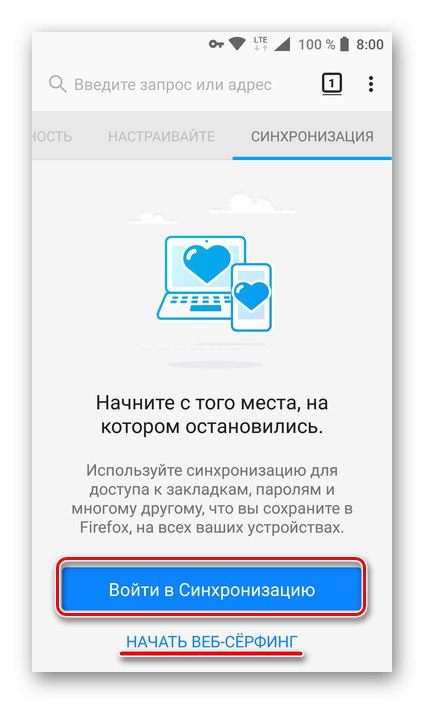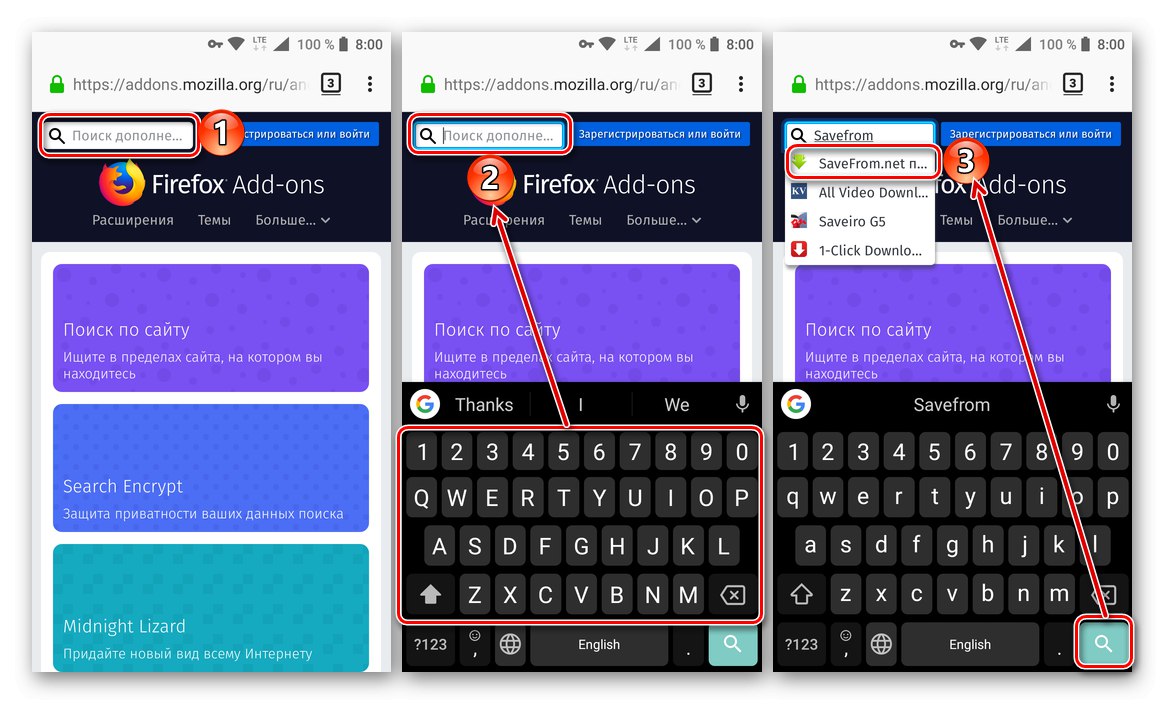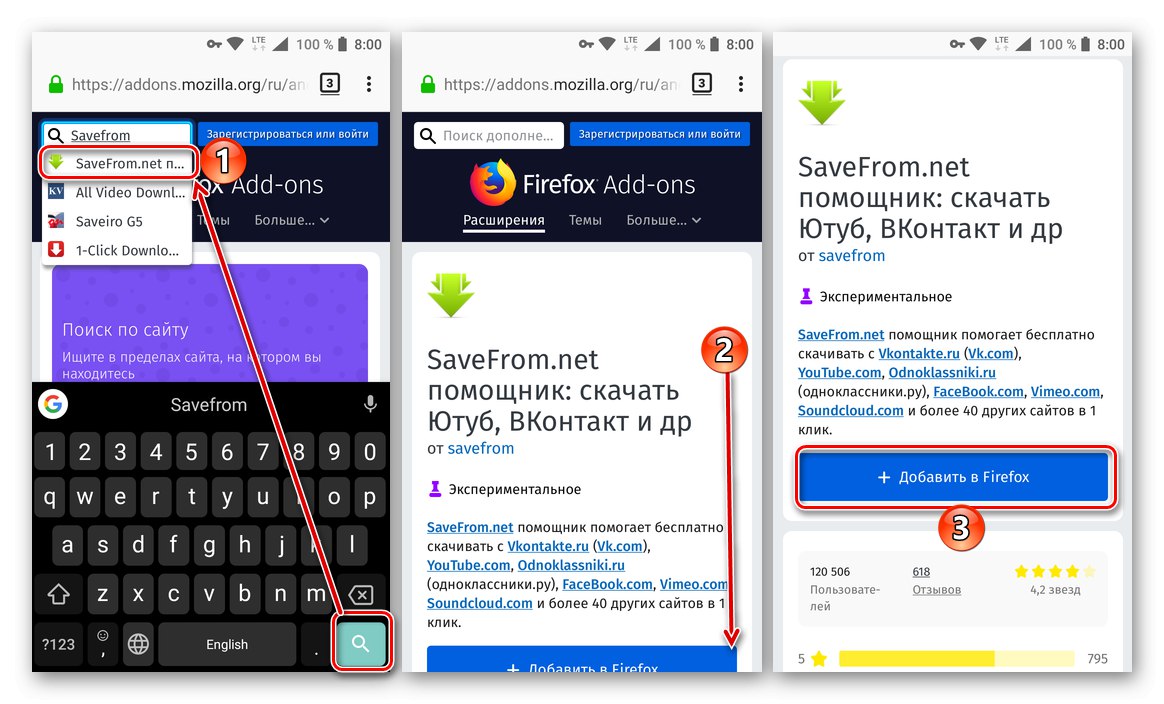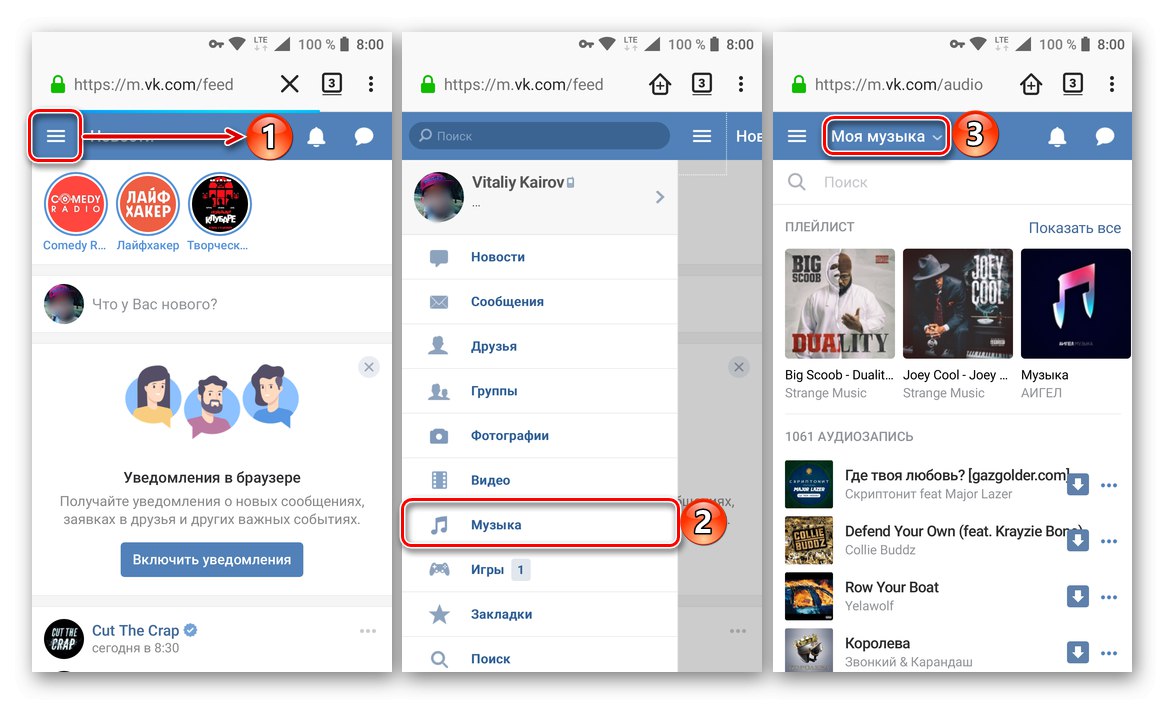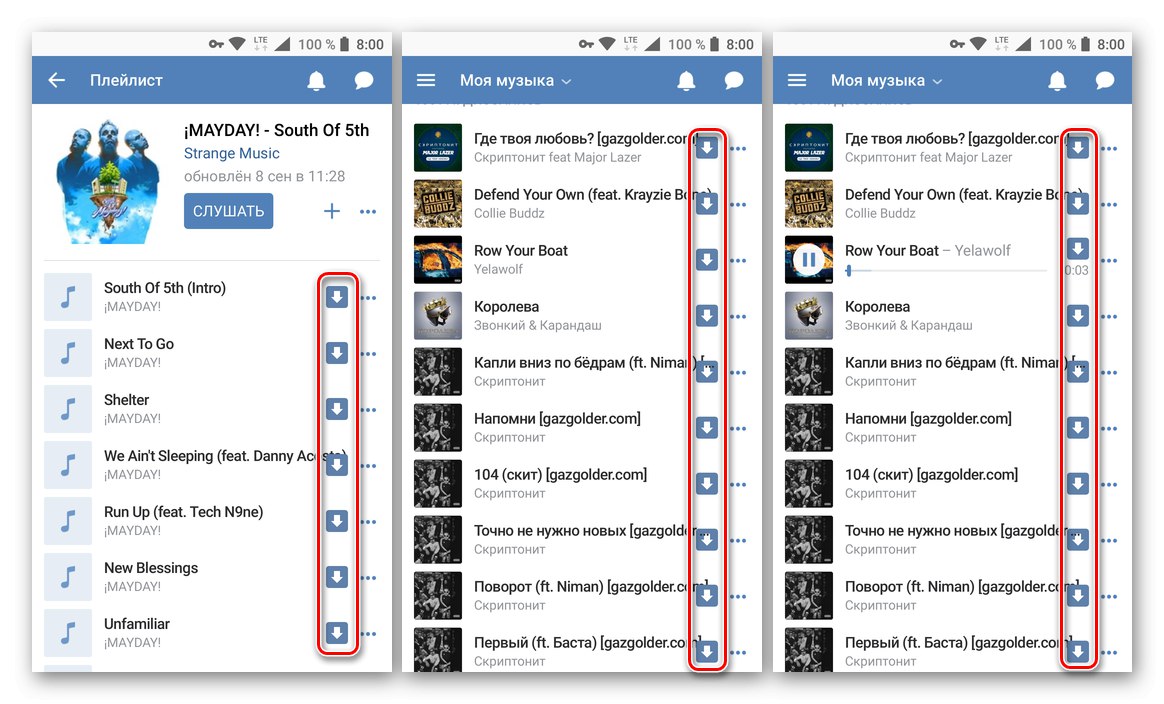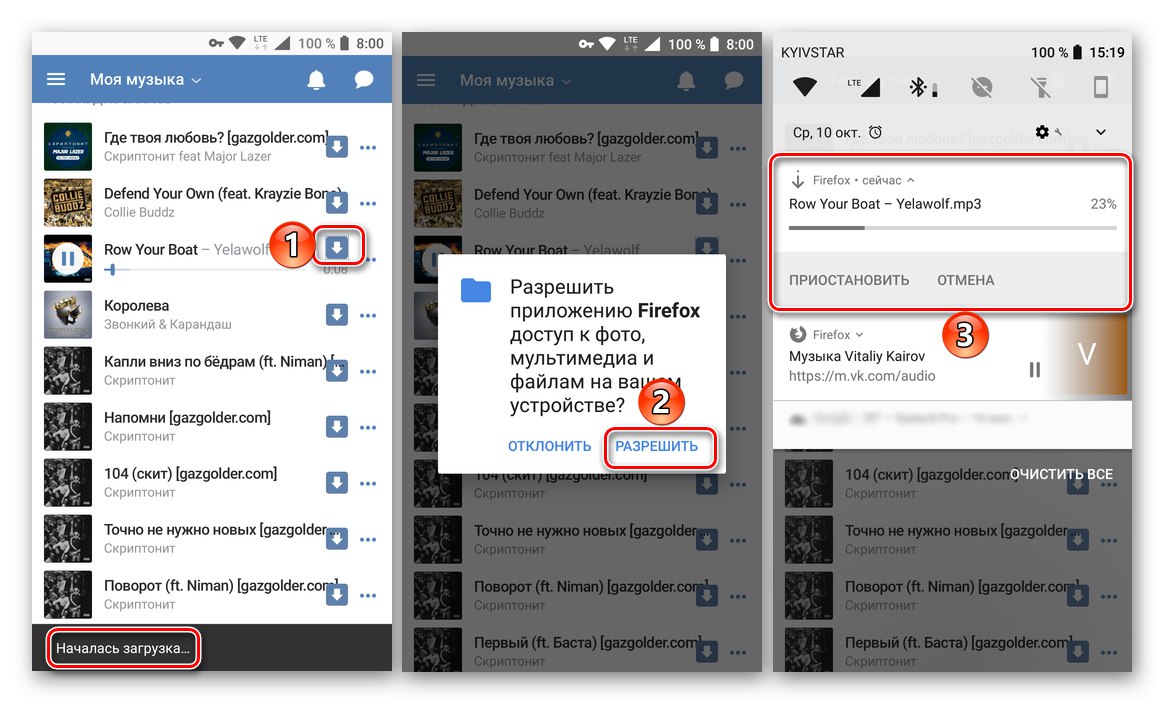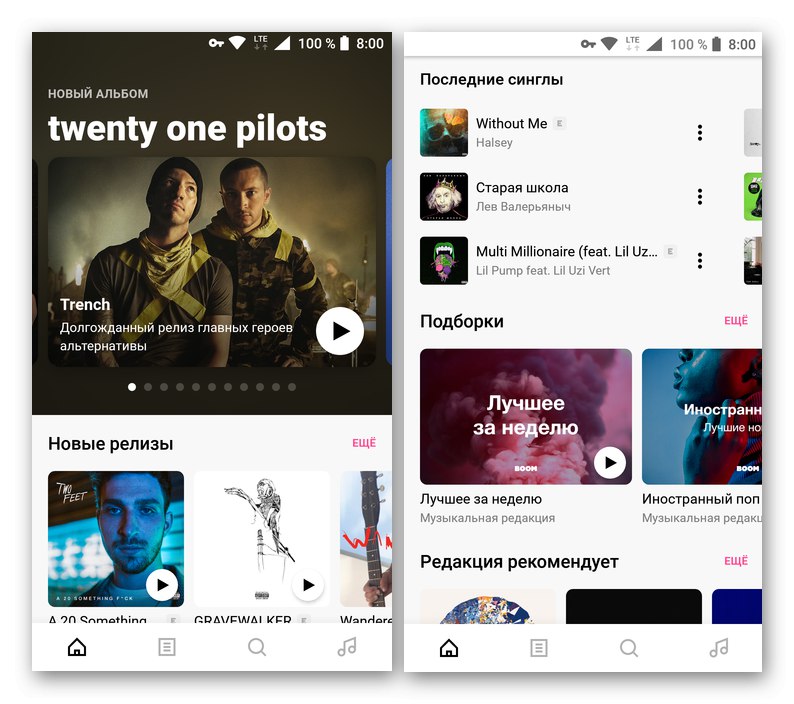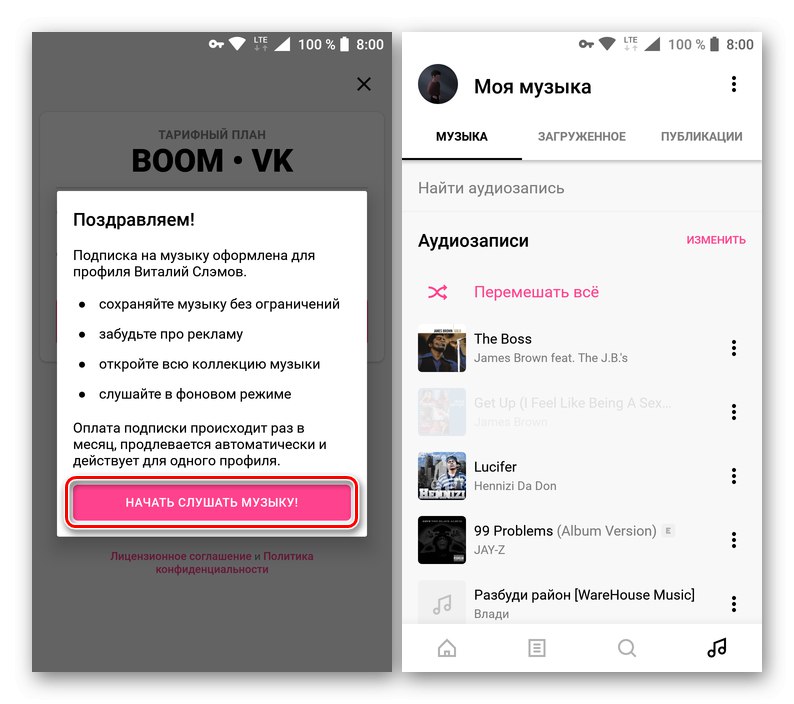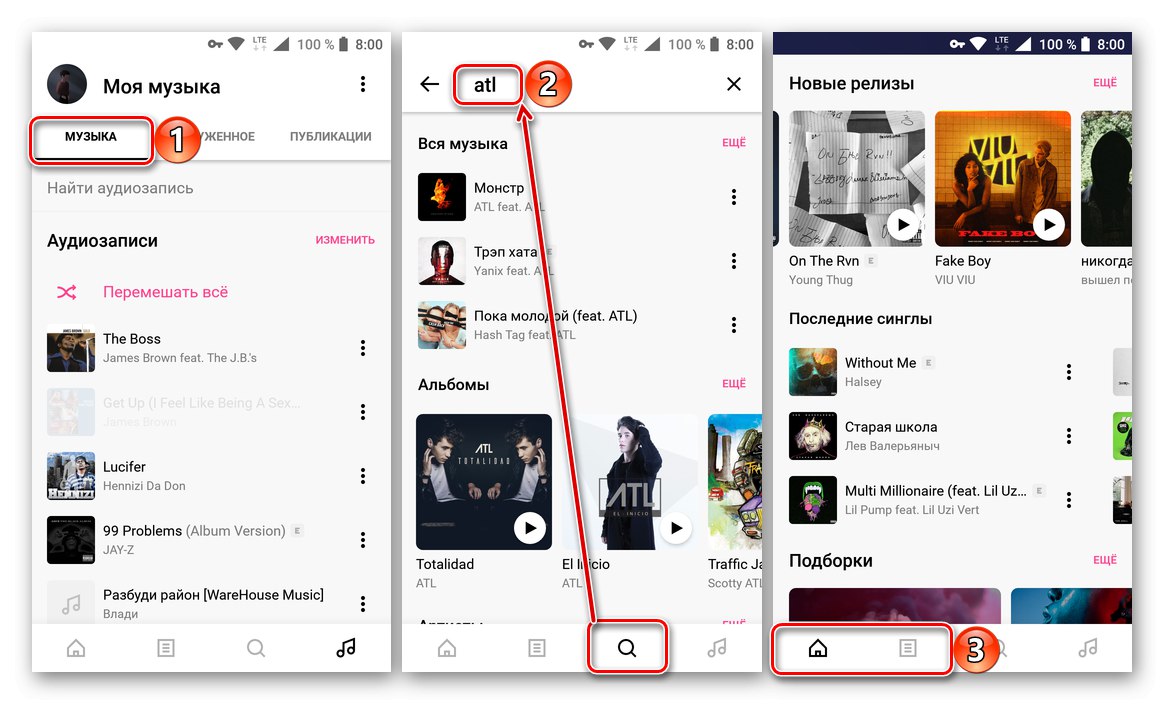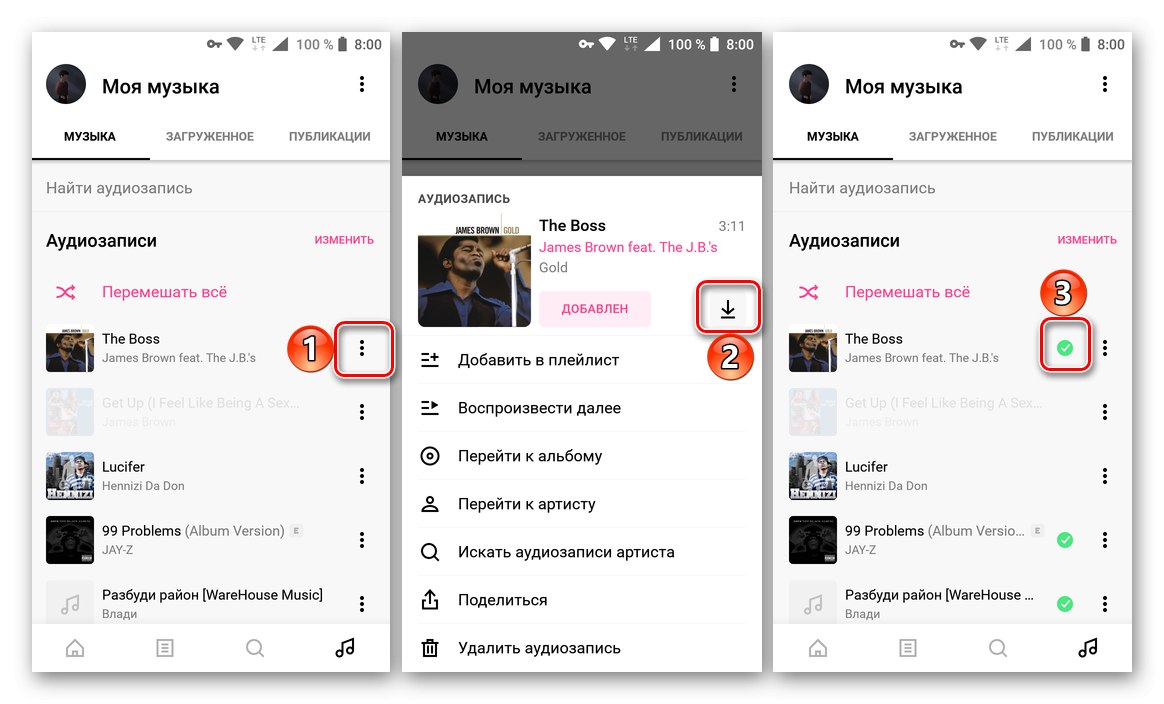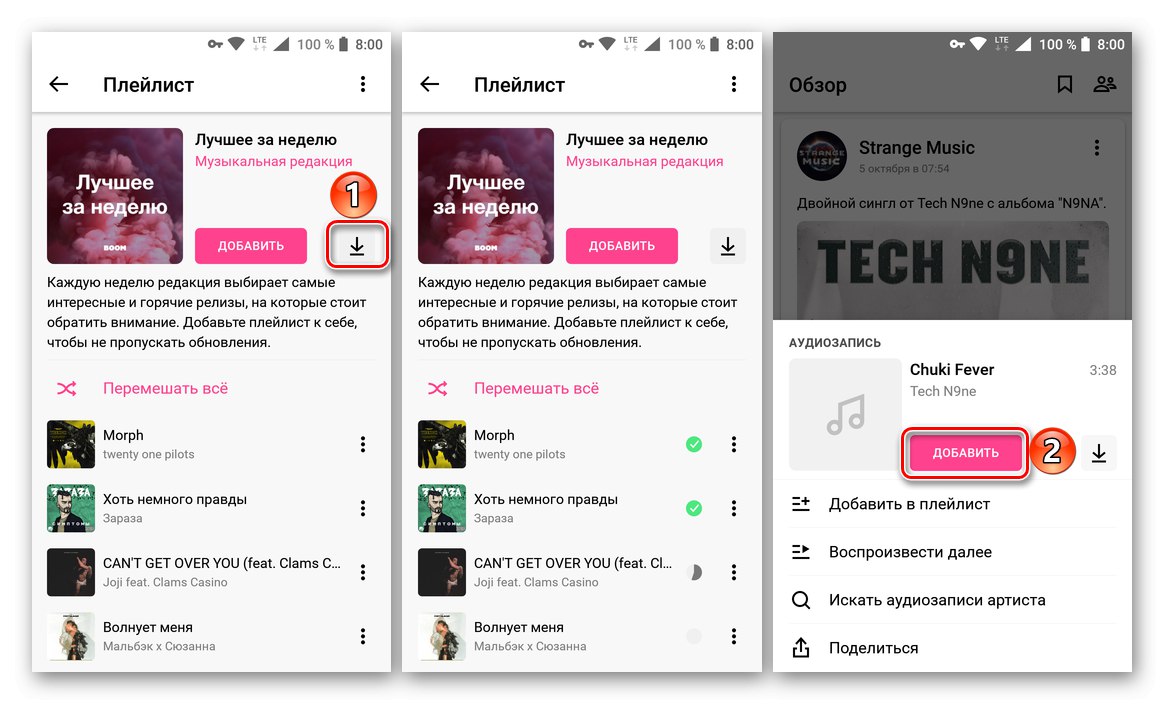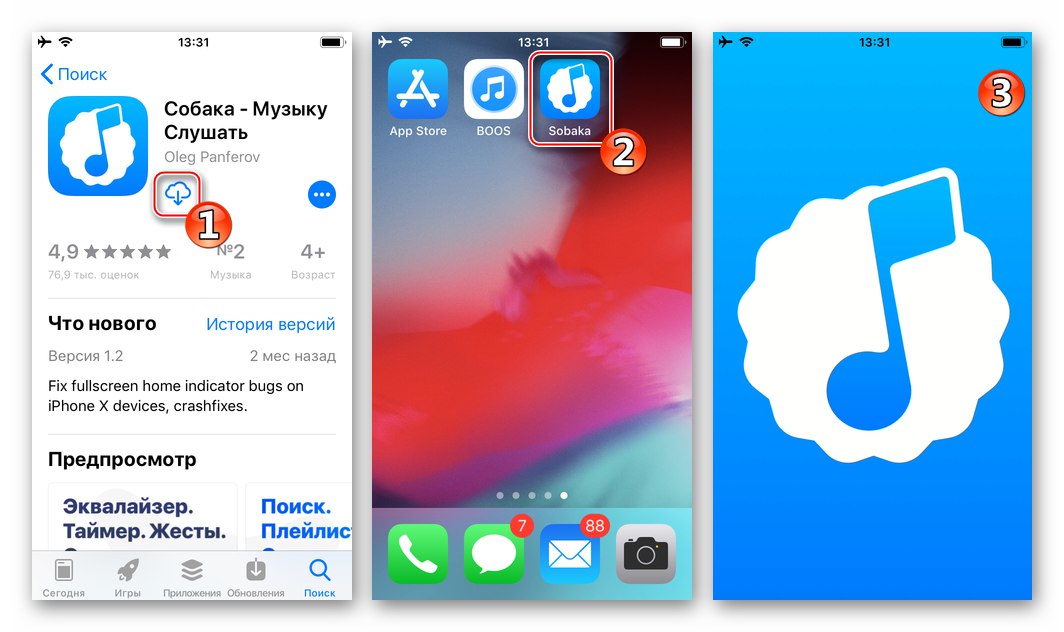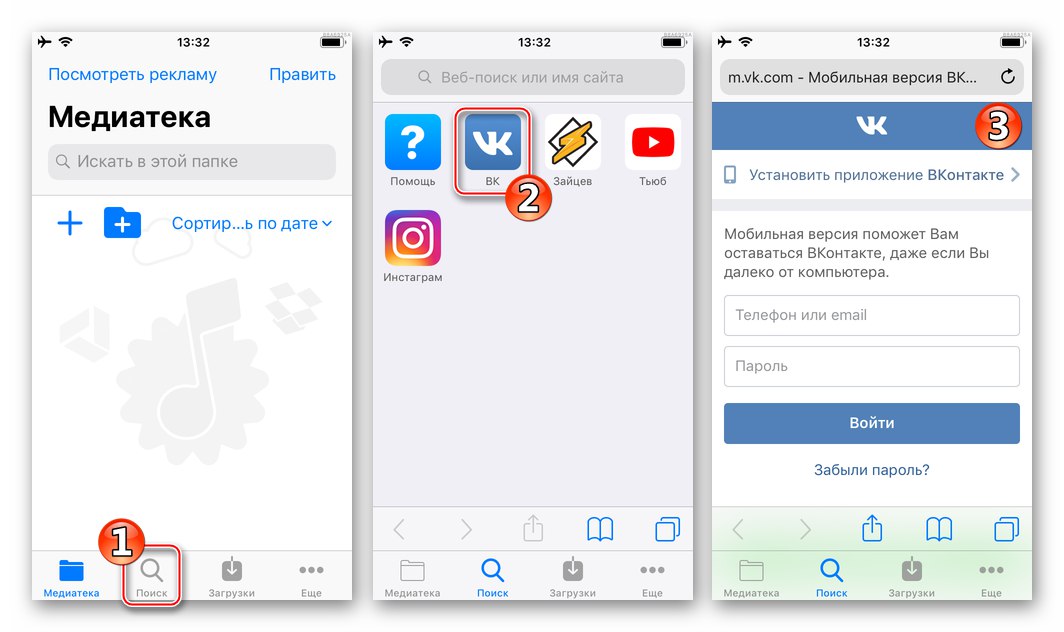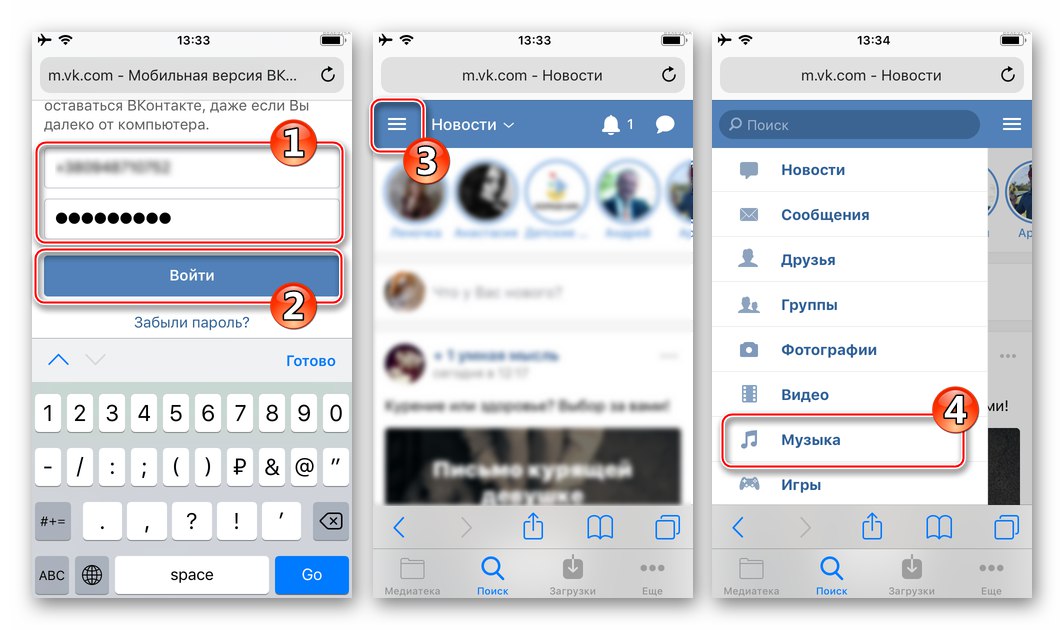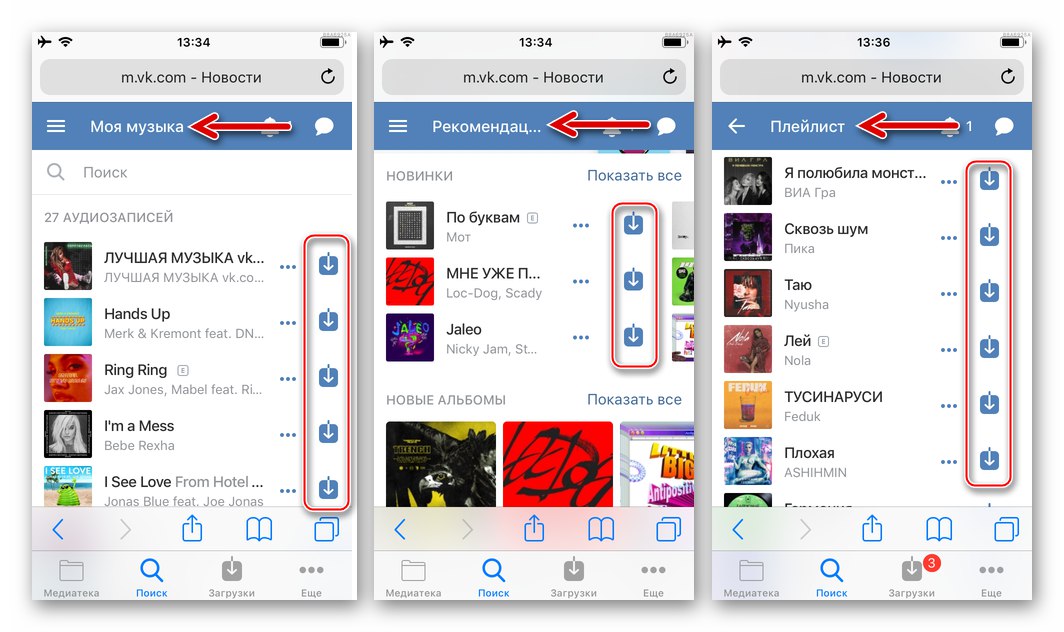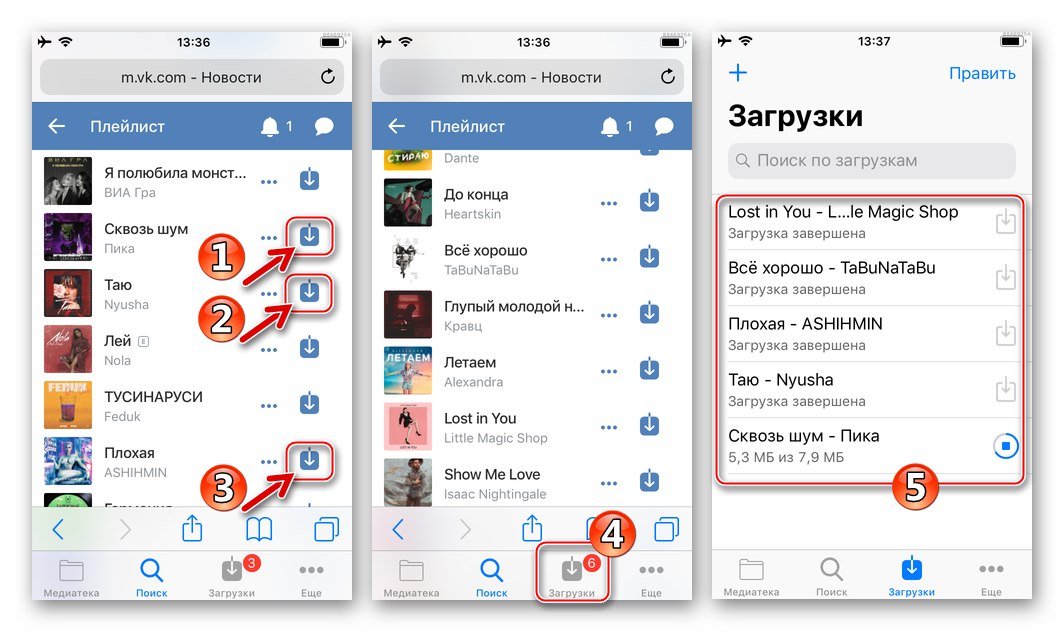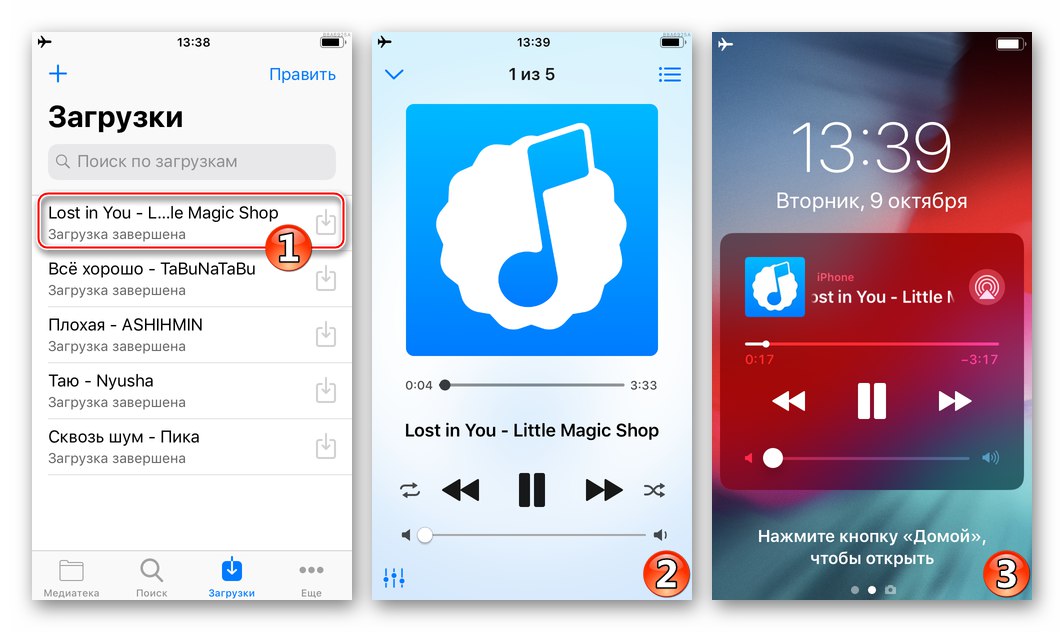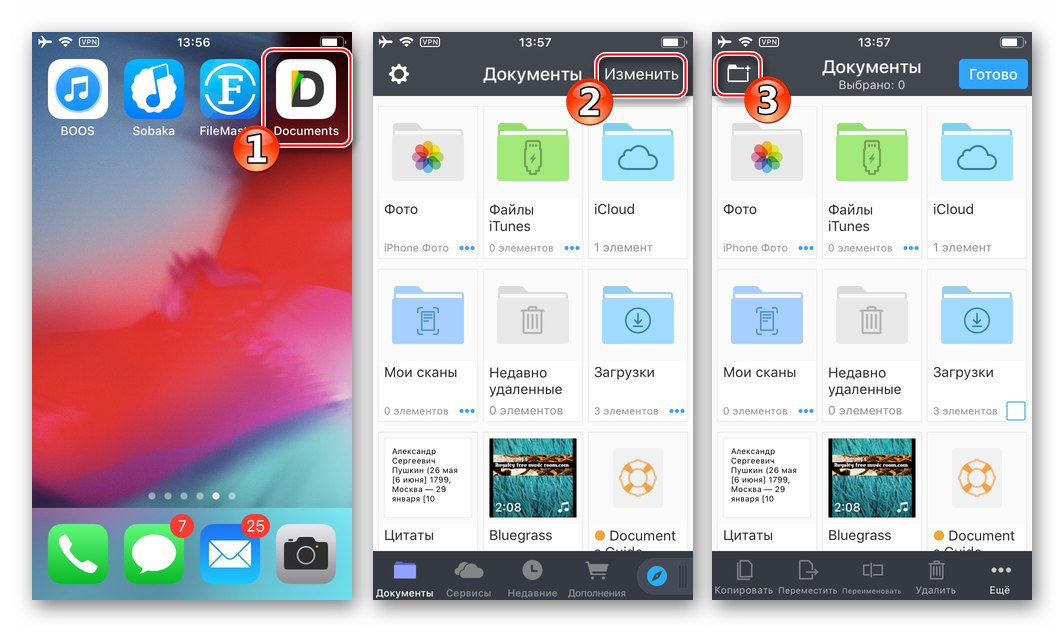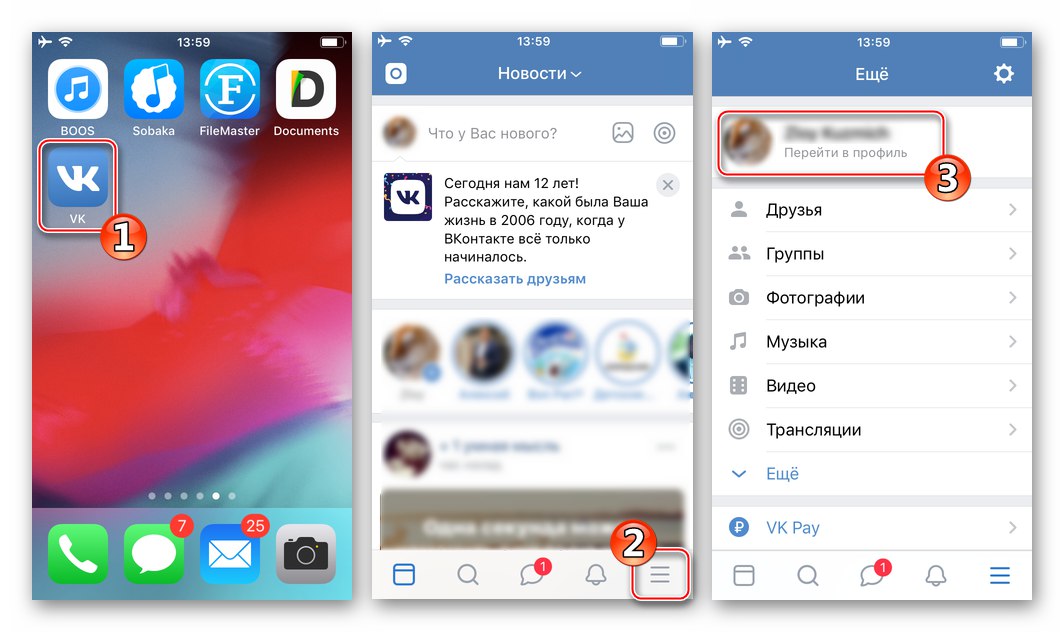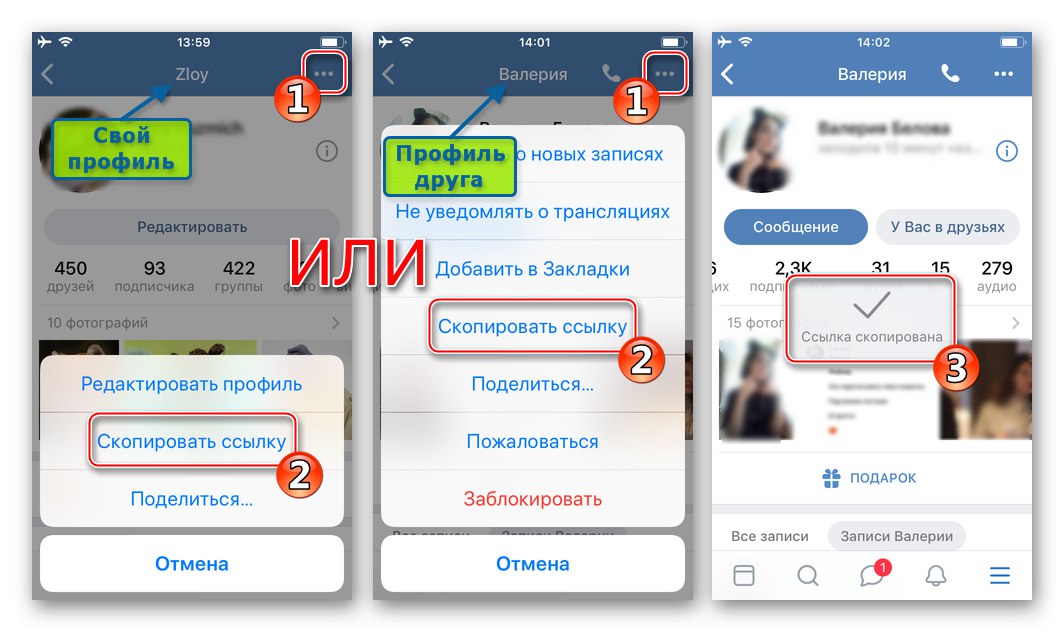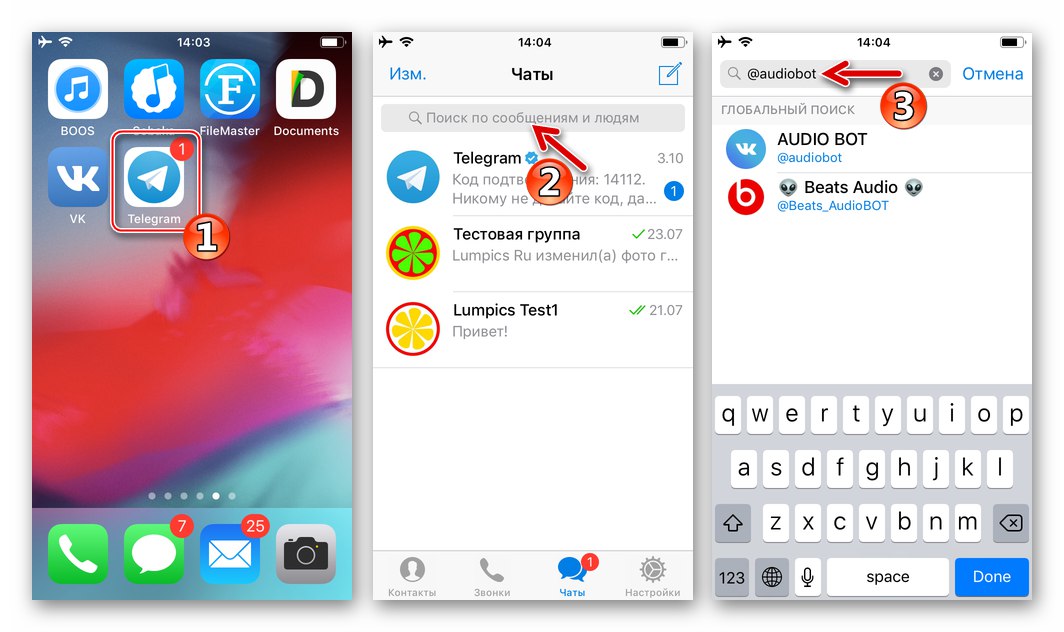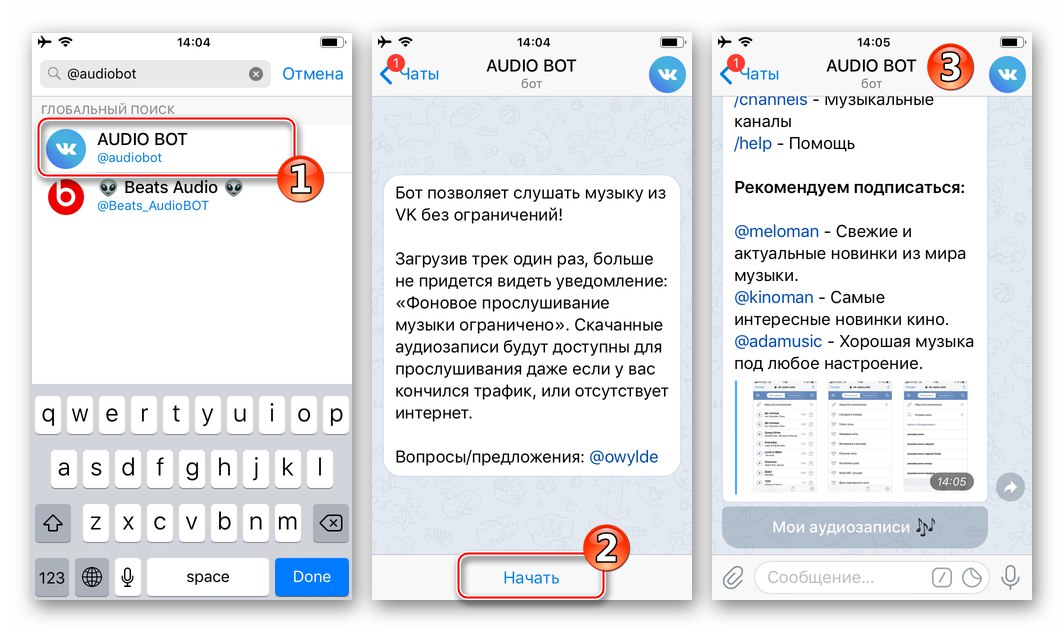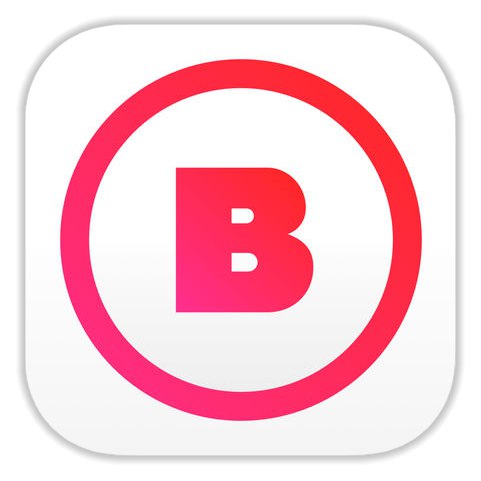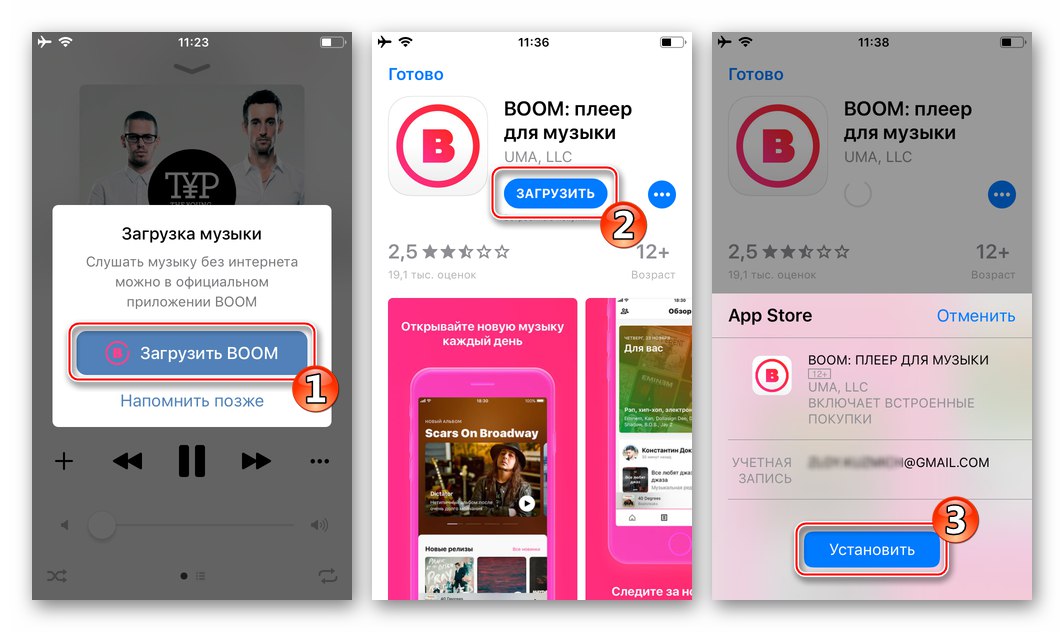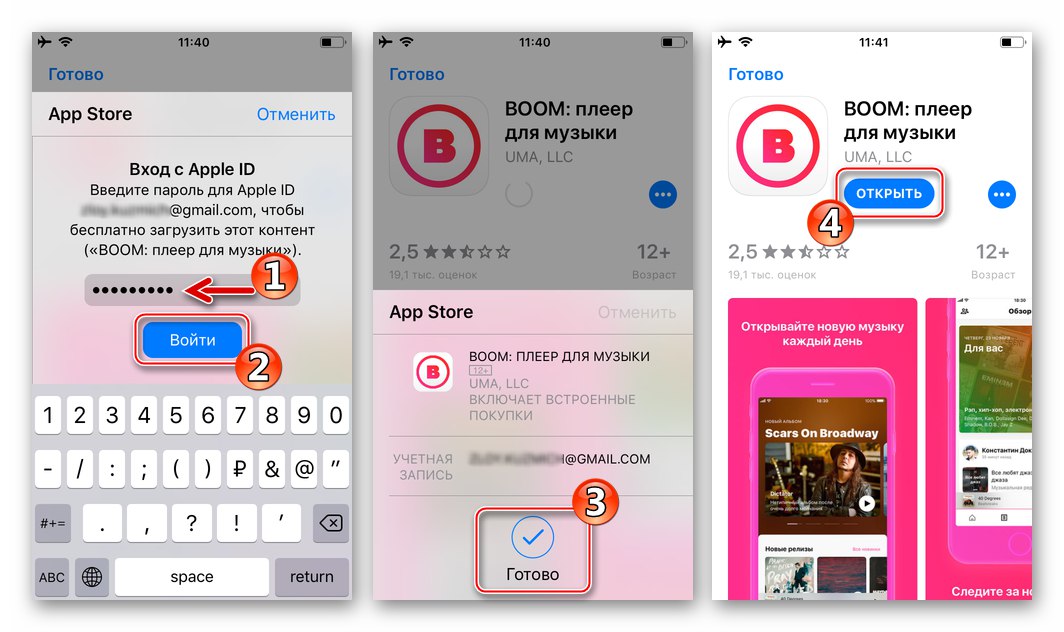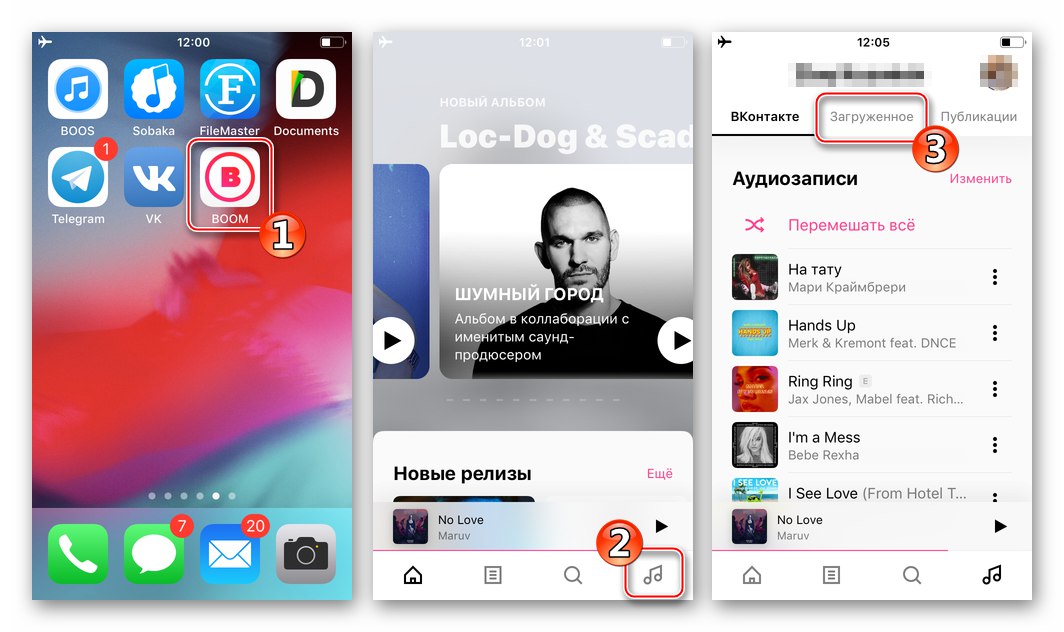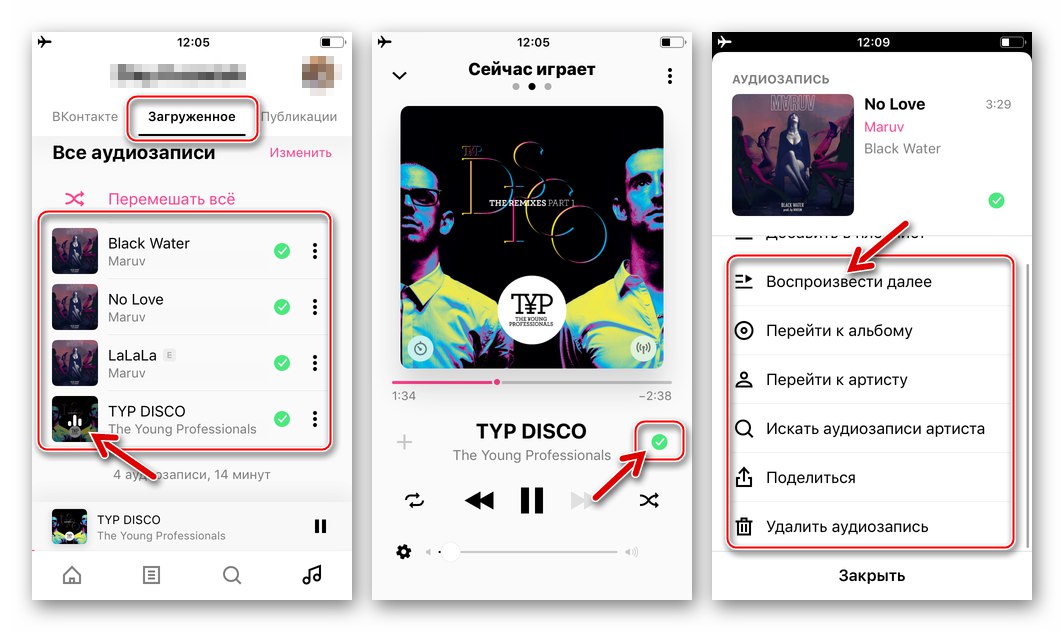Zadowolony
Popularny sieć społecznościowa VKontakte od zawsze przyciąga publiczność, m.in. ze względu na ogromną bibliotekę nagrań dźwiękowych, oficjalnych i nie tylko. Wydawać by się mogło, że jeszcze do niedawna tę muzykę można było niemal bez problemu ściągać nie tylko na komputer, ale także na telefon. Jednak z biegiem czasu sytuacja się komplikowała, aż administracja całkowicie pozbawiła użytkowników tej możliwości. A jednak istnieją rozwiązania (właśnie w liczbie mnogiej), o których będziemy mówić w naszym dzisiejszym artykule.
Pobieranie muzyki z VKontakte
Niezależnie od systemu operacyjnego, na którym działa Twoje urządzenie mobilne, Android lub iOSIstniejące sposoby pobierania muzyki z VK można podzielić na kilka kategorii. Są to wyspecjalizowane aplikacje do pobierania, rozszerzenia przeglądarki, boty Telegram oraz, najwygodniej i najwydajniej, oficjalny odtwarzacz muzyki. Podobnie wygląda sytuacja na PC, jednak poniżej skupimy się na smartfonach i tabletach.

Przeczytaj także:
Jak pobierać muzykę z VKontakte na komputer
Programy do pobierania muzyki z VK
Android
Chcąc zapewnić bezpieczeństwo użytkownikom, twórcy stosunkowo otwartego systemu operacyjnego Android od czasu do czasu przeprowadzają masową czystkę w Sklep Google Play, usuwając stamtąd fałszywe, podejrzane, a nawet potencjalnie niebezpieczne aplikacje. Dystrybucja obejmuje również wszelkiego rodzaju nieoficjalne programy do pobierania muzyki z VK, których obecnie prawie nie można znaleźć w sklepie. Pozostałe rozwiązania albo już nie działają, albo mogą stać się tak szybko, albo wcale nie są bezpieczne. Dlatego dalej rozważymy wygodniejsze i łatwiejsze w użyciu metody - to dodatek do przeglądarki, bot do popularnego komunikatora i oficjalny gracz.
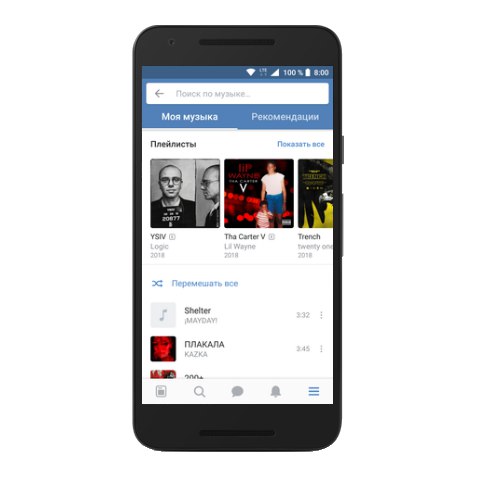
Metoda 1: przeglądarka i rozszerzenie
Pierwsza opcja, którą rozważymy, to skorzystanie z mobilnej wersji przeglądarki Mozilla Firefox i specjalnie do niej przystosowanego rozszerzenia SaveFrom.net, które jest dobrze znane wielu użytkownikom. Aby za ich pomocą zapisać nagrania audio z VK do telefonu, musisz wykonać następujące czynności:
Pobierz Mozilla Firefox na Androida
- Zainstaluj przeglądarkę internetową Mozila Firefox na smartfonie lub tablecie z systemem Android, korzystając z powyższego łącza.
- Uruchom zainstalowaną przeglądarkę, klikając "Otwarty" bezpośrednio na swojej stronie w sklepie Google Play lub za pomocą skrótu na ekranie głównym lub w menu aplikacji.
- Wykonaj pierwsze ustawienie, naciskając "Dalej" na każdej wyświetlonej stronie.
![Konfiguracja Mozilla Firefox dla Androida po raz pierwszy]()
Ostatnie naciśnięcie „Enter Sync”jeśli chcesz zalogować się na swoje konto Firefox, lub „Zacznij surfować po sieci”jeśli planujesz przełączyć się bezpośrednio na korzystanie z przeglądarki.
![Zacznij surfować po sieci w przeglądarce Mozilla Firefox na Androida]()
Na stronie startowej Mozili otwórz jej menu. Aby to zrobić, dotknij trzech pionowych kropek po prawej stronie pola wyszukiwania. Wybierz przedmiot „Suplementy”, i wtedy „Przegląd wszystkich dodatków do przeglądarki Firefox”.
![Przejdź do wyszukiwania i instalowania dodatków do przeglądarki Mozilla Firefox dla systemu Android]()
W sklepie z rozszerzeniami przeglądarki kliknij pasek wyszukiwania i wprowadź tam następujące zapytanie:
Ocalić od![Wyszukaj rozszerzenie SaveFrom.net, aby zainstalować je w przeglądarce Mozilla Firefox dla systemu Android]()
Stuknij w przycisk wyszukiwania na wirtualnej klawiaturze, po czym znajdziesz się na stronie potrzebnego nam dodatku - SaveFrom.net Helper. Przewiń w dół blok z jego opisem i naciśnij Dodaj do przeglądarki Firefox.
![Dodaj rozszerzenie Savefron.net do przeglądarki Mozilla Firefox dla Androida]()
Potwierdź swoje zamiary w wyskakującym okienku, dotykając napisu Dodaj... Zaczekaj na zakończenie instalacji.
- Wróć do strony głównej Mozili, kliknij pasek wyszukiwania i wprowadź tam następujący adres:
vk.comAby przejść do serwisu społecznościowego, naciśnij klawisz Enter na klawiaturze lub wyszukaj w przeglądarce.
- Wprowadź nazwę użytkownika i hasło do swojego konta, a następnie dotknij przycisku "Wejść"... Kliknij, jeśli chcesz "Zapamiętaj" w wyskakującym okienku - spowoduje to zapisanie danych autoryzacyjnych w przeglądarce internetowej.
- Po wejściu na mobilną wersję witryny VKontakte otwórz jej menu (przesuń palcem od lewej do prawej lub naciśnij trzy poziome paski pokazane na poniższym obrazku) i wybierz "Muzyka"jeśli chcesz pobrać nagrania audio ze swojej strony.
![Otwórz sekcję Muzyka w aplikacji VKontakte za pośrednictwem przeglądarki Mozilla Firefox na Androida]()
Jeśli interesujące Cię kompozycje muzyczne znajdują się na stronie znajomego lub w dowolnej grupie, przejdź do nich, a następnie otwórz odpowiednią sekcję - „Nagrania dźwiękowe”.
- Naprzeciw każdej z piosenek prezentowanych na VK pojawi się strzałka skierowana w dół, ubrana w niebieski kwadrat. Po znalezieniu utworu, który chcesz pobrać, dotknij tej ikony.
![Lista nagrań audio i początek ich pobierania w aplikacji VKontakte przez przeglądarkę Mozilla Firefox na Androida]()
W wyskakującym okienku, które pojawi się na ekranie urządzenia mobilnego, stuknij "Dopuszczać"... To inicjuje proces pobierania utworu, którego postęp można obserwować w panelu powiadomień (kurtynie).
![Rozpocznij pobieranie nagrań dźwiękowych w aplikacji VKontakte za pośrednictwem przeglądarki internetowej Mozilla Firefox na Androida]()
Rada: Jeśli interesujących Cię nagrań audio nie ma na odwiedzanych stronach VK, po prostu skorzystaj z wbudowanej sekcji "Muzyka" funkcja wyszukiwania. Wpisz tam swoją prośbę, przejdź do zakładki „Wyszukiwanie globalne”, a następnie znajdź żądany utwór i załaduj go zgodnie z powyższym opisem.
- Pobrane utwory będą znajdować się w folderze „Pobrane”, do którego można uzyskać dostęp za pomocą dowolnego menedżera plików dla systemu Android lub za pośrednictwem standardowej aplikacji "Akta"... Możesz je odtwarzać za pomocą dowolnego odtwarzacza muzycznego.
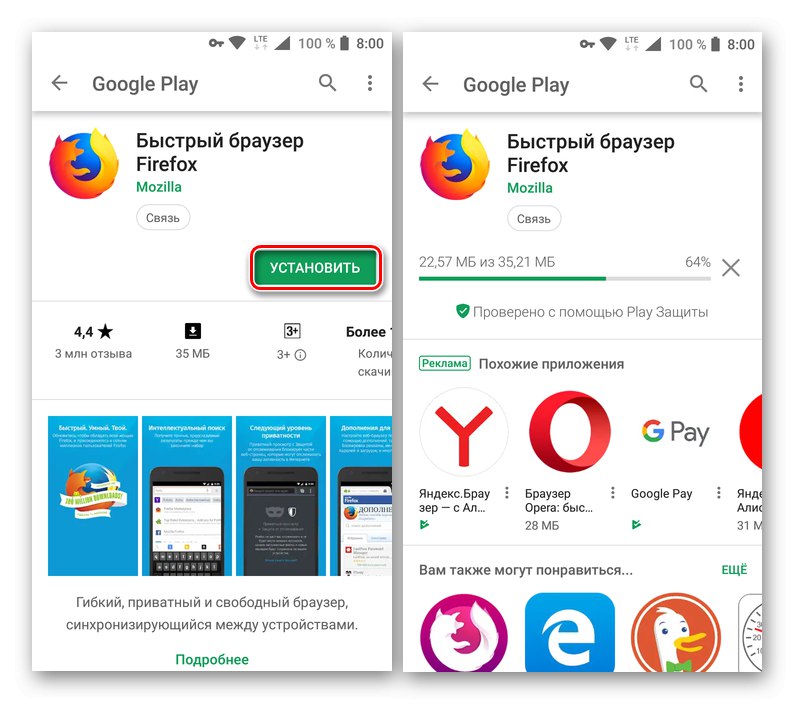
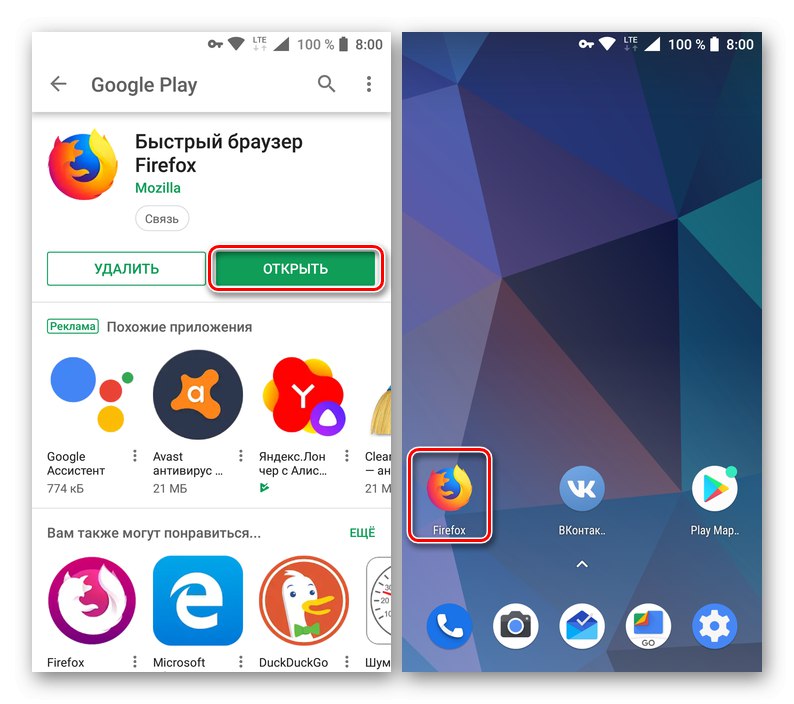
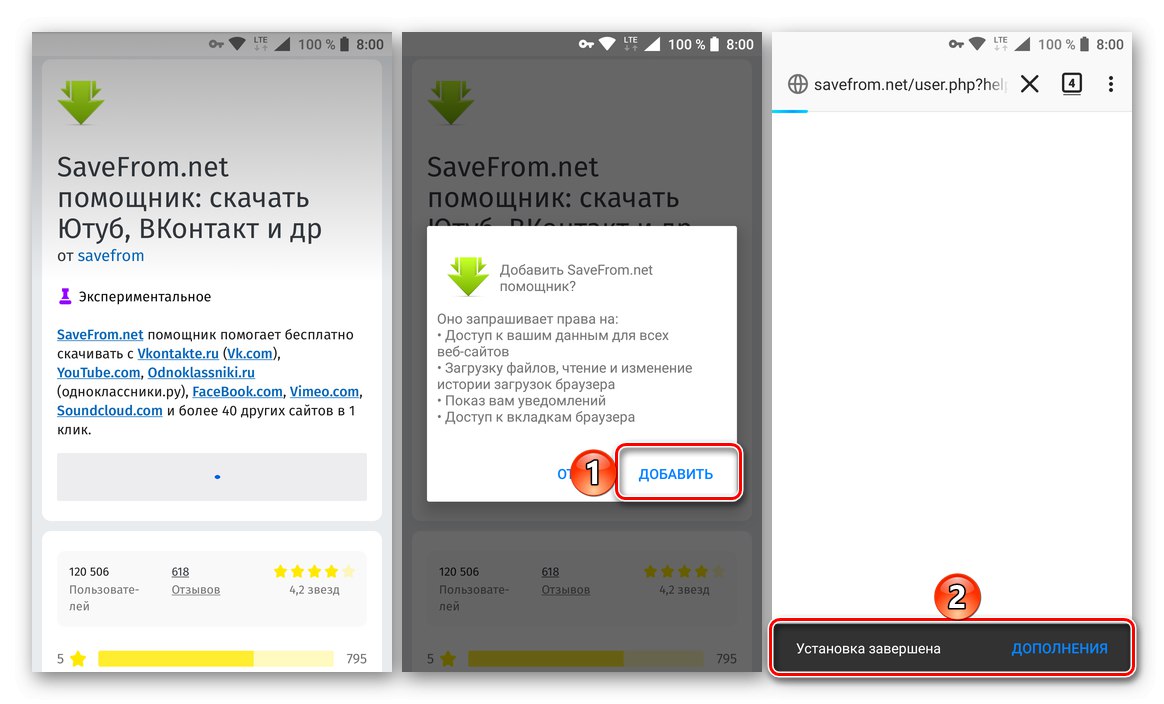
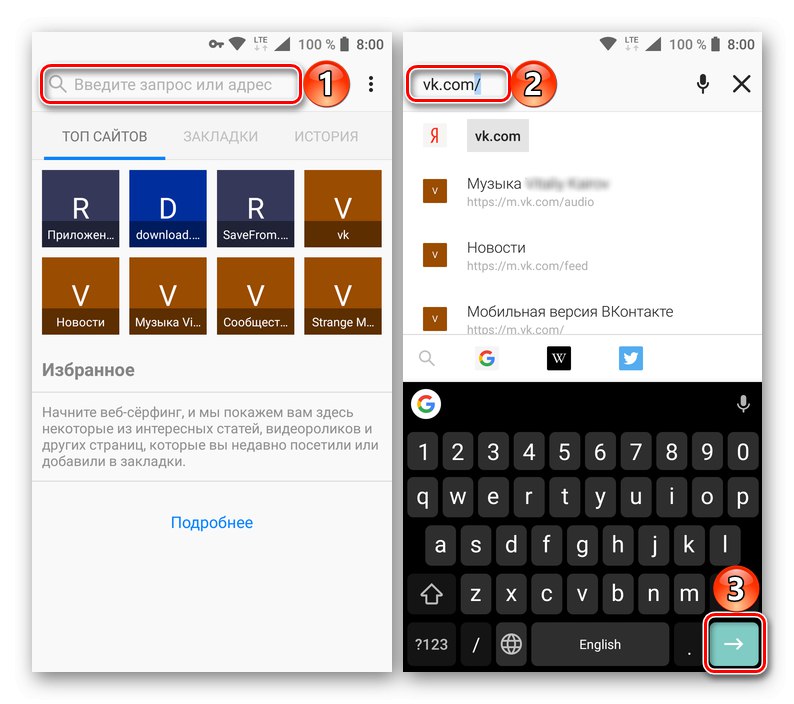
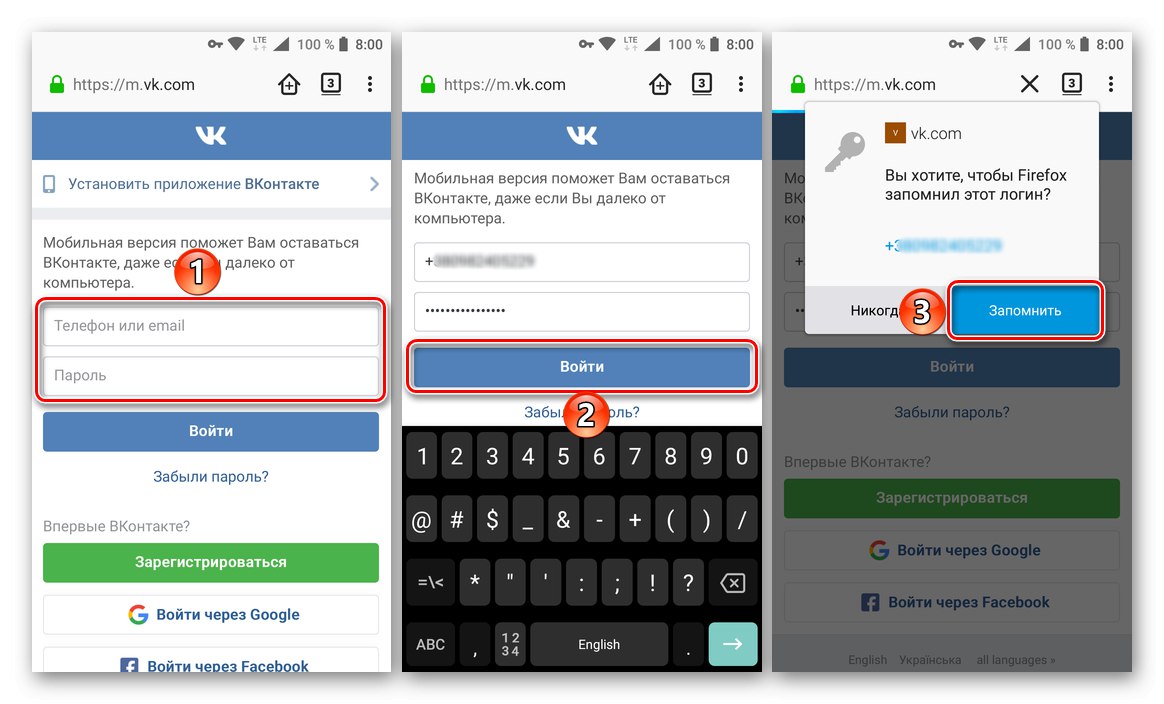
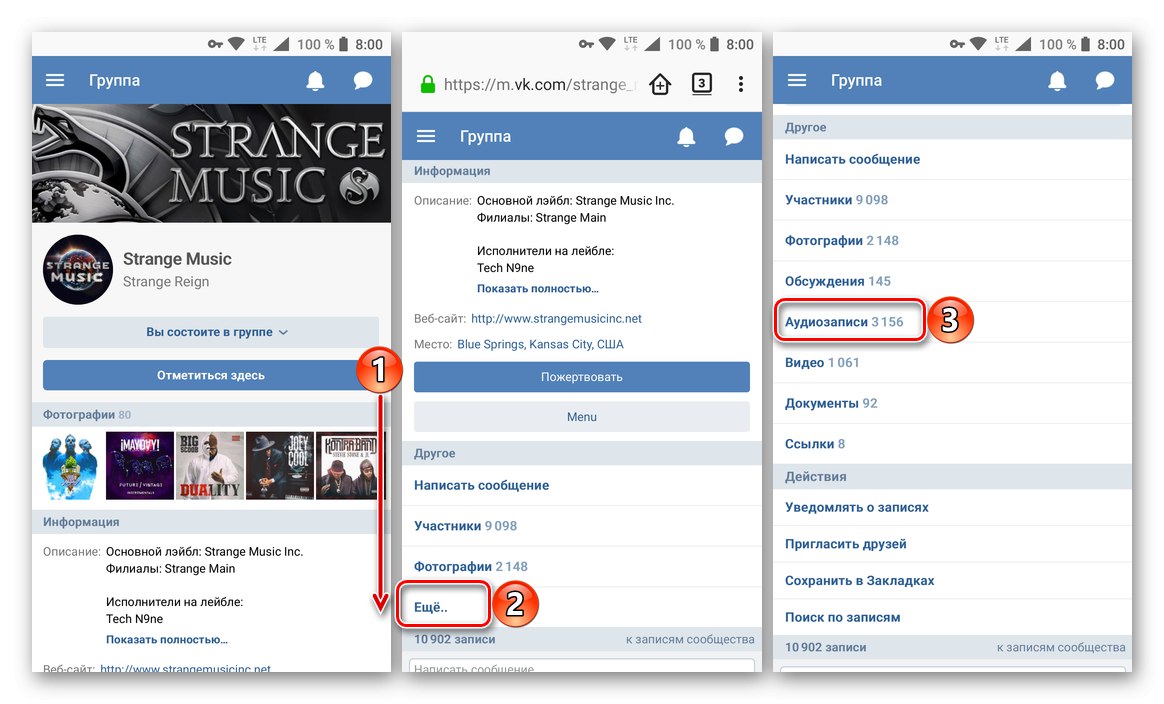
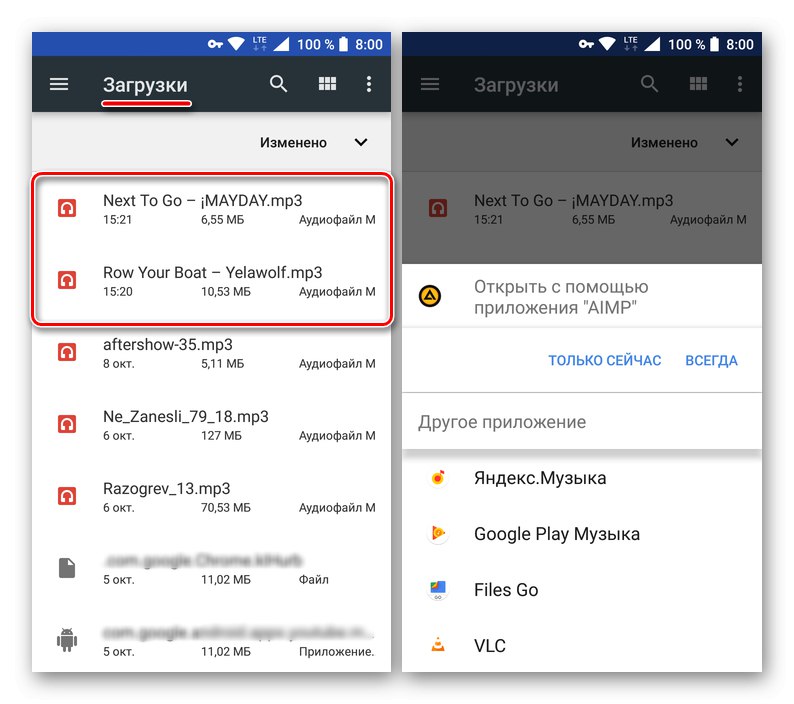
Korzystanie z mobilnej wersji przeglądarki Mozilla Firefox i specjalnie dla niej opracowanego dodatku SaveFrom.net jest dalekie od najwygodniejszego sposobu pobierania muzyki z VKontakte. Ale nie musisz wybierać zbyt wiele, ponieważ nie ma tak wielu naprawdę działających, skutecznych rozwiązań. To jedna z nich, ale rozważymy następną opcję.
Metoda 2: bot Telegram
Jeśli używasz popularnego komunikatora Telegram do przekazywania i / lub konsumowania informacji, prawdopodobnie znasz jedną z jego głównych cech wyróżniających. Rozumiemy przez to boty, których jest niezliczona liczba dla tej aplikacji. Niektóre z nich pozwalają po prostu pobierać muzykę z VK, co omówimy poniżej.
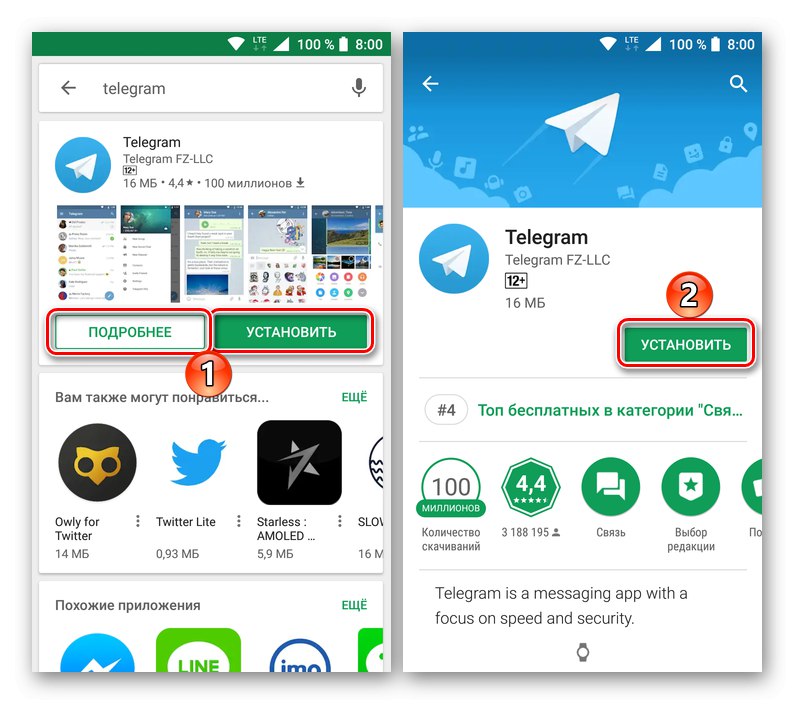
Przeczytaj także: Instalowanie Telegrama na smartfonie z systemem Android
Przed przystąpieniem do czynności opisanych poniżej, ty i ja musimy uzyskać link do strony VK, z której planujesz pobierać muzykę. Rozważmy to na przykładzie osobistej strony użytkownika.
- Otwórz aplikację VKontakte i dotknij przycisku menu (trzy poziome paski w prawym dolnym rogu).
- U góry kliknij nazwę swojego profilu.
- Na stronie dotknij trzech pionowo umieszczonych kropek w prawym górnym rogu.
- W wyświetlonym menu wybierz "Skopiuj link".
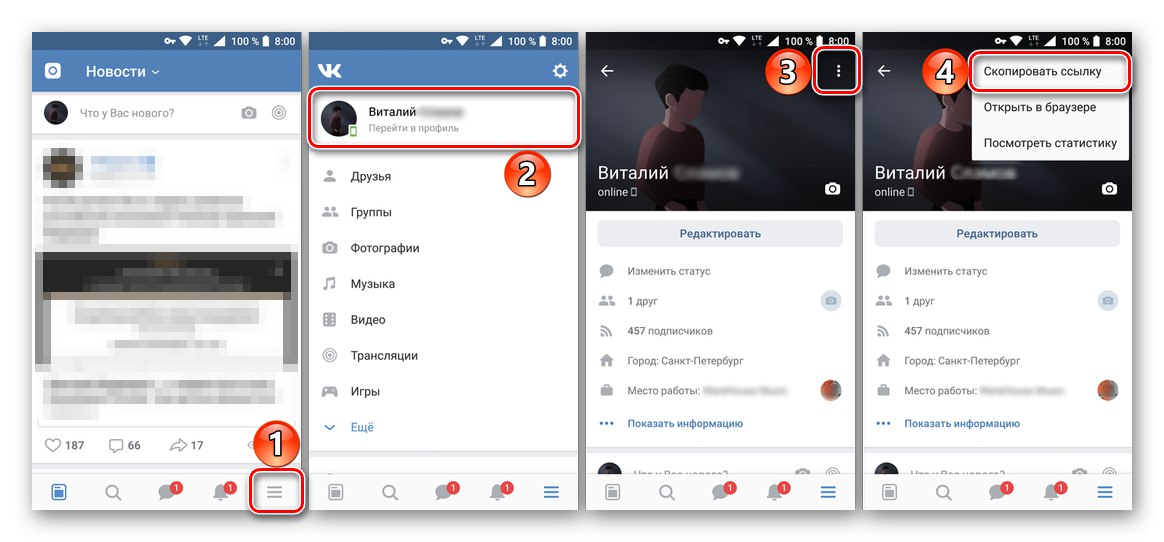
W przypadku, gdy planujesz pobierać muzykę, na przykład ze strony znajomego lub z jakiejś społeczności, będziesz musiał uzyskać link do niej w ten sam sposób. Przejdziemy bezpośrednio do rozważenia tej metody.
- Uruchom Telegram, dotknij przycisku wyszukiwania na jego górnym panelu i wprowadź tam nazwę bota:
@audiobotlub@audio_vk_botwedług własnego uznania. Naciśnij przycisk zachęty lub przycisk wyszukiwania na klawiaturze dla odpowiedniego zapytania. Każde z tych działań spowoduje otwarcie czatu z botem. - Naciśnij przycisk "Początek"znajdujący się u dołu ekranu, a następnie „Moje audio”... W wyskakującym okienku kliknij "Otwarty".
- Znajdziesz się na stronie z popularnymi nagraniami audio, ale interesuje nas sąsiednia zakładka - "Moja muzyka", w którą chcesz stuknąć.
- Trzymaj palec na linii „Link do profilu lub grupy VK” aż pojawi się wyskakujące menu, w którym musisz wybrać element "Pasta".
- Po automatycznym wykryciu linku bot Telegram, który rozważamy, załaduje stronę z wybraną muzyką. Znajdź na nim to, co chcesz pobrać na swój telefon, i kliknij ikonę zaznaczoną na poniższym obrazku.
- Gdy tylko wybrana piosenka lub utwory zostaną przesłane, wiadomość od bota zostanie wysłana do Telegrama zawierającego ten plik.Można go odtwarzać w odtwarzaczu wbudowanym w komunikator.
- Po zbuforowaniu utworu w aplikacji możesz go pobrać bezpośrednio do pamięci urządzenia mobilnego. Aby to zrobić, kliknij menu wiadomości przychodzącej i wybierz element „Zapisz w muzyce”... Pobrany plik zostanie umieszczony w folderze "Muzyka"znajduje się w pamięci wewnętrznej.
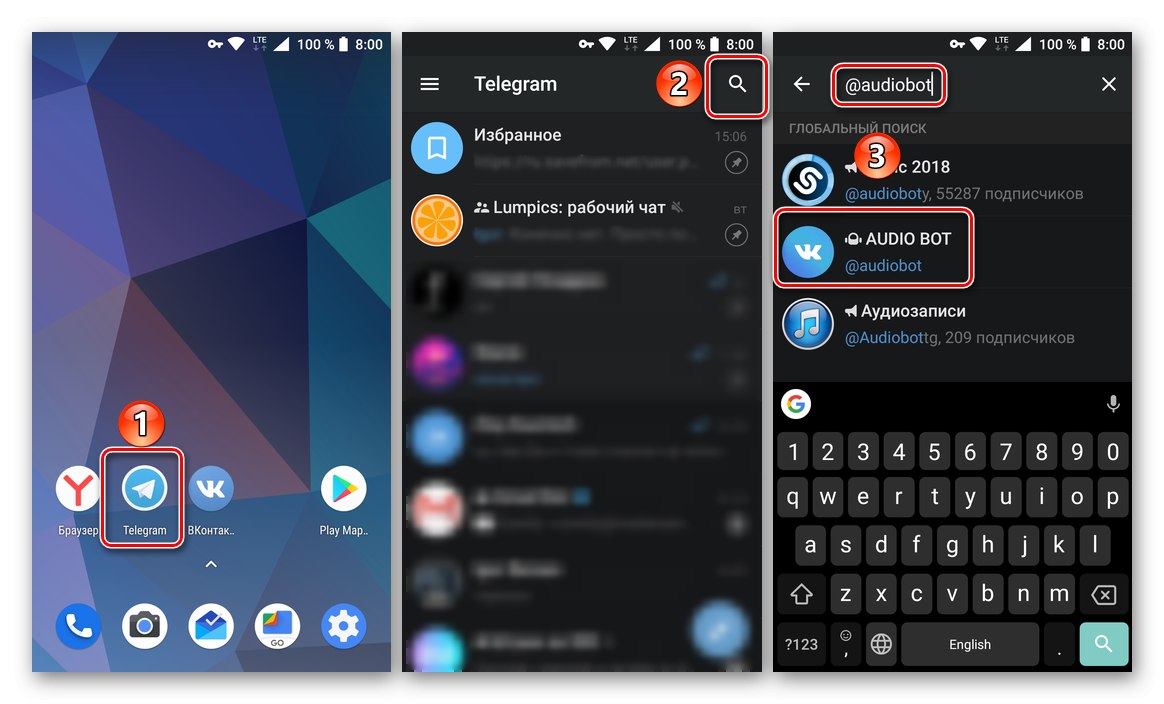
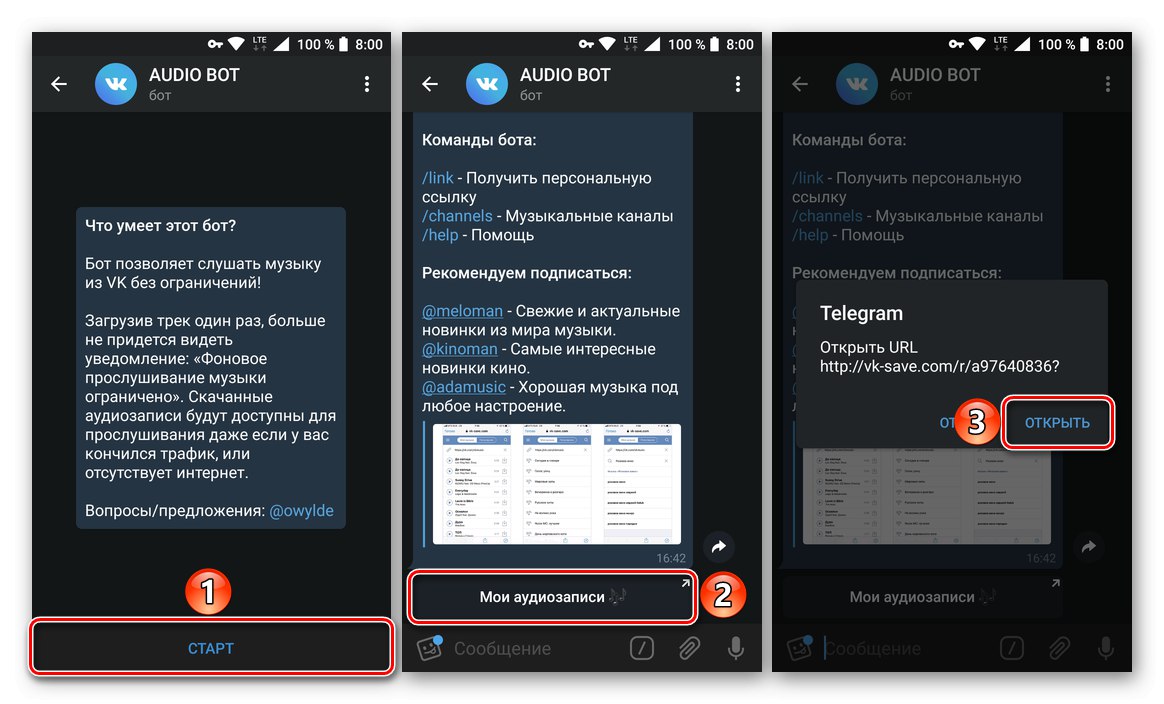

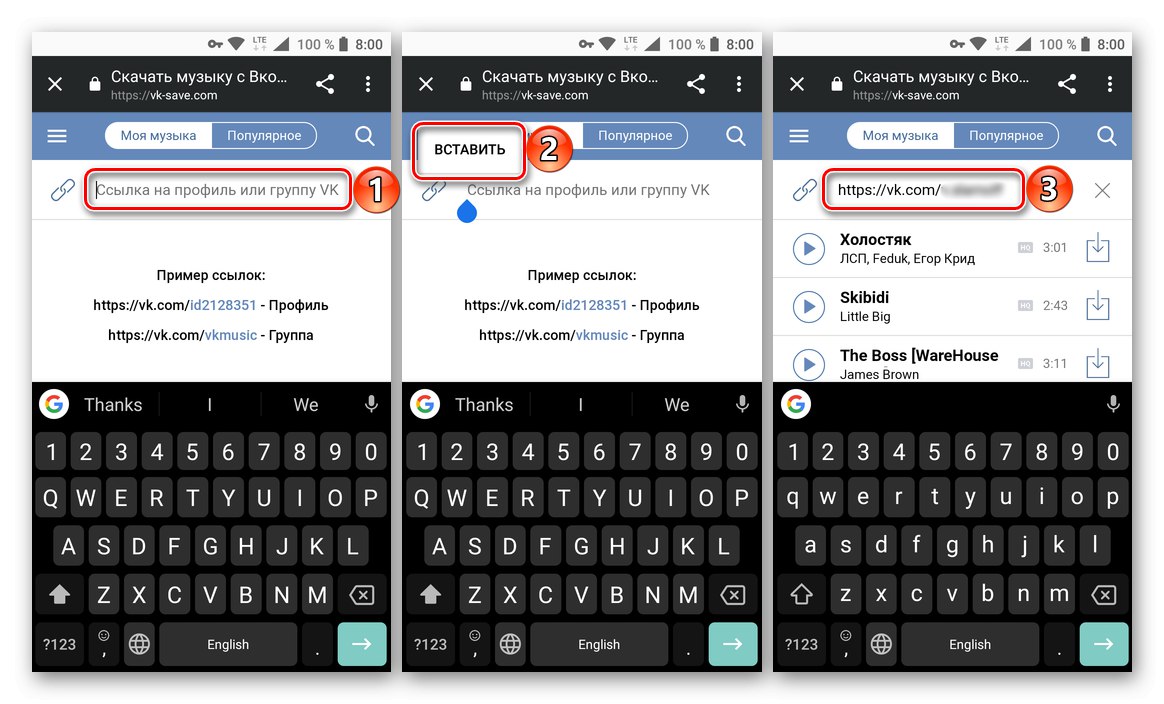
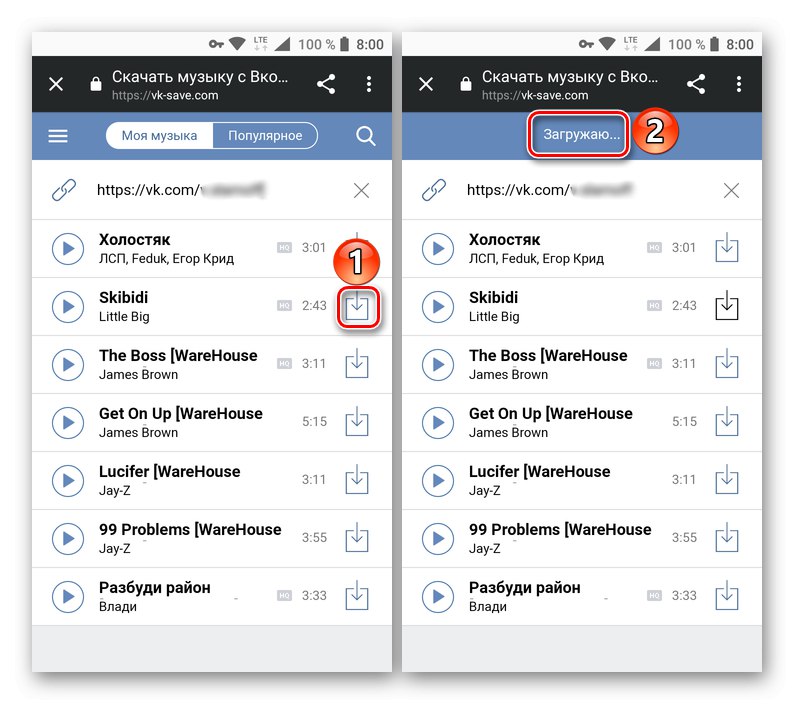
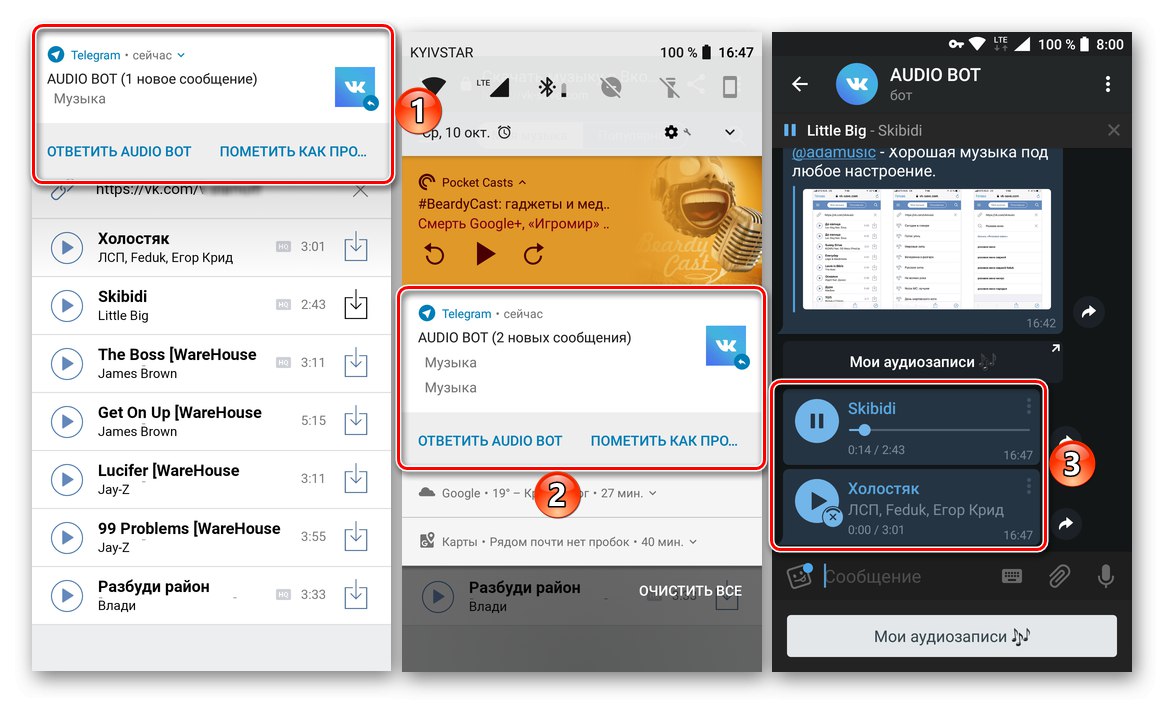
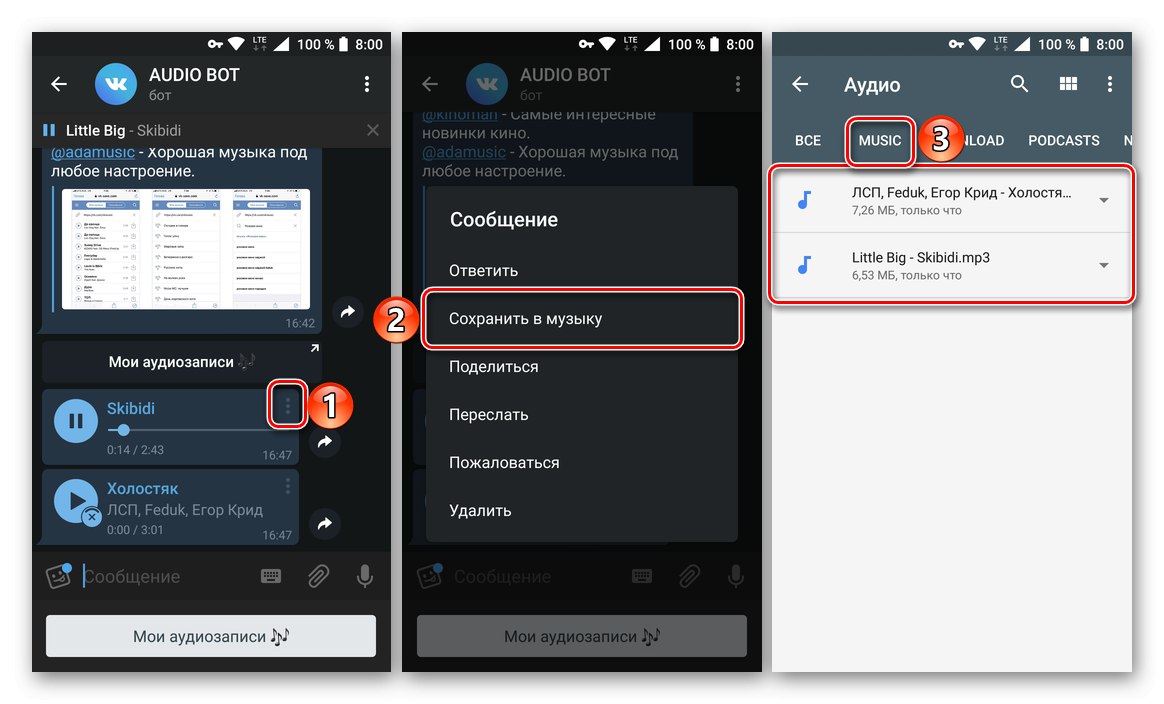
Używanie Telegrama jako sposobu pobierania muzyki z VKontakte nie jest najbardziej oczywistym, ale wciąż bardzo prostym sposobem implementacji. Ponadto dla tego komunikatora stworzono wiele innych botów, które umożliwiają pobieranie zarówno audio, jak i wideo oraz z wielu innych stron internetowych, nie tylko z sieci społecznościowej, którą rozważaliśmy.
Metoda 3: Zasubskrybowanie BOOM
Wiadomość, że administracja VK zrobi sekcję "Muzyka" płatny, znacznie ograniczający funkcjonalność jego standardowej wersji, zdenerwował wielu, ale wystarczy zaakceptować ten fakt. Użytkownicy, którzy chcą mieć stały dostęp do swojej biblioteki multimediów zarówno w trybie online, jak i offline, ale nie chcą „tańczyć z tamburynem” wokół usług innych firm, próbując pojedynczo pobierać ulubione utwory, mogą skorzystać z oficjalnego odtwarzacza muzyki przedstawione jako osobna aplikacja. Tak, abonament BOOM jest płatny, ale jest to jedyna legalna możliwość konsumowania treści multimedialnych we współczesnym świecie.
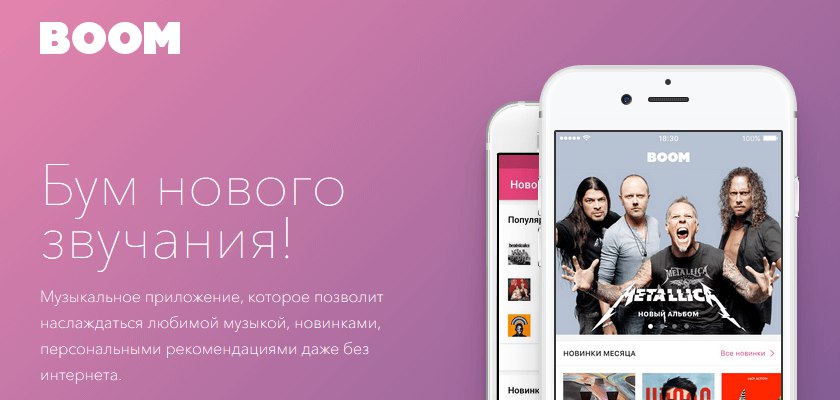
Odtwarzacz muzyczny BOOM firmy VKontakte zapewnia możliwość bezpłatnego użytkowania przez jeden miesiąc, po czym subskrypcja jest automatycznie odnawiana. W tym czasie możesz słuchać i pobierać dowolną muzykę prezentowaną w ogromie serwisu, nawet jeśli anulujesz abonament natychmiast po jego zarejestrowaniu. Dodatkowo w ten sposób możesz ocenić funkcjonalność aplikacji i zdecydować, czy wygoda jaką zapewnia jest warta swojej ceny.
- Uruchom Sklep Google Play, dotknij paska wyszukiwania i wejdź tam „Vk boom”... Wybierz pierwszą opcję z monitów na liście.
- Kliknij "Zainstalować" i poczekaj na zakończenie procesu instalacji. Aby uruchomić aplikację, stuknij w przycisk "Otwarty" lub użyj skrótu, który pojawia się na ekranie głównym i w menu.
- W oknie powitalnym odtwarzacza muzyki BOOM kliknij przycisk "W kontakcie z"... Jeśli klient sieci społecznościowej jest zainstalowany na Twoim urządzeniu mobilnym, autoryzacja nastąpi automatycznie. W przeciwnym razie musisz najpierw określić nazwę użytkownika i hasło do konta.
- Po zapoznaniu się z interfejsem aplikacji,
![Interfejs aplikacji BOOM do pobierania muzyki z VKontakte]()
przejdź do zakładki "Moja muzyka"klikając poniższy obrazek notatki. Stuknij pionową wielokropek w prawym górnym rogu i wybierz „Ustawienia”.
- Na stronie z ustawieniami profilu kliknij przycisk "Sprawdzić"i w następnym oknie "Subskrybuj".
- Jeśli karta bankowa jest połączona z Twoim kontem Google Play, kliknij przycisk poniżej "Subskrybuj"... W przeciwnym razie musisz najpierw podać informacje rozliczeniowe. Aby potwierdzić płatność za subskrypcję, wprowadź hasło do swojego konta Google, a następnie stuknij "Potwierdzać".
- Po zaakceptowaniu płatności możesz „Zacznij słuchać muzyki”a także pobrać go na smartfon lub tablet z systemem Android. Odbywa się to w następujący sposób:
![Zacznij słuchać muzyki w aplikacji BOOM do pobierania muzyki z VKontakte]()
- Znajdź utwory, które chcesz pobrać w sekcji "Muzyka", podobnie jak na stronie internetowej iw aplikacji VK. Oprócz własnej biblioteki multimediów możesz skorzystać z funkcji wyszukiwania i przejść do jednej z sekcji z zaleceniami.
- Naprzeciw każdego nagrania audio znajduje się przycisk menu, zaimplementowany w postaci zwykłej pionowej elipsy. Aby pobrać, wystarczy go kliknąć, a następnie w wyświetlonym oknie przycisk z obrazem strzałki skierowanej w dół.
- Podobnie możesz pobierać nie tylko pojedyncze utwory muzyczne, ale także albumy i całe listy odtwarzania. Aby to zrobić, wystarczy przejść do ich strony i dotknąć przycisku pobierania znajdującego się obok przycisku Dodaj... Nawiasem mówiąc, naciśnięcie tego ostatniego po prostu dodaje wybraną zawartość do biblioteki muzycznej VK.
![Wyszukaj w aplikacji BOOM do pobierania muzyki z VKontakte]()
![Pobierz swoją muzykę w aplikacji BOOM dla VKontakte]()
![Pobieranie list odtwarzania i albumów w aplikacji BOOM dla VKontakte]()
- Wszystkie pobrane utwory można znaleźć w zakładce „Pobrano”znajduje się w sekcji "Moja muzyka"... Z oczywistych względów można je odtwarzać tylko w aplikacji BOOM, ponieważ pliki są chronione DRM. Nie można ich przenosić, przekazywać komuś ani odtwarzać w żadnym innym odtwarzaczu muzycznym.
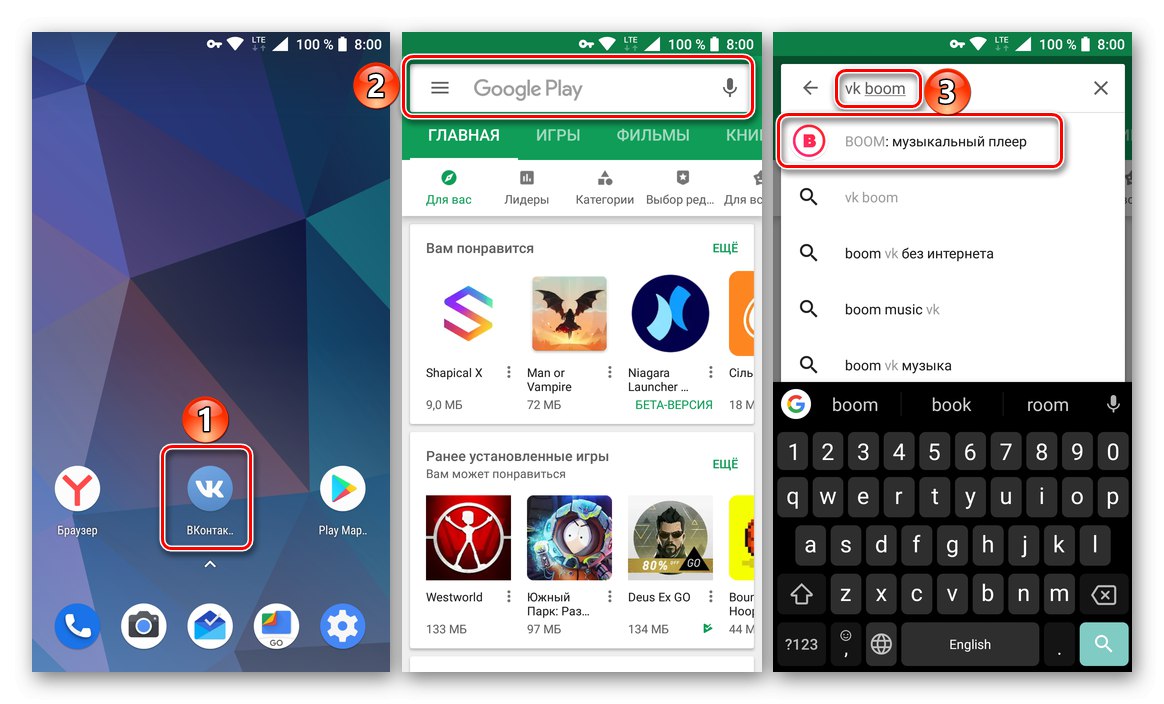
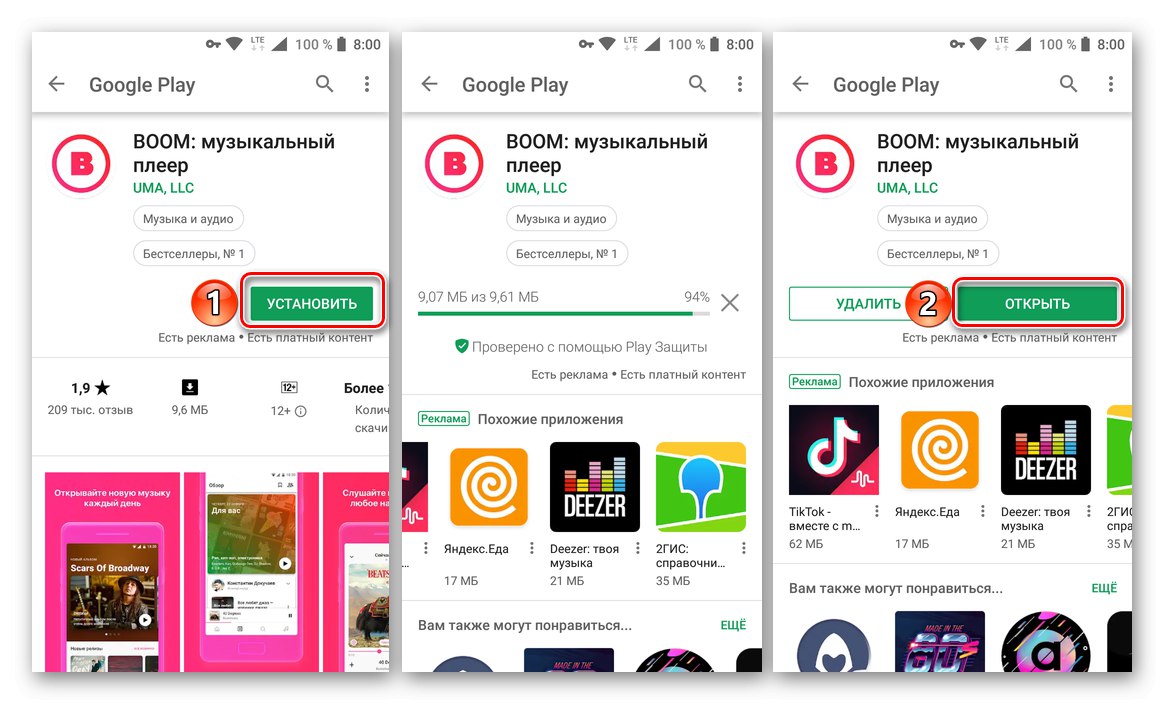
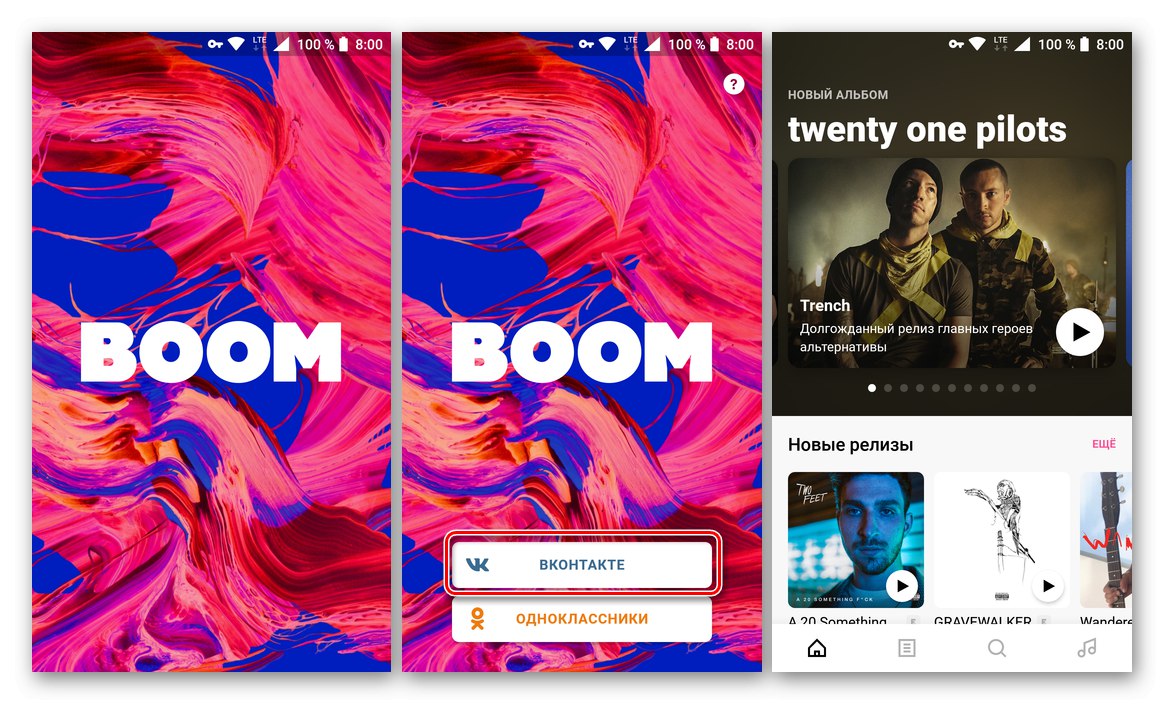
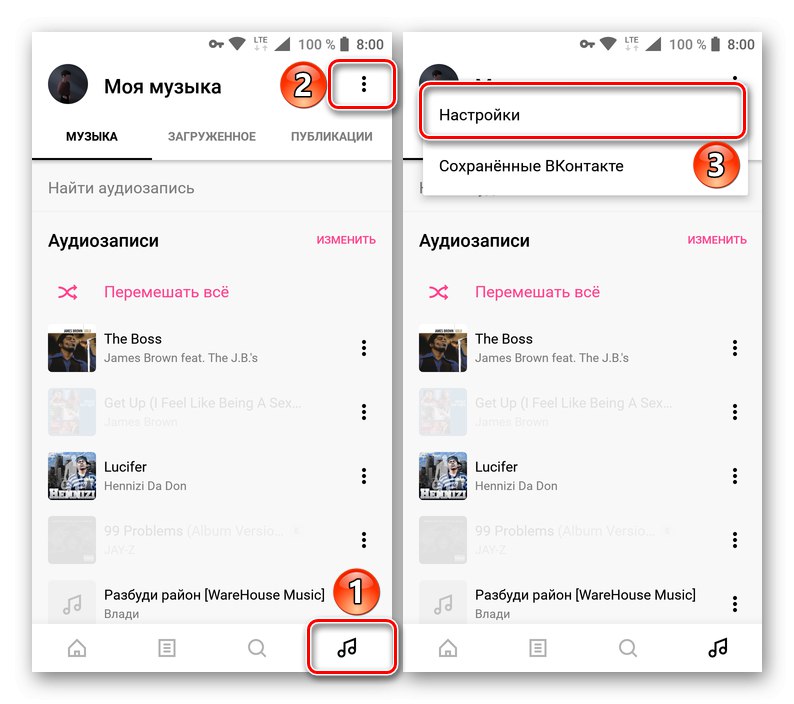
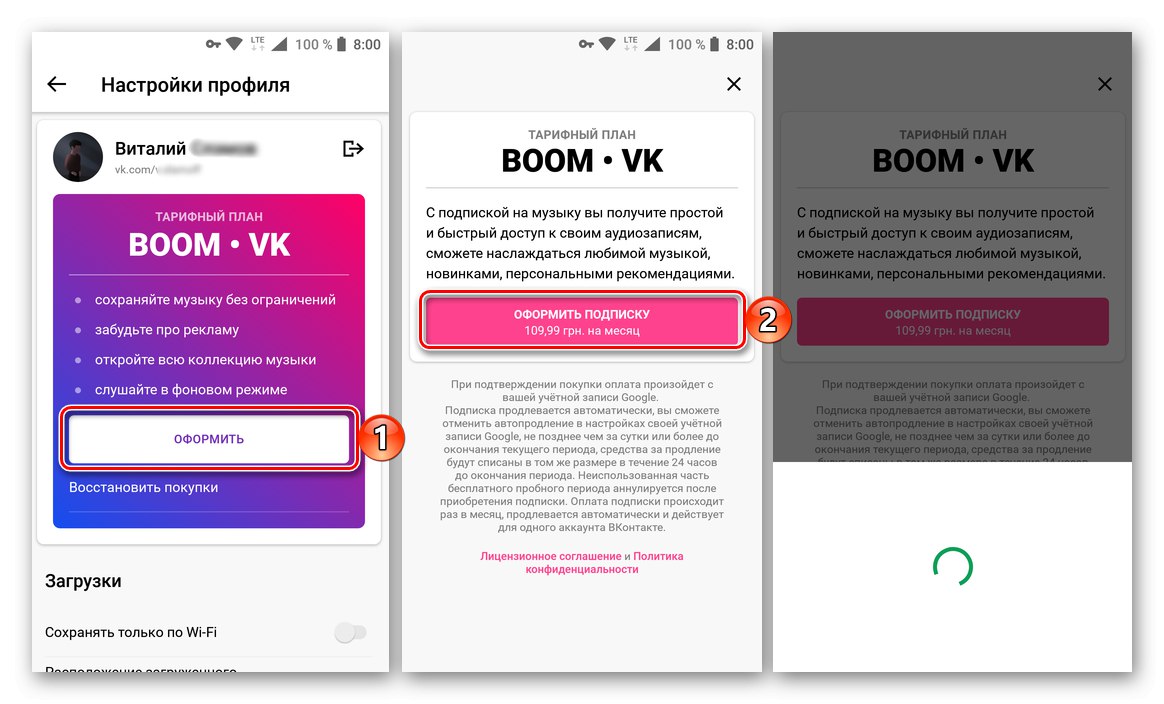
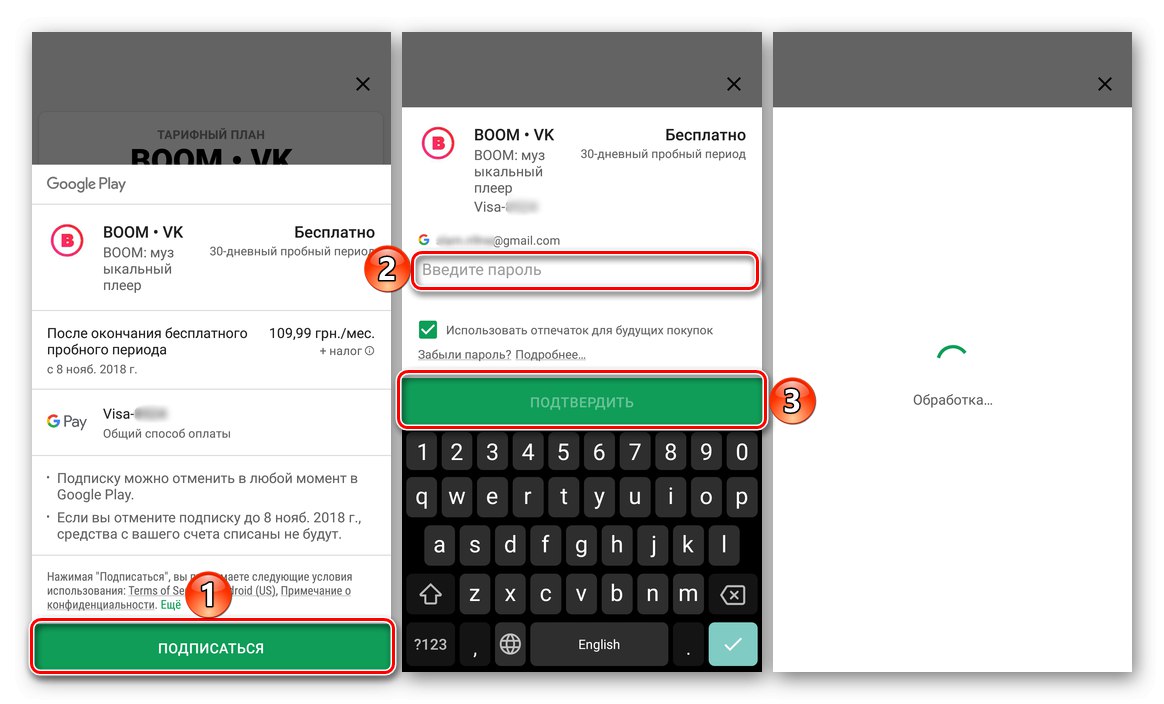
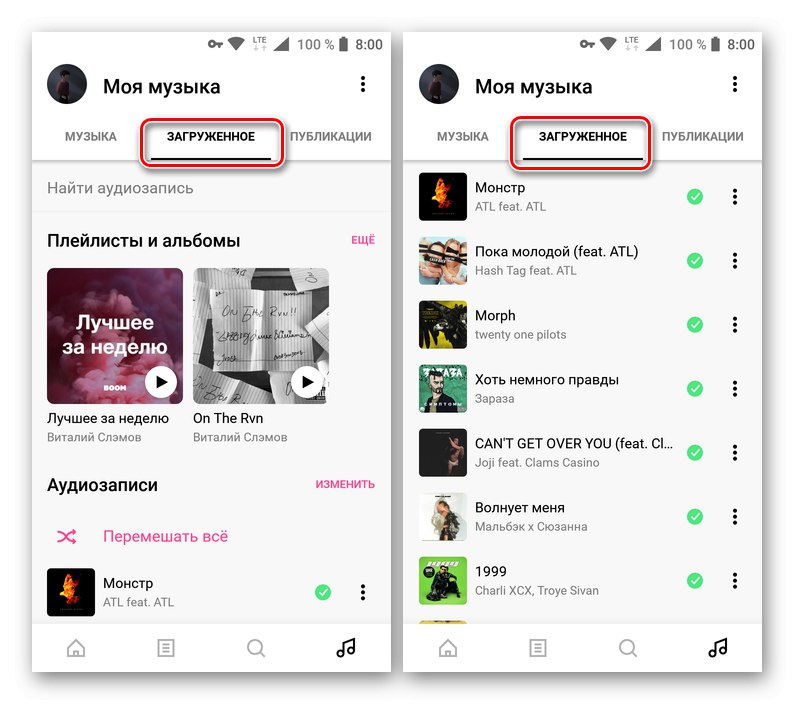
BOOM to autorska aplikacja firmy VKontakte, która zapewnia możliwość wygodnego słuchania muzyki z sieci społecznościowej, a także pobierania jej do odtwarzania offline. A to tylko podstawowe cechy odtwarzacza, ponieważ między innymi ma inteligentne rekomendacje oparte na twoich preferencjach, wiele autorskich list odtwarzania i selekcji, własne listy przebojów, a także wiele nowych pozycji, a nawet ekskluzywnych.
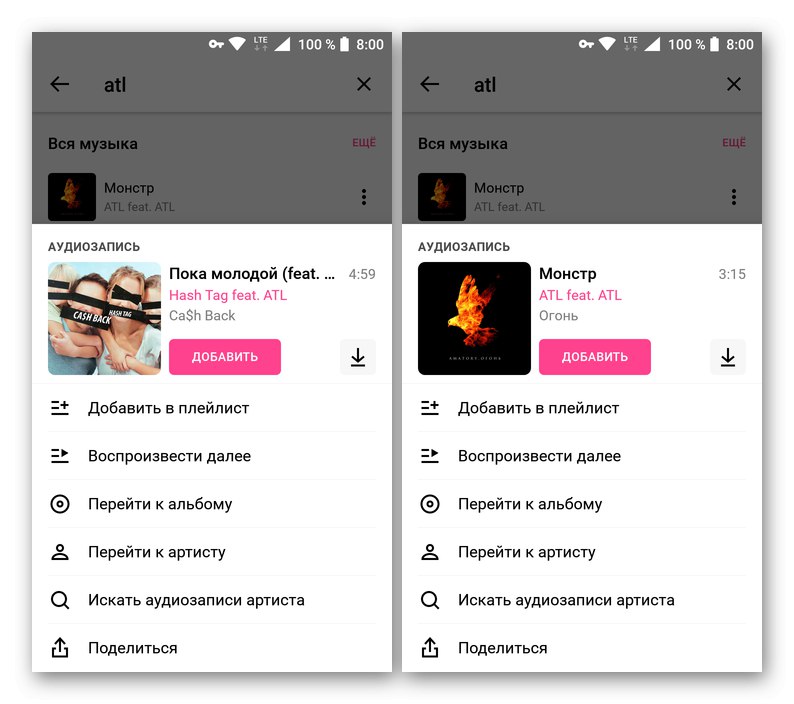
Jeśli kochasz muzykę, aktywnie korzystasz z VK i jesteś gotowy zapłacić za abonament, odtwarzacz muzyki BOOM będzie doskonałym rozwiązaniem. W rzeczywistości możesz anulować subskrypcję w dowolnym momencie. Dla tego:
- Przejdź do ustawień profilu (tab "Moja muzyka", pozycja w menu „Ustawienia”) iw bloku „Plan taryfowy” dotknij elementu „Zarządzanie subskrypcjami”.
- Kliknij „Anuluj subskrypcję”wskaż przyczynę odrzucenia, ustawiając przycisk opcji naprzeciw odpowiedniego elementu, a następnie dotknij przycisku "Kontynuować".
- W wyskakującym okienku kliknij „Anuluj subskrypcję”, po czym zostanie dezaktywowany. Jednocześnie do końca opłaconego okresu możesz nadal korzystać ze wszystkich funkcji odtwarzacza BOOM, w tym z pobierania muzyki z VK.
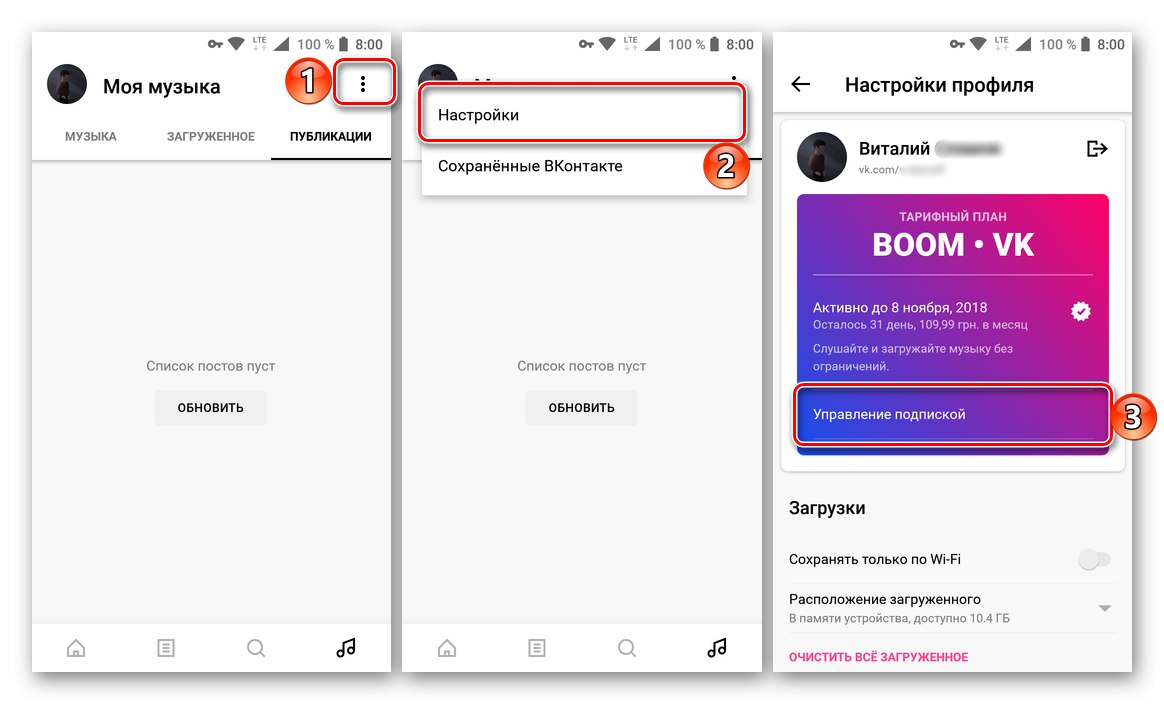
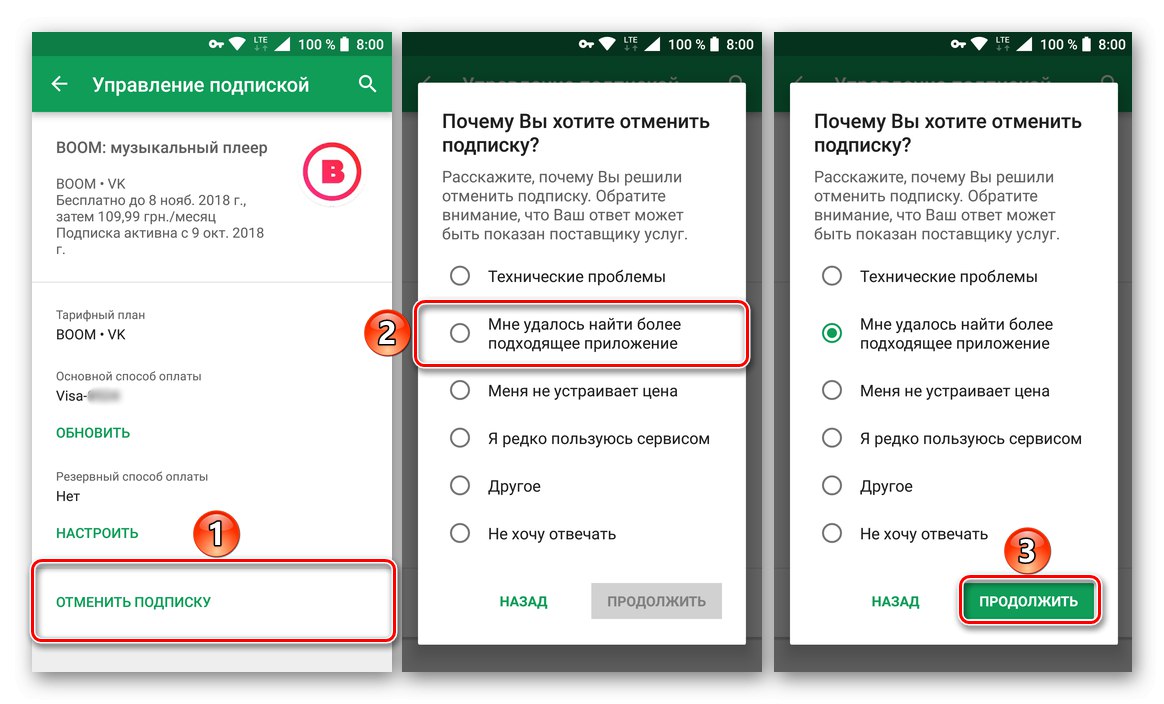
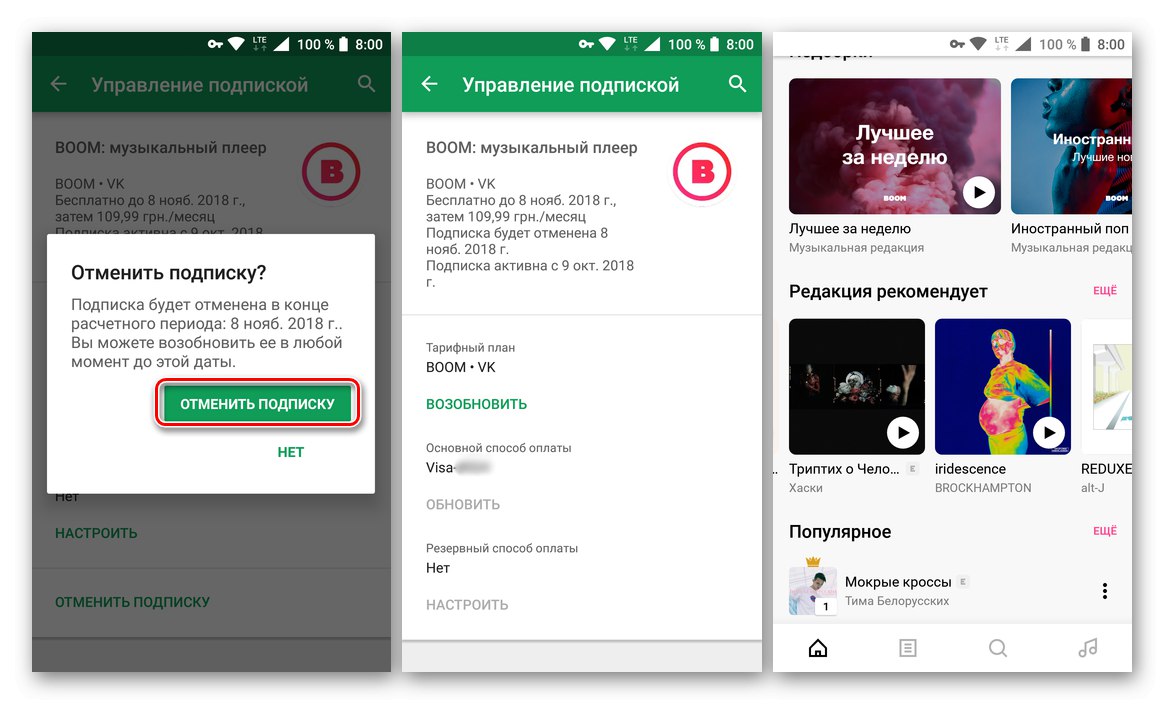
iOS
Aplikacja klienta VKontakte na iOS nie daje właścicielom urządzeń Apple żadnej przewagi w zakresie otrzymywania treści z sieci społecznościowej do odtwarzania offline, ale pobieranie muzyki z VK do pamięci iPhone'a za darmo jest możliwe przy użyciu narzędzi stworzonych przez zewnętrznych programistów. Rozważmy najskuteczniejsze i stosunkowo proste narzędzia, które są dostępne w App Store w momencie powstawania tego artykułu i pozwolą właścicielom iPhone'a rozwiązać problem postawiony w tytule materiału, a także dowiedz się, jak zapisać ścieżki audio z biblioteki VKontakte do pamięci urządzenia Apple za pomocą oficjalnej metody.
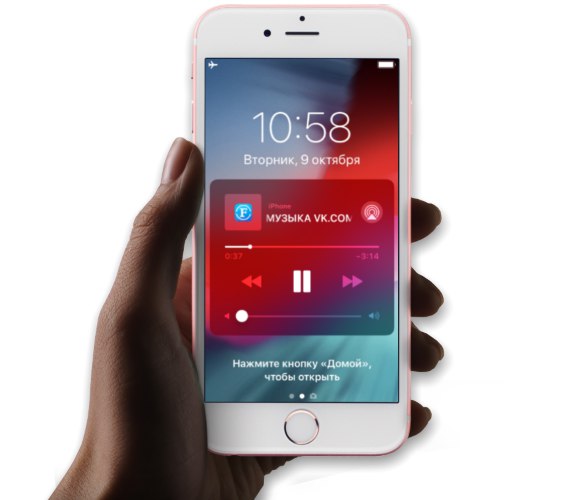
Metoda 1: Aplikacje do pobierania muzyki z VK
Dość popularnym rozwiązaniem wśród posiadaczy urządzeń Apple są specjalne narzędzia, których główną funkcją jest zapisywanie kompozycji muzycznych z biblioteki VKontakte do pamięci iPhone'a w celu ich odsłuchania bez dostępu do internetu w przyszłości. Znalezienie działającego programu do pobierania utworów i zainstalowanie go na telefonie nie jest trudne, wystarczy wpisać w pole wyszukiwania katalogu Sklep z aplikacjami żądanie typu „pobierz muzykę z VK” i dokładnie przeanalizuj wyniki.
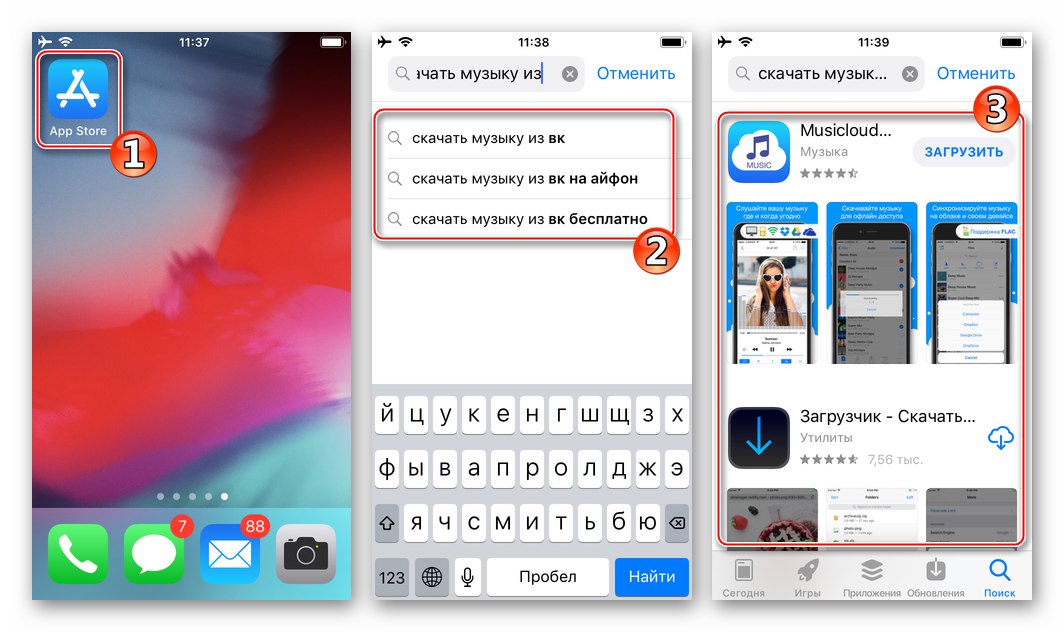
Głównymi wadami opisywanych aplikacji jest obfitość wyświetlanych użytkownikowi reklam, a także krótki czas ich obecności w App Store. Specjaliści z Apple śledzą programy, które „wyciekły” do Sklepu, wyposażone w nieudokumentowanych twórców serwisu społecznościowego i innych usług, o których mowa, i usuwają je. W tym przypadku programy ładujące pojawiają się ponownie w AppStore, ale pod innymi nazwami. Funkcjonalność narzędzi i metody pracy z nimi są praktycznie takie same. Poniżej dwie aplikacje do zapoznania czytelników z algorytmem działań, po których można zapisywać nagrania audio z VK w pamięci iPhone'a.
WYGWIZDANIE
Pierwszy środek zaradczy, któremu przyjrzymy się, nazywa się WYGWIZDANIE i jest oferowany przez dewelopera Petera Samoilova. Aplikacja przyciąga uwagę swoim interfejsem z obsługą motywów, wbudowanym odtwarzaczem z korektorem i łatwością obsługi.
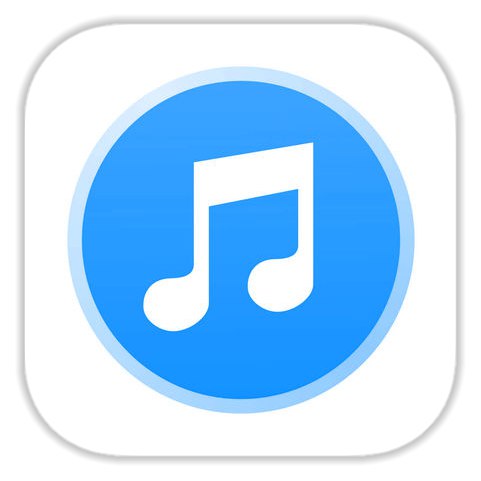
- Zainstaluj narzędzie ze sklepu Apple App Store na swoim iPhonie, korzystając z powyższego łącza.
- Uruchom BOOS. Po obejrzeniu 5-sekundowej reklamy przechodzimy do strony autoryzacji w sieci społecznościowej VKontakte. Wprowadź dane konta i dotknij "Wejść".
- Przejdź do sekcji "Muzyka"zawierające „nasze” nagrania audio lub znajdź żądany utwór od znajomych, poprzez wyszukiwanie itp.
- Jak widać, obok nazwy każdego wpisu na dowolnej liście utworów znajduje się ikona "Pobieranie", dotknij go. Zapisywanie rozpocznie się automatycznie, możesz natychmiast rozpocząć pobieranie innych utworów.
- Możesz uzyskać dostęp do pobranej muzyki, przechodząc do sekcji „Offline” aplikacje, dla których klikamy ikonę ze strzałką skierowaną w dół znajdującą się w menu u dołu ekranu.
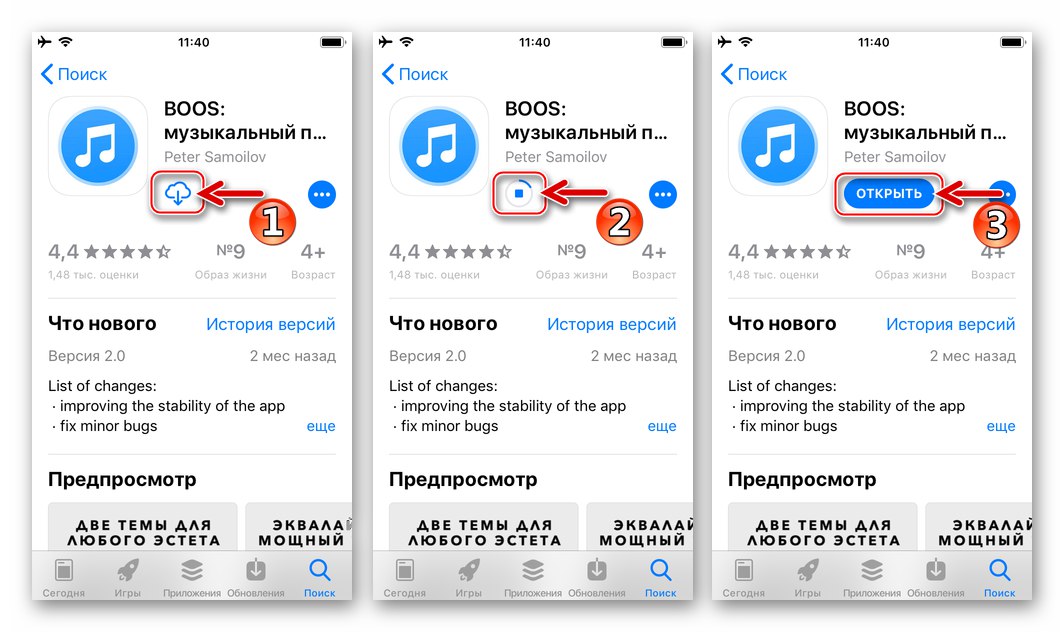
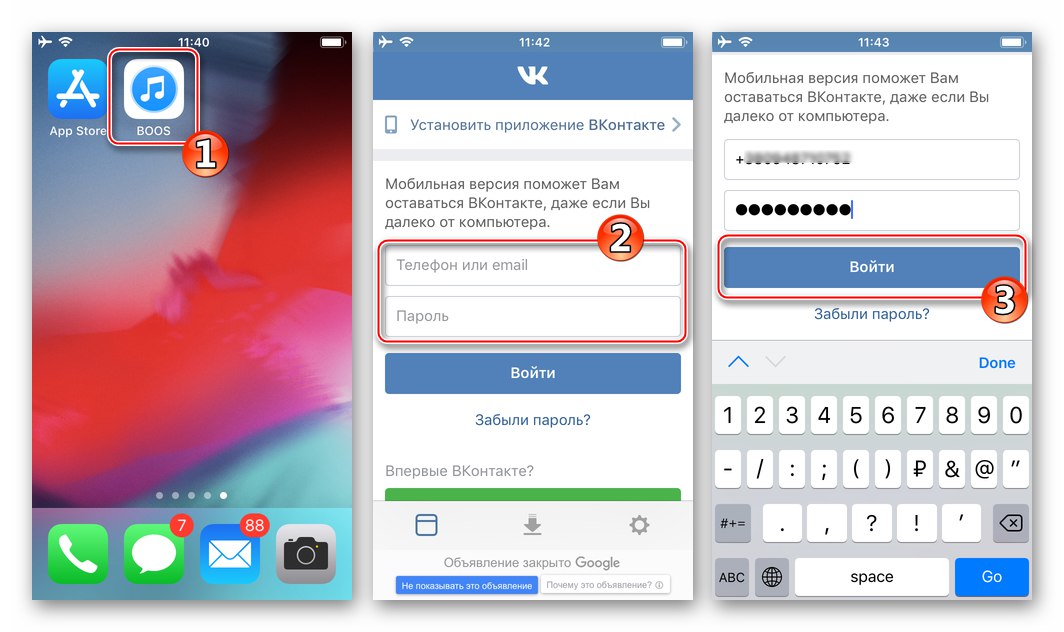
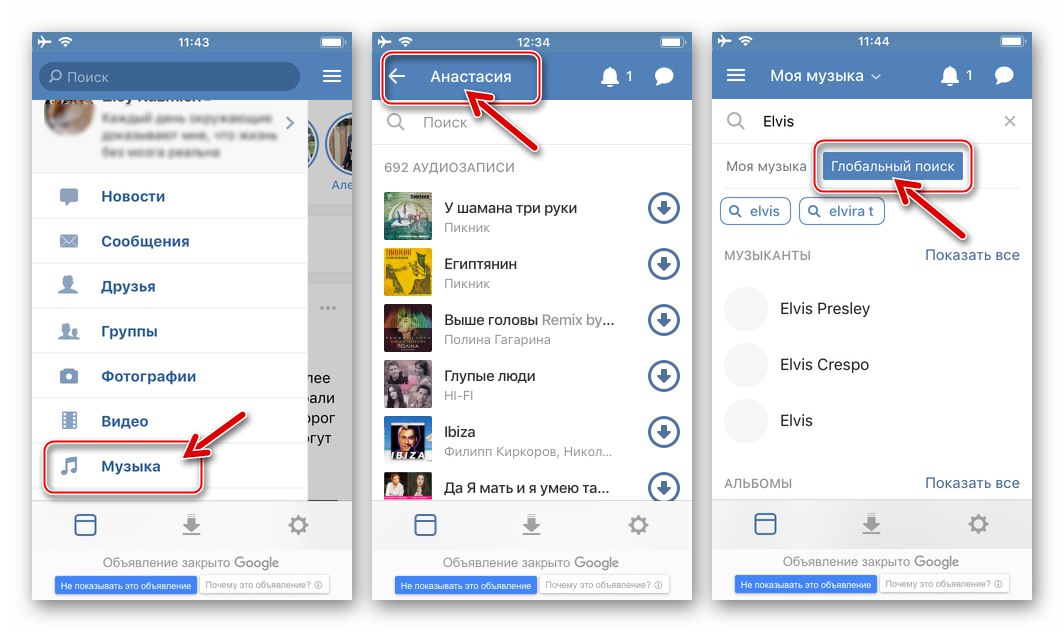
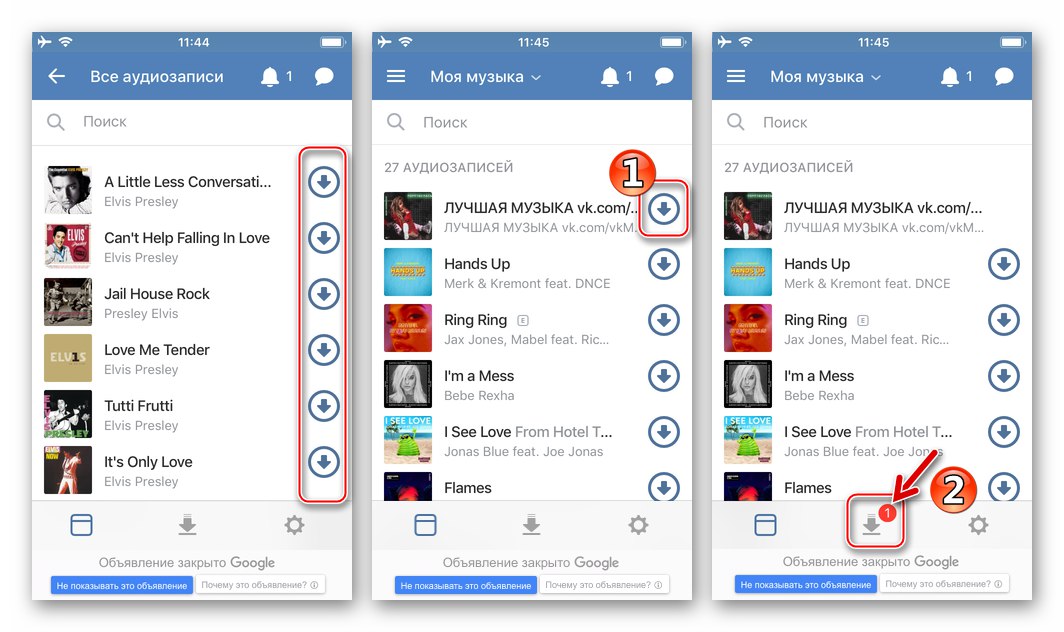
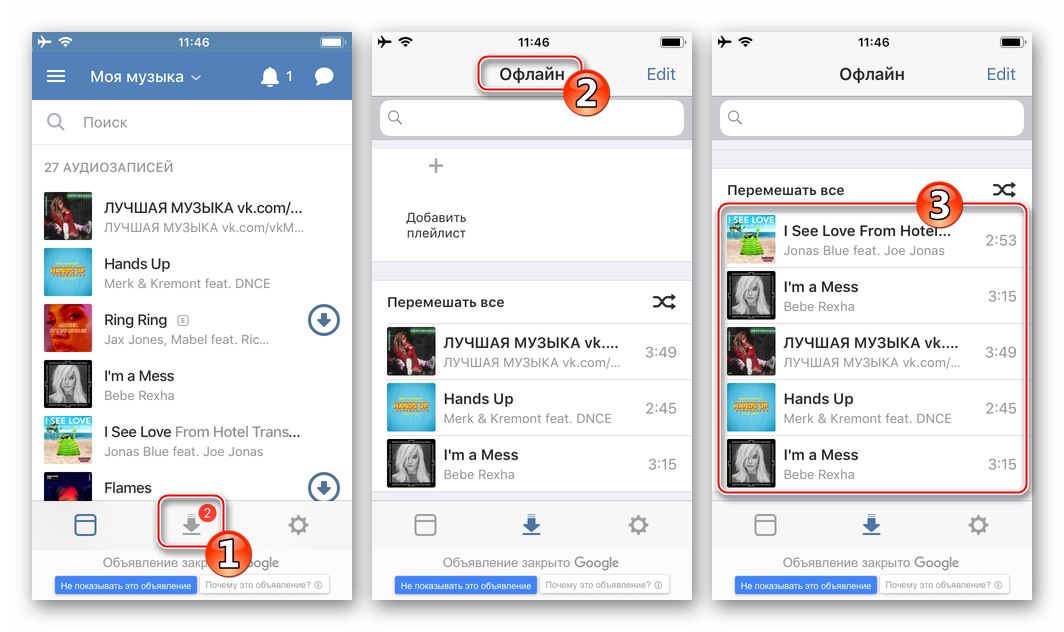
Sobaka
Kolejne narzędzie, nie mniej skuteczne niż wyżej opisany BOOS, które rozwiązuje problem pobierania nagrań audio z VKontakte do pamięci iPhone'a, zostało stworzone przez programistę Olega Panferova i otrzymało nazwę Sobaka.
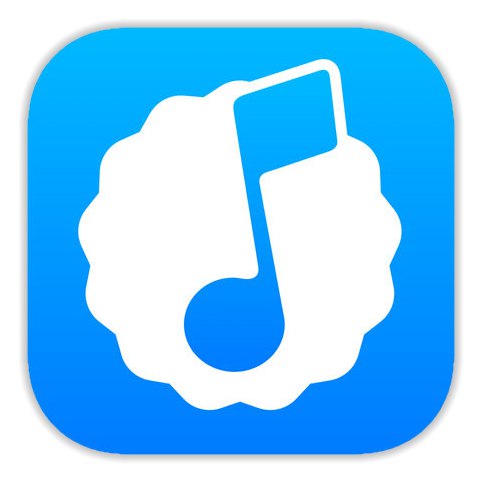
Pobierz aplikację Sobaka z App Store
- Zainstaluj aplikację ze sklepu Apple Store, klikając powyższy link, a następnie uruchom narzędzie do pobierania muzyki.
![Instalowanie aplikacji Sobaka z App Store na iPhonie, uruchamianie pobierania muzyki z VK]()
- Iść do "Szukaj"dotykając lupy u dołu ekranu. Wśród ikon usług na wyświetlanej stronie znajduje się „VK”... Dotykamy ikony, po czym przeglądarka przekieruje nas na stronę autoryzacji w sieci społecznościowej.
![Autoryzacja VK za pośrednictwem aplikacji Sobaka do pobierania nagrań audio]()
- Wprowadź dane konta VK, a następnie stuknij "Wejść"... Przechodzimy do listy nagrań dźwiękowych zawierającej docelowe ścieżki, które należy zapisać na iPhonie.
![Przejdź do listy nagrań dźwiękowych VK w aplikacji Sobaka na iPhone'a]()
Jak widać, obok każdej kompozycji znajduje się ikona. "Pobieranie".
![Sobaka na iPhone'a - Pobierz ikony obok wszystkich nagrań dźwiękowych]()
- Aby zainicjować proces kopiowania pliku do pamięci smartfona, dotknij wskazanej ikony strzałką skierowaną w dół. Następnie przejdź do sekcji „Pobrane”, gdzie możesz obejrzeć procedurę zapisywania plików muzycznych.
![Sobaka proces pobierania muzyki z VK do pamięci iPhone'a]()
Następnie odbierane utwory są odsłuchiwane z tej samej sekcji, nawet jeśli iPhone znajduje się poza zasięgiem sieci transmisji danych.
![Sobaka słucha muzyki zapisanej z VK offline]()
Metoda 2: menedżery plików
Użytkownicy urządzeń Apple, którzy używali menedżery plików dla iPhone'a od zewnętrznych deweloperów zapewne zwrócili uwagę na szeroką funkcjonalność takich narzędzi. Należy zaznaczyć, że niektóre aplikacje przeznaczone do manipulowania plikami w środowisku iOS mogą pomóc w rozwiązaniu rozważanego przez nas problemu.
FileMaster
Pierwszy z menedżerów plików korzystający z cudownego „Eksploratora” na iOS, który pozwala niemal bez problemu pobierać nagrania audio z VK do pamięci iPhone'a - FileMaster z Shenzhen Youmi Information Technology Co. Sp. z o.o.

Pobierz FileMaster z App Store
Ważny! Aby osiągnąć pożądany rezultat, przed wykonaniem poniższych instrukcji musisz usunąć aplikację kliencką VK na iPhone'a!
Przeczytaj także: Jak odinstalować aplikację z iPhone'a
- Zainstaluj FileMaster z AppStor, korzystając z powyższego łącza. Uruchamiamy aplikację.
- Na głównym ekranie menedżera plików dotknij "Przeglądarka" w menu na dole ekranu. Następnie wprowadź adres w pasku adresu otwartej przeglądarki
vk.comi dotknij "UDAĆ SIĘ"... Następnym krokiem jest autoryzacja w sieci społecznościowej. - Przechodzimy do listy muzyki zawierającej nagrania audio do pobrania. Rozpocznij odtwarzanie utworu i dotknij ikony "Dyskietka" u dołu ekranu.
- W wyświetlonym oknie wprowadź nazwę pliku do zapisania, a następnie kliknij "Potwierdzać"... Następnie możesz obserwować proces uruchamiania na ekranie, który zostanie otwarty "Menadżer pobierania" albo dotknij "Plecy" i dodaj inne utwory do listy pobierania.
- Aby później uzyskać dostęp do pobranych utworów, przejdź do sekcji "Dom" Aplikacje FileMaster, w których znajdujemy pliki mp3, za pomocą których możemy wykonywać różne czynności - odtwarzać, przenosić do innego folderu, usuwać itp.
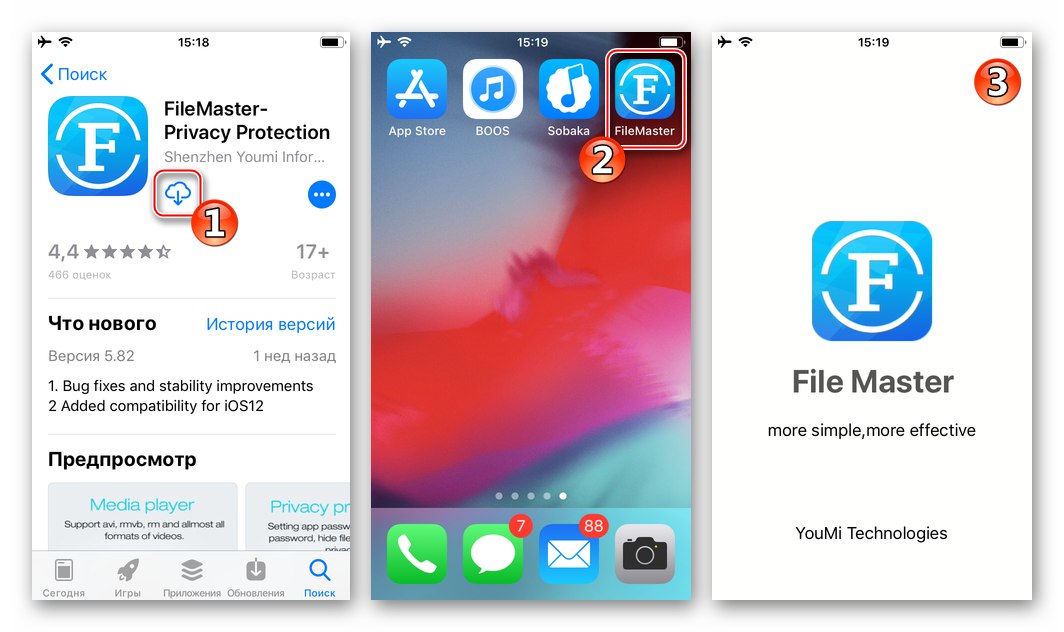
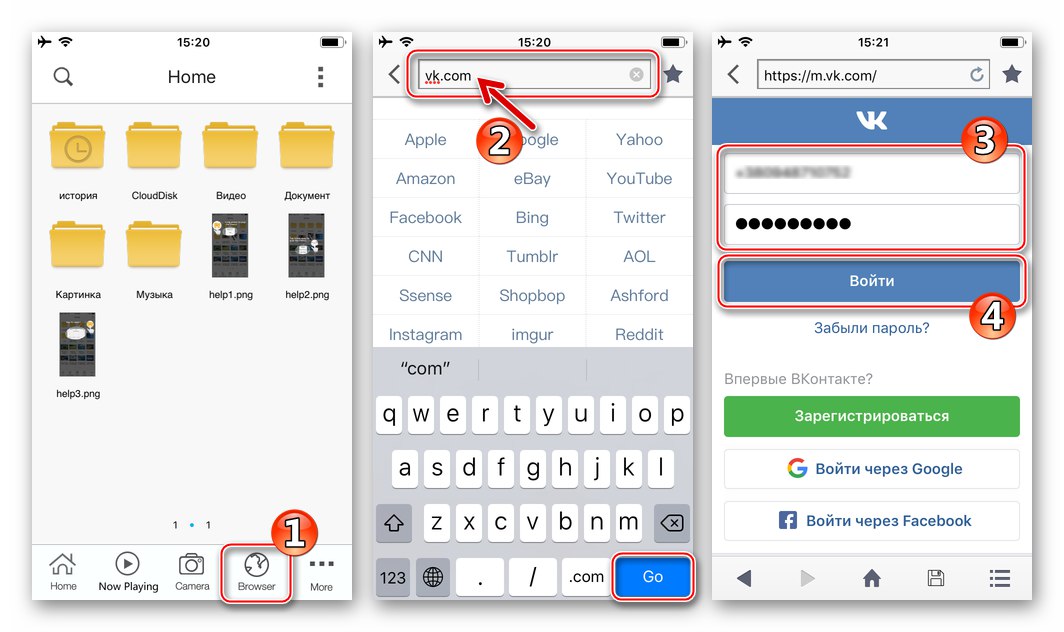
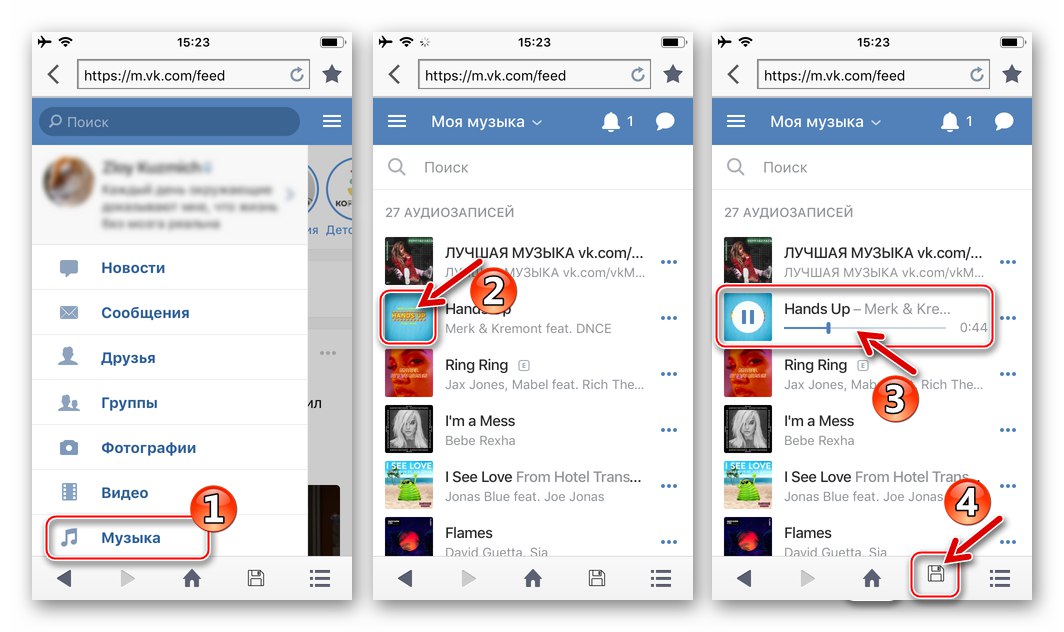
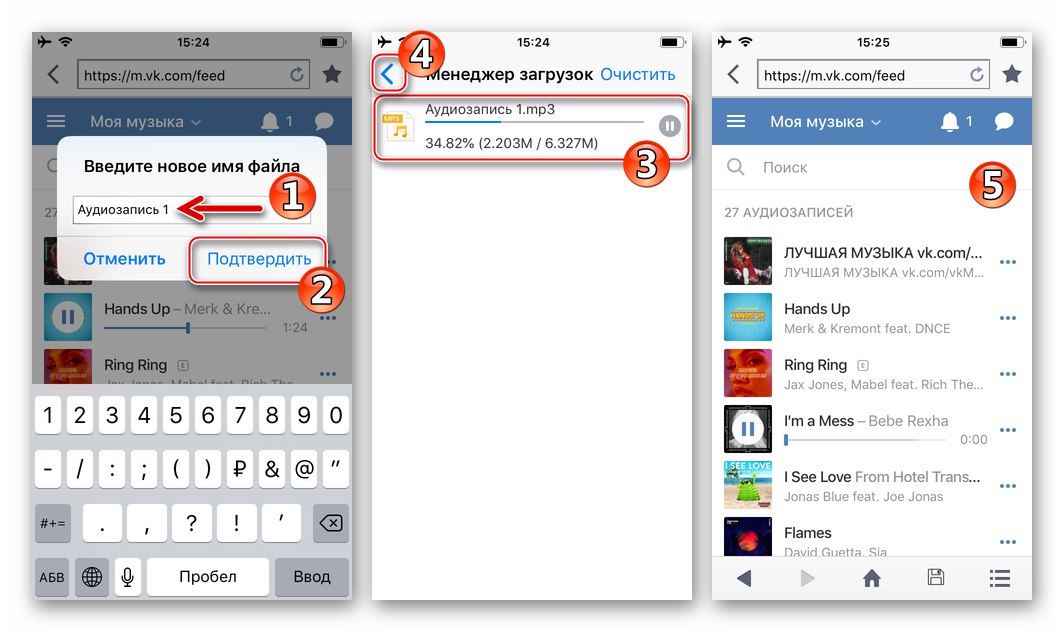
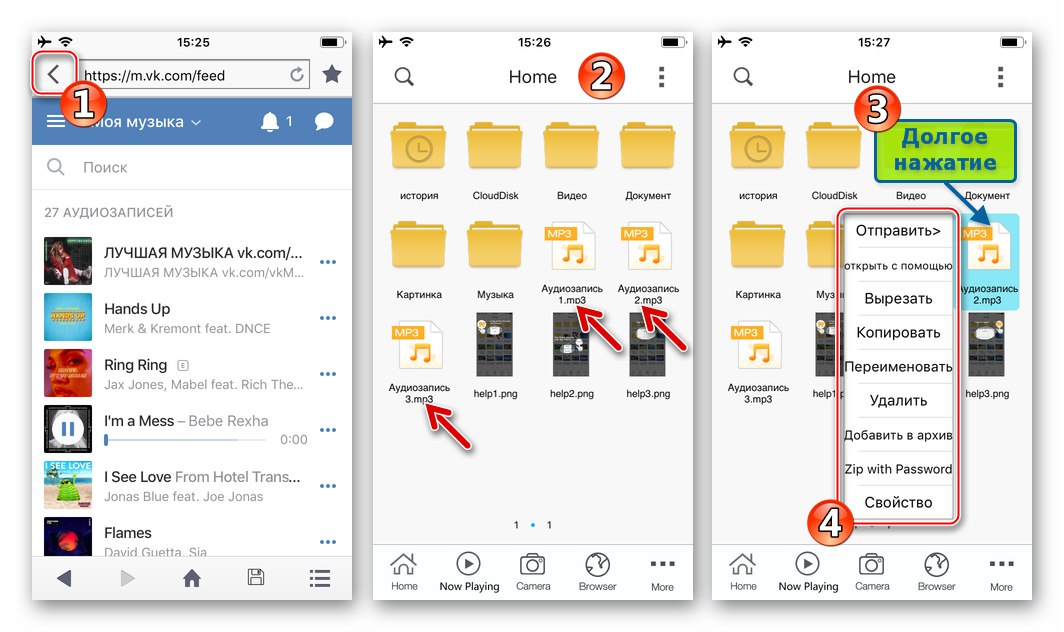
Dokumenty
Najpopularniejszy menedżer plików wśród właścicieli iPhone'ów Dokumenty autorstwa ReaddleNawiasem mówiąc, z którego już korzystaliśmy w materiale dotyczącym pobierania filmów z VKontakte, zapewnia między innymi możliwość pobrania ścieżek audio z biblioteki sieci społecznościowej.
Też: K.jak pobrać wideo z VKontakte na iPhone'a
Rozwiązując rozważany problem, korzystając z Dokumentów, należy postępować nieco inaczej niż w przypadku opisanego wyżej FileMastera, gdyż programiści z Readdle nie przewidzieli w swoim rozwiązaniu możliwości bezpośredniego pobierania muzyki, można tego dokonać jedynie poprzez wyspecjalizowane serwisy.
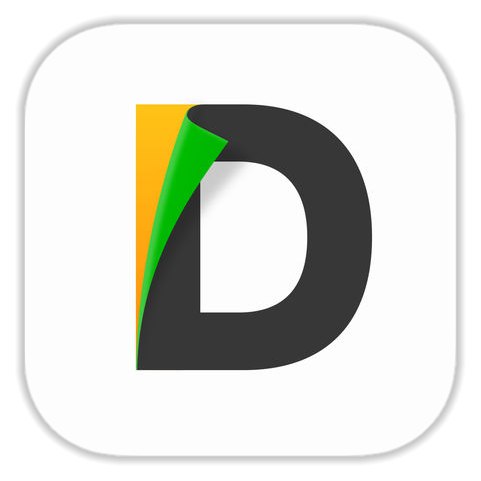
Pobierz dokumenty Readdle z App Store
- Wyposażamy nasz smartfon w menedżera plików Dokumenty firmy Readdle. Link do pobrania narzędzia z AppStore znajduje się powyżej.
- Uruchom narzędzie i otwórz zintegrowaną z nim przeglądarkę, dotykając ikony kompasu w prawym dolnym rogu ekranu głównego. W pasku adresu przeglądarki wprowadź
kissvk.com(jeśli to nie działa -vk-music.biz) i dotknij "Udać się". - Na otwartej stronie usługi dotknij „Zaloguj się i pobierz muzykę”... Logujemy się do sieci społecznościowej, a następnie udostępniamy zasób KissVK dostęp do informacji z naszej strony VK, klikając "Dopuszczać" pod otrzymanym żądaniem.
- Po potwierdzeniu konta zasób wyświetli listę nagrań audio z sekcji "Moja muzyka" w sieci społecznościowej. Jeśli potrzebujesz innych utworów, skorzystaj z wyszukiwania (wpisz swoje zapytanie w polu znajdującym się pod logo usługi i dotknij lupy).
- Aby zainicjować kopiowanie kompozycji muzycznej z serwerów VK do pamięci iPhone'a, musisz dotknąć ikony "Pobieranie" po prawej stronie nazwy utworu. Następnie, w razie potrzeby, nadaj plikowi nazwę, po czym dotykamy "Gotowe"... Pozostaje czekać na zakończenie procesu pobierania, co można monitorować po przejściu do sekcji „Pobrane” Aplikacja Dokumenty (ikona ze strzałką w dół w menu u dołu ekranu).
- Aby dalej manipulować ścieżkami, otwórz sekcję w menedżerze plików „Dokumenty” i przejdź do folderu „Pobrane”gdzie znajdują się wszystkie pobrane pliki.
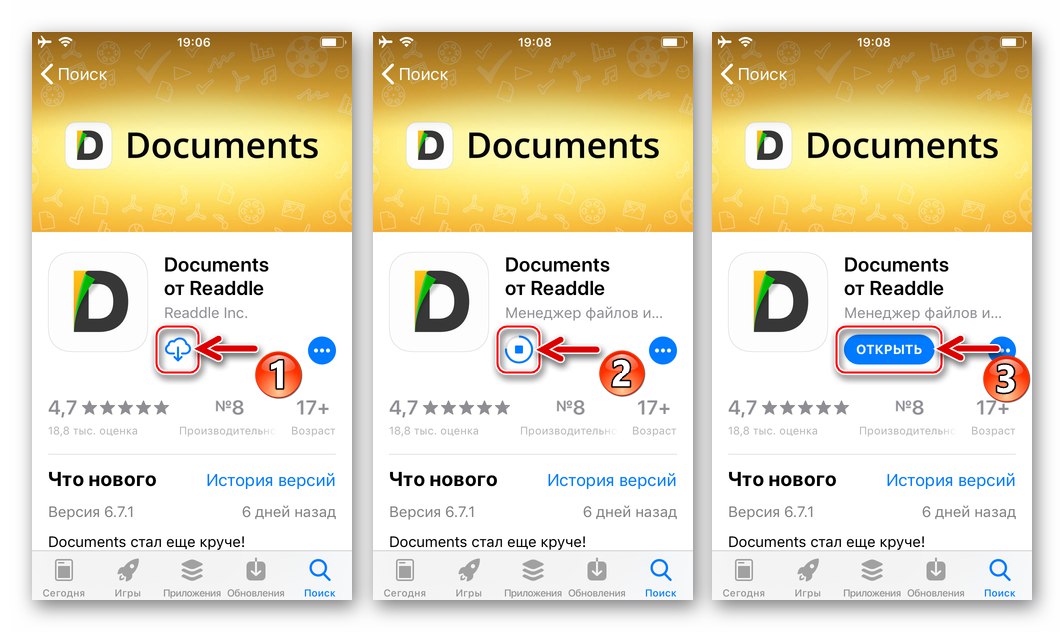
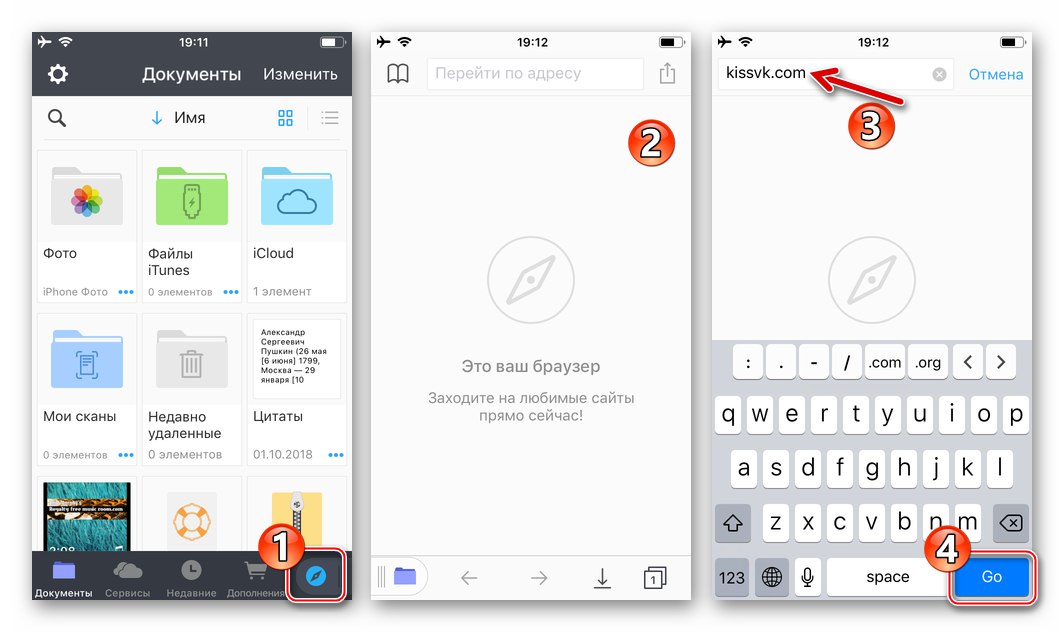
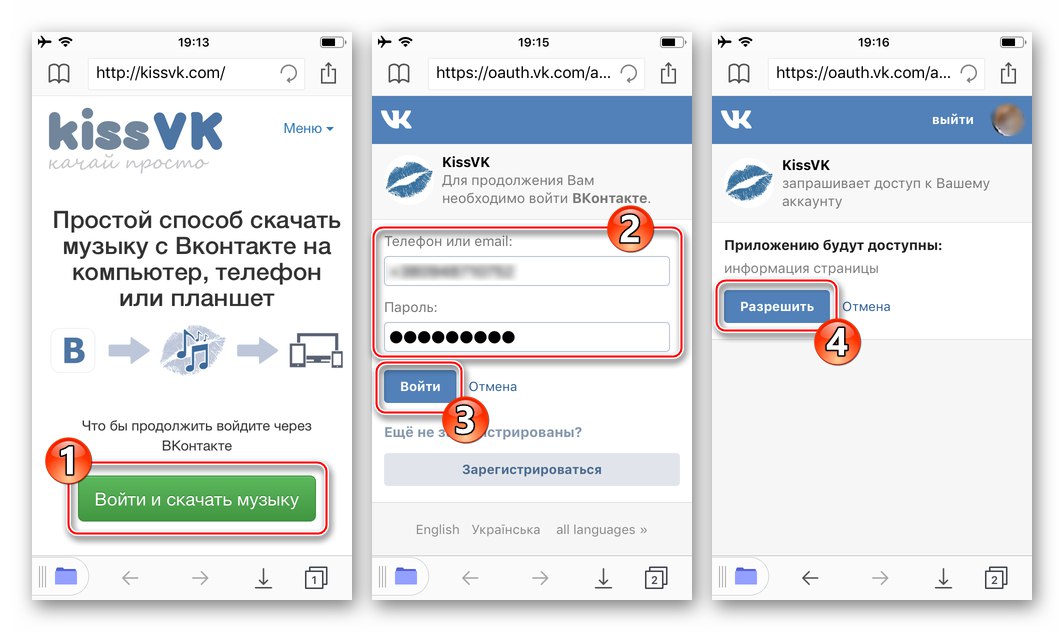
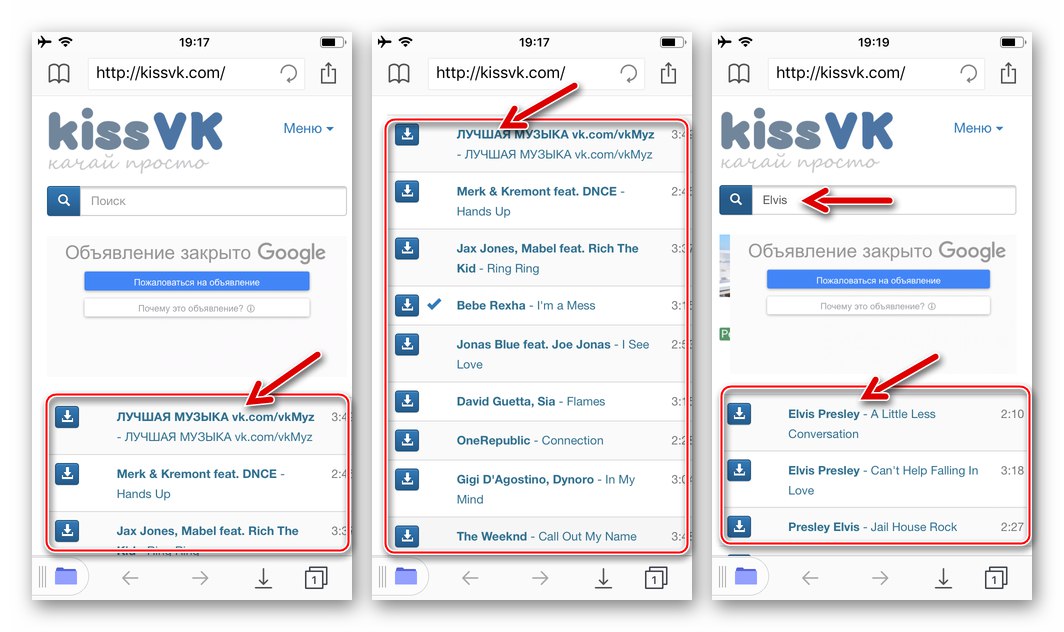
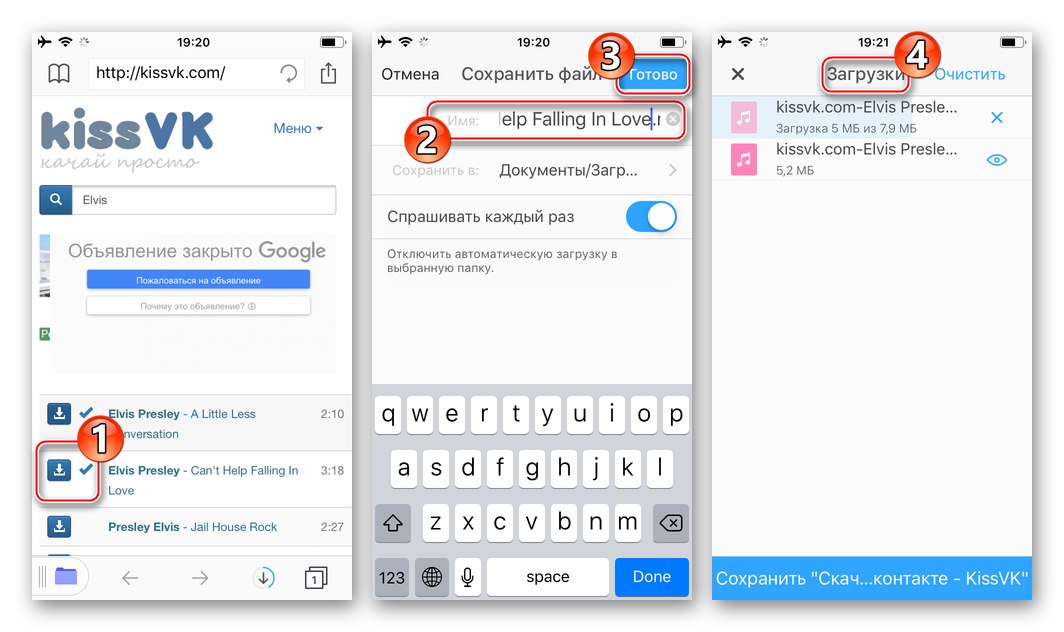
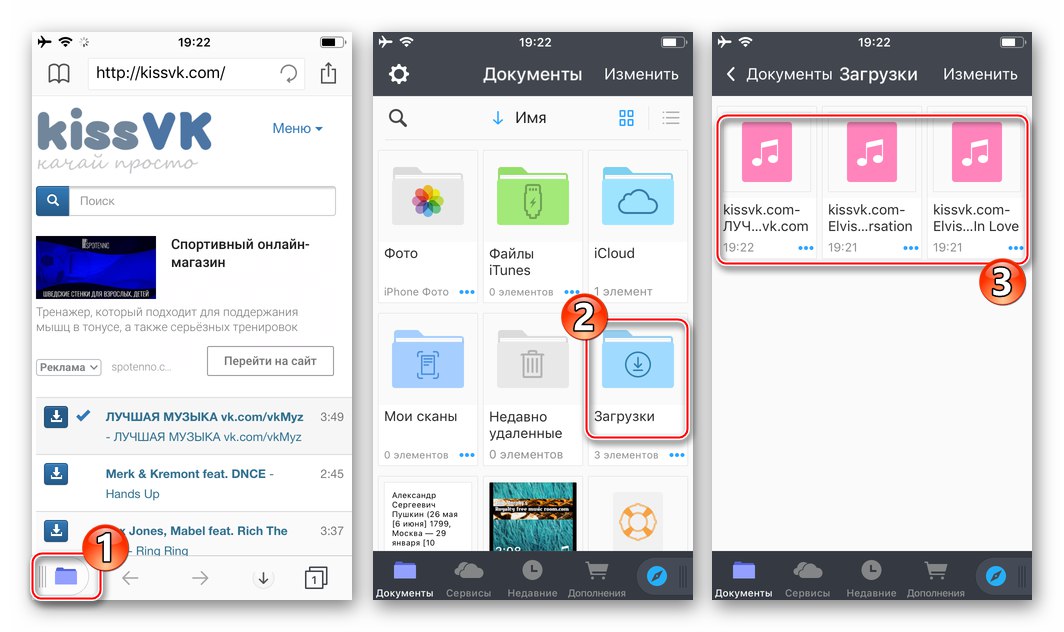
Metoda 3: bot Telegram
Dwie opisane powyżej metody pozyskiwania plików muzycznych z katalogu VKontakte można uznać za najpopularniejsze i generalnie proste, ale niestety nie da się ich nazwać niezawodnymi i pozbawionymi wad. Rozważmy inną metodę, która polega na użyciu komunikatora Telegram na iPhone'a, czy raczej wyspecjalizowane boty działające w ramach usługi.
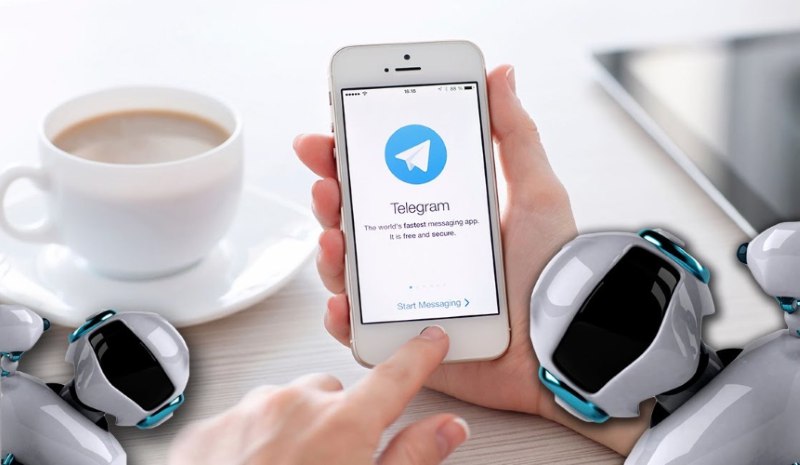
Przeczytaj także: Jak zrobić odtwarzacz audio z Telegrama
Aby wykonać poniższe instrukcje, będziesz potrzebować zainstalowanej aplikacji komunikatora Telegram z aktywowanym kontem w usłudze. Oprócz Telegrama musisz zainstalować menedżera plików na iPhonie Dokumentyużywany w powyższej metodzie pobierania muzyki z VK. Za pomocą tego narzędzia pobieranie jest wykonywane bezpośrednio, a także dalsze manipulacje z wynikowymi plikami.
- Najpierw utwórzmy katalog w pamięci iPhone'a, do którego zostaną przesłane pliki muzyczne z VKontakte:
- Otwórz dokumenty z Readdle w sekcji „Dokumenty” dotknij aplikacji "Zmiana" u góry ekranu, dzięki czemu ikona po lewej stronie jest widoczna „Utwórz folder”do dotknięcia.
- Nadaj folderowi nazwę i dotknij "Gotowe" dwa razy.
![Dokumenty z Readdle tworząc folder, do którego będzie ładowana muzyka z VK]()
![Dokumenty według Readdle nazywanie katalogu do zapisywania nagrań dźwiękowych z VK przez Telegram]()
- Skopiuj link do profilu VK, który „przechowuje” muzykę, która ma zostać załadowana do pamięci iPhone'a. Dla tego:
- Uruchamiamy aplikację Vkontakte na iOS, przechodzimy na stronę z informacjami o naszym koncie lub otwieramy informacje o profilu znajomego lub grupy.
- Następnie dotknij obrazu z trzema kropkami u góry ekranu po prawej stronie i dotknij "Skopiuj link".
![VKontakte na iPhone'a - przejdź do profilu, aby skopiować link do strony w sieci społecznościowej]()
![VKontakte na iPhone'a kopiuje łącze do strony w sieci społecznościowej - Twojej, znajomego, grupy]()
- Uruchamiamy Telegram i dodajemy do komunikatora jednego z botów, które zapewniają możliwość pobierania muzyki z sieci społecznościowej VK:
- W polu wyszukiwania danych aplikacji klienckiej należy wprowadzić nazwę użytkownika
@audiobotlub@audio_vk_bot. - Do dialogu z „robotem” przystępujemy dotykając jego imienia w wynikach wyszukiwania komunikatora. Następnie kliknij „Aby rozpocząć” u dołu czatu.
![Telegram dla iPhone'a wyszukuje bota do pobierania muzyki z sieci społecznościowej VKontakte]()
![Telegram na iPhone'a uruchamia bota, który umożliwia pobieranie muzyki z VKontakte]()
- W polu wyszukiwania danych aplikacji klienckiej należy wprowadzić nazwę użytkownika
- W czacie z botem stukamy „Moje audio”, potwierdź żądanie skorzystania z linku zaproponowanego przez system, dotykając "Tak"... Spowoduje to uruchomienie przeglądarki i otwarcie wyspecjalizowanej strony usługi.
- Następnie przejdź do sekcji "Moja muzyka"dotykając odpowiedniej zakładki na stronie. W terenie „Link do profilu lub grupy” wprowadź adres uzyskany w wyniku wykonania kroku 2 tej instrukcji stuknij "Gotowe".
- W wyniku wykonania powyższych kroków otrzymujemy listę utworów zawartych w profilu członka lub grupy sieci społecznościowej VK. Dotykamy kolejno ikon "Pobieranie" po lewej stronie nazw utworów, które chcesz pobrać. Po wybraniu wszystkich potrzebnych ścieżek (ikony obok nich zmienią kolor) dotknij "Gotowe"... Następnie otwiera się ekran czatu z botem, w którym znajdują się nagrania dźwiękowe.
- Aby załadować utwory do pamięci iPhone'a długim stuknięciem w wiadomość zawierającą nagranie, wywołujemy menu akcji, którego dotykamy "Jeszcze"... Co więcej, możliwe staje się wybranie innych utworów z dialogu z botem poprzez ustawienie pól wyboru obok ich nazw.
- Kliknij ikonę "Wysłać" u dołu ekranu. W wyświetlonym obszarze z opcjami usług odbiorcy wybierz „Zapisz w plikach”... Pozostaje wybrać folder, który utworzyliśmy, postępując zgodnie z punktem 1 tej instrukcji i dotknij Dodaj u góry ekranu.
- Na tym kończy się odbiór muzyki z VKontakte do słuchania offline, być może najtrudniejszym, ale jednocześnie najbardziej efektywnym i bezpiecznym sposobem. Uruchom Dokumenty z Readdle, otwórz folder określony wcześniej w celu zapisania utworów i znajdź wszystkie pliki audio pobrane z sieci społecznościowej.
Przeczytaj także: Jak dodać kontakty do Telegrama na iPhone'a
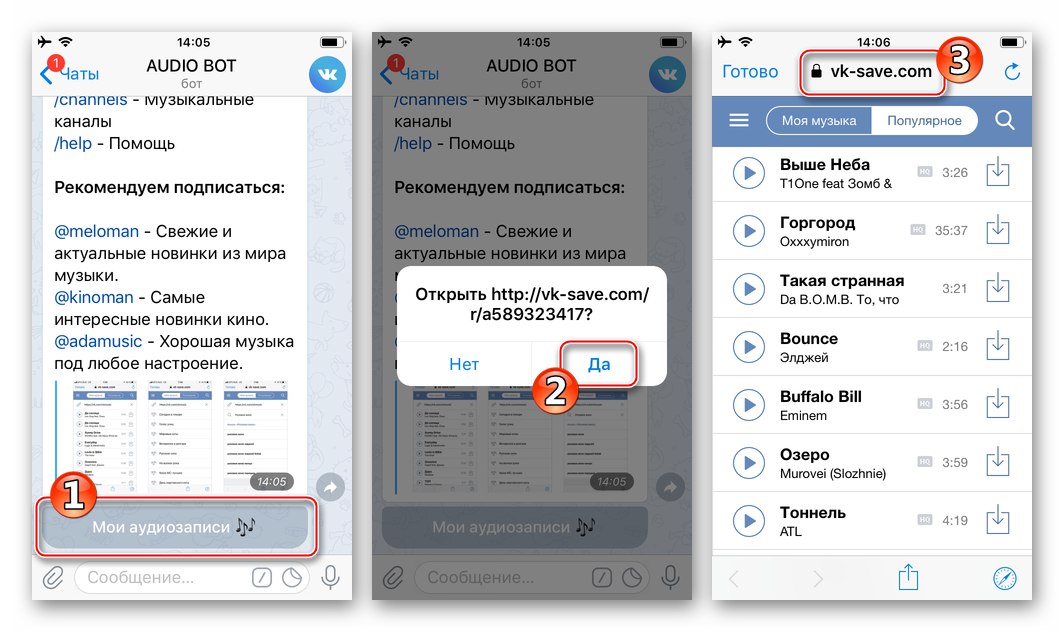
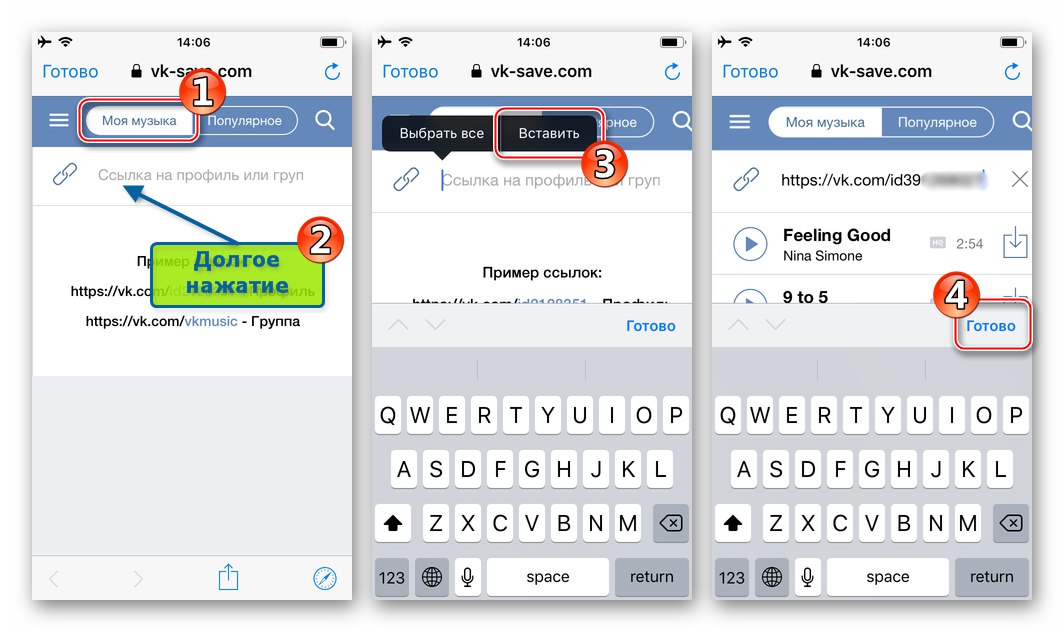
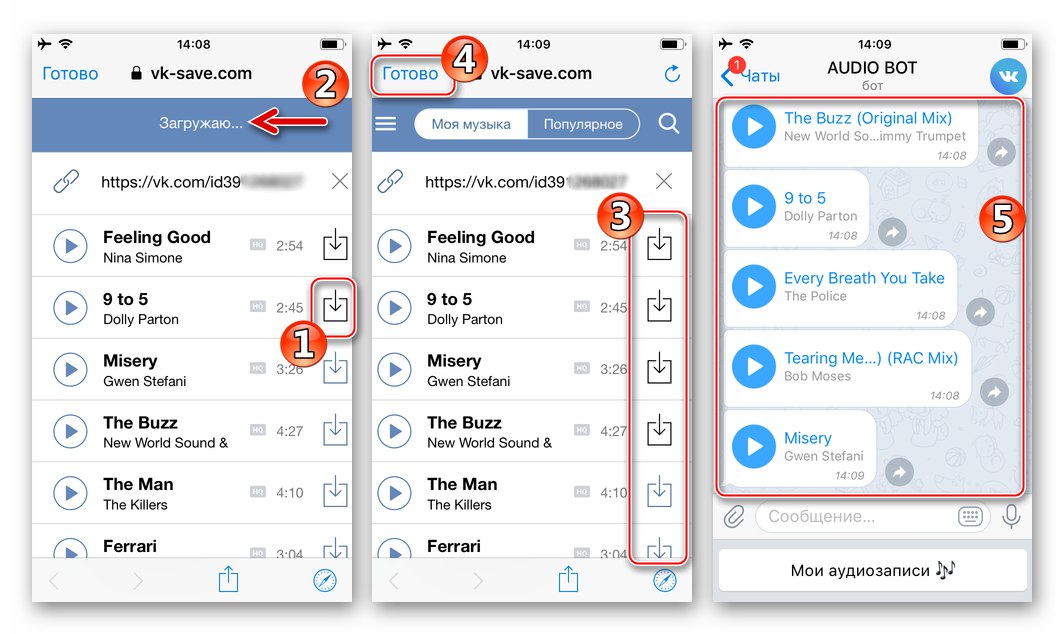
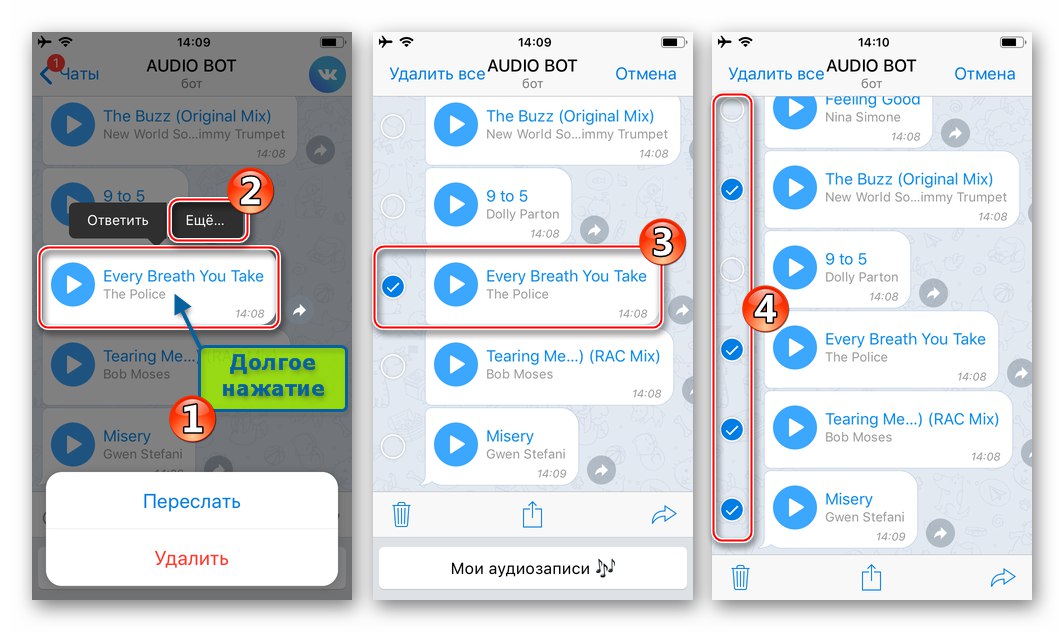
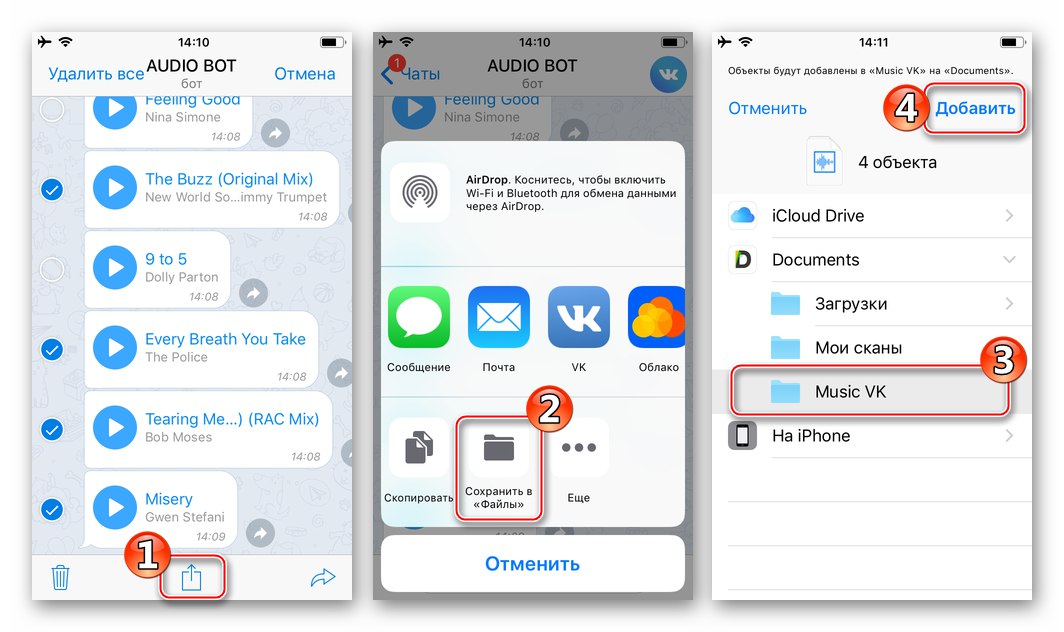
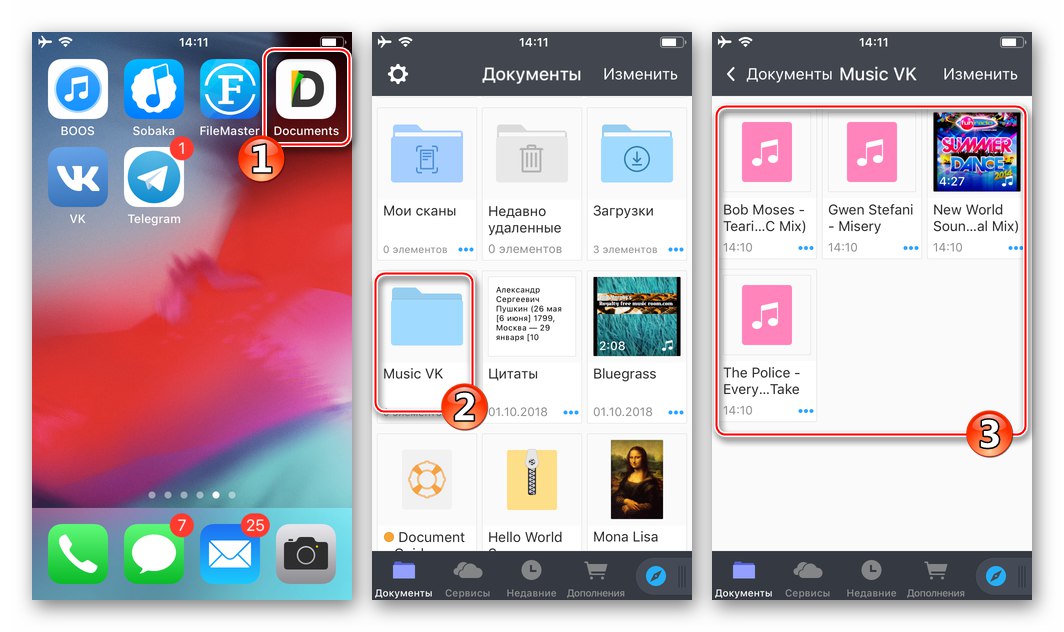
Metoda 4: Subskrybowanie muzyki VK
Biorąc pod uwagę VKontakte jako usługę strumieniowego przesyłania muzyki z możliwością zapisywania nagrań audio w pamięci iPhone'a, nie można nie skupić się na sposobie pobierania plików oficjalnie oferowanym przez twórców portalu społecznościowego. Mowa o płatnej subskrypcji muzyki VK, z której korzyści można docenić podczas 30-dniowego okresu próbnego.

Pomimo tego, że w ramach naszego artykułu na ostatnim miejscu rozważana jest następująca metoda pozyskiwania muzyki z katalogu sieci społecznościowej do słuchania offline, w rzeczywistości jest to najbardziej poprawna, prosta, bezpieczna i skuteczna. Każdy uczestnik VKontakte może się o tym upewnić, testując bezpłatnie możliwości z rozszerzonej listy w okresie zapewnianym przez usługę.
- Uruchamiamy aplikację VK na iPhone'a i wywołujemy menu sekcji społecznościowych, dotykając trzech linii u dołu ekranu po prawej stronie.
- Kliknij koło zębate w prawym górnym rogu, aby przejść do „Ustawienia” profil. Otwieramy przedmiot „Subskrypcja muzyki”zapoznajemy się z ofertą i stukamy "Próbować".
- Wzruszające "Potwierdzać" w obszarze z informacjami o koncie, które pojawiają się u dołu ekranu, a następnie wprowadź hasło AppleID i stuknij "Powrót".
- Ponadto może być konieczne połączenie karty płatniczej, jeśli metoda płatności nie została wcześniej dodana do AppleID. Nie oznacza to, że karta zostanie obciążona przed upływem okresu karencji i możesz w każdej chwili zrezygnować z subskrypcji.
Przeczytaj także: Jak anulować subskrypcje w iTunes
Pchać "Kontynuować" pod pojawiającym się wymogiem podania informacji o płatności wybierz "Karta kredytowa lub debetowa"wpisujemy informacje w pola "Pokój", "Ważność", "Kod CVV", po czym stukamy "Gotowe".
- Po raz kolejny potwierdzamy dane konta i wskazujemy hasło z AppleID, kliknij "Powrót"... Na tym kończy się proces subskrypcji - pojawi się powiadomienie potwierdzające powodzenie operacji, które należy zakończyć dotknięciem "OK".
- Otwieramy listę nagrań dźwiękowych zawierającą utwory, które należy zapisać na iPhonie. Może to być muzyka dodana do twojego własnego profilu VK, list znajomych i grup, postów na stronach itp.
- Następnie dotknij obrazu trzech kropek obok nazwy kompozycji lub rozpocznij odtwarzanie i dotknij obszaru menu w odtwarzaczu. W obu przypadkach pojawi się lista opcji, wśród których znajduje się element „Pobierz do BOOM”, Kliknij na to.
- Mała dygresja, aby wyjaśnić, dlaczego wywoływana jest pozycja menu opisana w powyższym kroku „Pobierz do BOOM”, nie tylko "Pobieranie". BUM To oficjalna aplikacja odtwarzacza przeznaczona dla właścicieli subskrypcji muzycznych VKontakte w celu zapewnienia im zwiększonego dostępu do ścieżek audio opublikowanych w sieci społecznościowej, w tym odtwarzania ich offline.
![BOOM for iPhone - oficjalny odtwarzacz do słuchania i pobierania muzyki z VKontakte]()
Pobierz BOOM: Music Player z Apple App Store
BOOM to jedyny sposób, dzięki któremu możesz słuchać muzyki zapisanej z katalogu sieci społecznościowej do pamięci iPhone'a poza zasięgiem sieci danych.Dlatego kolejną czynnością, którą należy podjąć przy pierwszej próbie pobrania nagrania audio z VK, jest zainstalowanie określonego odtwarzacza:
- Pchać Pobierz BOOM w oknie oferty, które pojawia się po poprzednim akapicie tej instrukcji. Następnie na stronie aplikacji w uruchomionym AppStore kliknij "ŚCIĄGNIJ", i wtedy "Zainstalować" u dołu ekranu.
- Wprowadź hasło AppleID, jeśli jest wymagane, i dotknij "Wejść"... Czekamy na zakończenie instalacji narzędzia, kliknij "OTWARTY".
![Odtwarzacz audio BOOM dla VK na iPhone'a, instalujący aplikację z AppStore]()
![BOOM dla muzyki z VK na iPhone kończący instalację aplikacji z AppStore]()
- Naciśnij przycisk "W kontakcie z" na stronie autoryzacji w BOOM, po czym zostaniemy przekierowani do zakładki „Pobrano” odtwarzacz, który ma już nagranie audio wybrane w paragrafie 7 tej instrukcji.
- W przyszłości możliwe stanie się pobieranie muzyki z katalogu VK za pomocą wbudowanych narzędzi odtwarzacza lub z menu opcji nagrywania dźwięku w aplikacji klienta sieci społecznościowej, jak opisano powyżej - wszystkie utwory zostaną zapisane w pamięci iPhone'a.
- Aby słuchać pobranych utworów bez dostępu do Internetu, musisz otworzyć BOOM, dotknij obrazu notatki w menu aplikacji na dole ekranu i przejdź do sekcji „Pobrano”.
![Muzyka z portalu społecznościowego VKontakte - utwory zapisane w aplikacji BOOM na iPhone'a]()
Cała muzyka zapisana z VK jest obecna tutaj, a przy każdym utworze, wywołując menu, dotykając trzech punktów obok jego nazwy, oprócz odtwarzania można wykonywać różne czynności.
![Odtwarzacz audio BOOM dla VKontakte na iPhone - słuchanie utworów offline, operacje z muzyką w odtwarzaczu]()
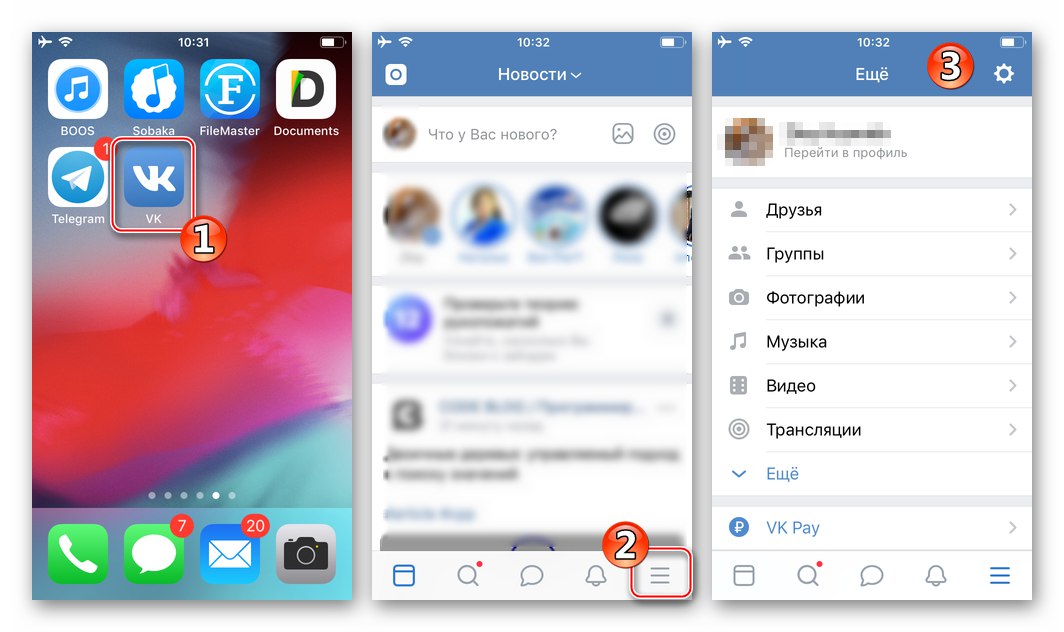
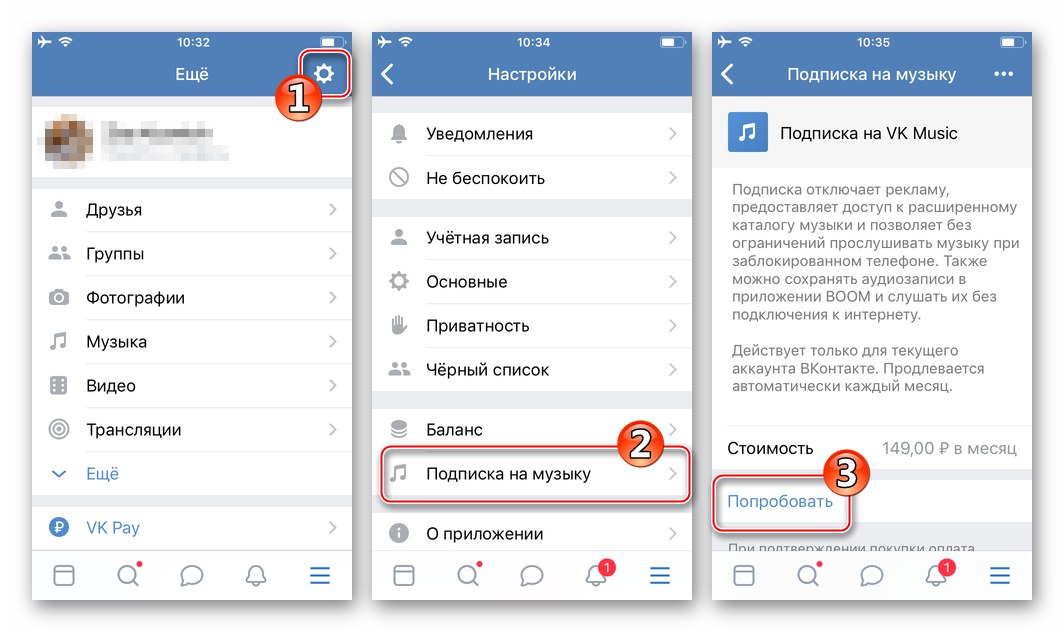
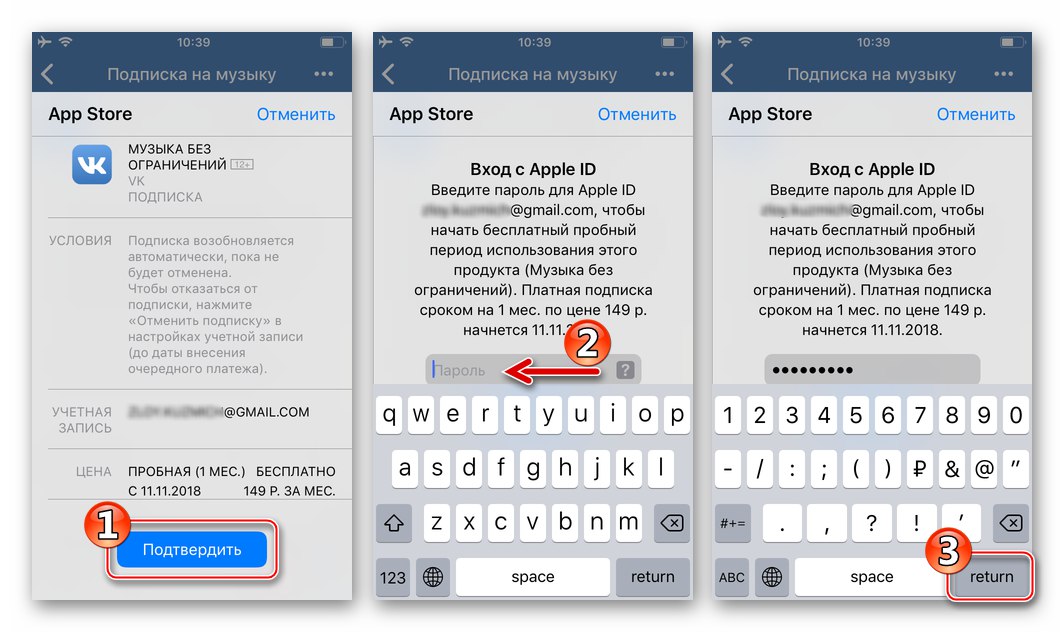
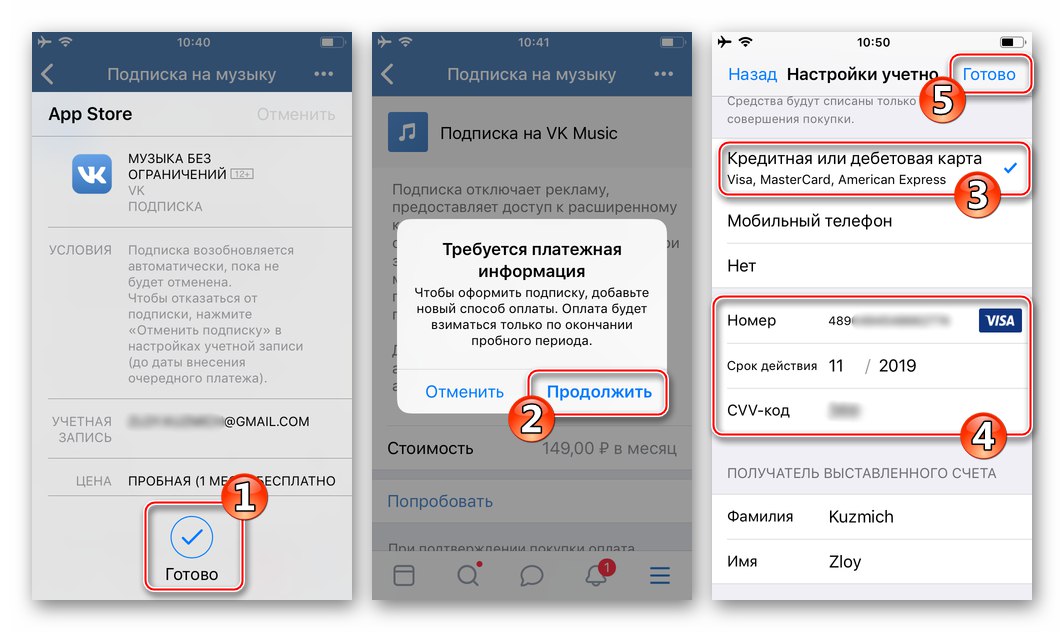
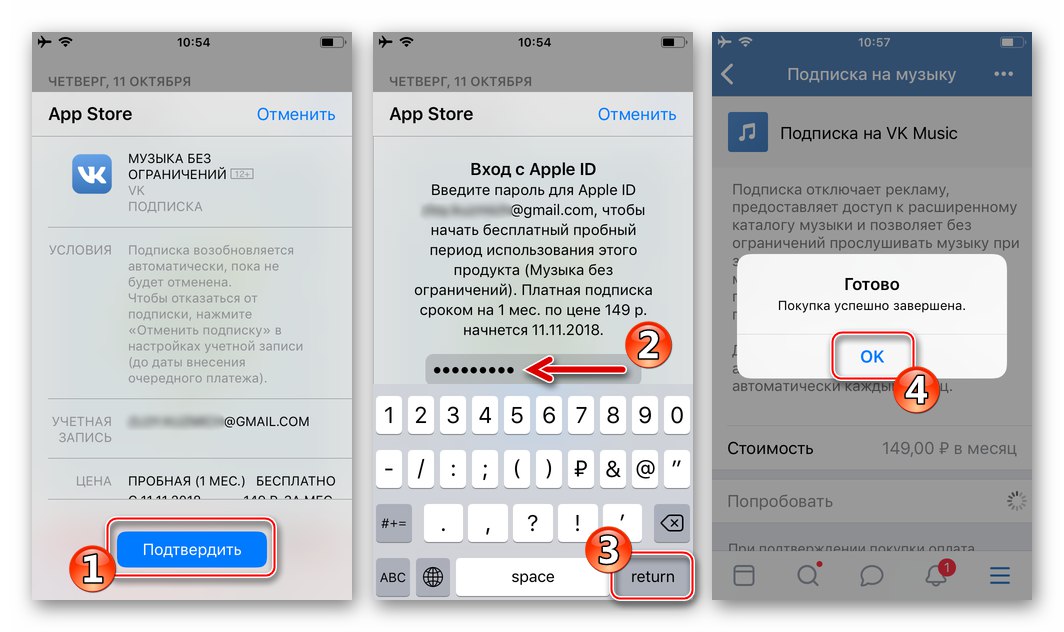
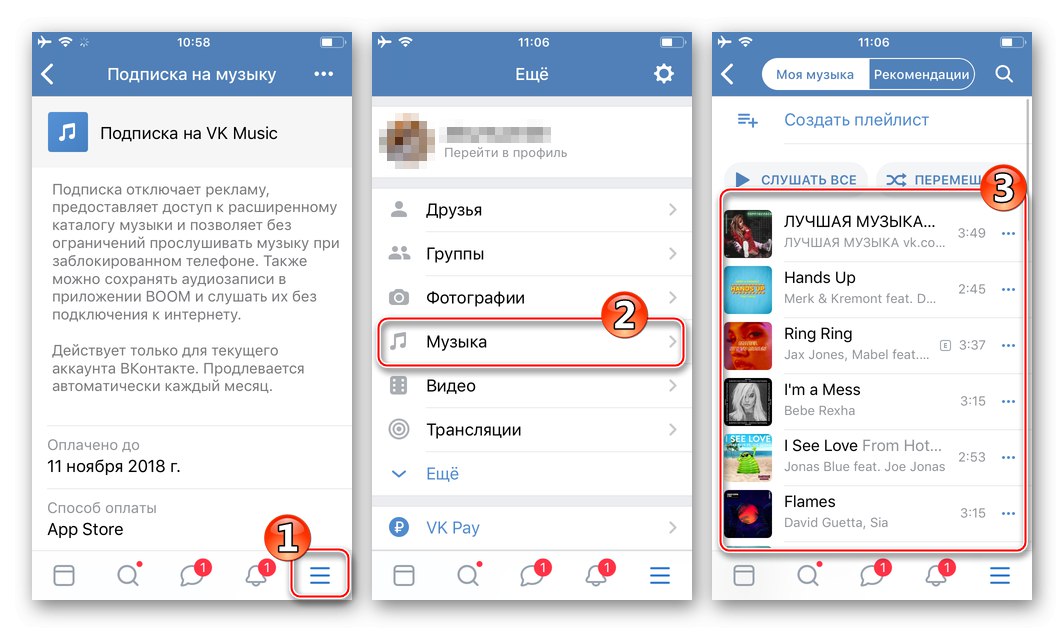
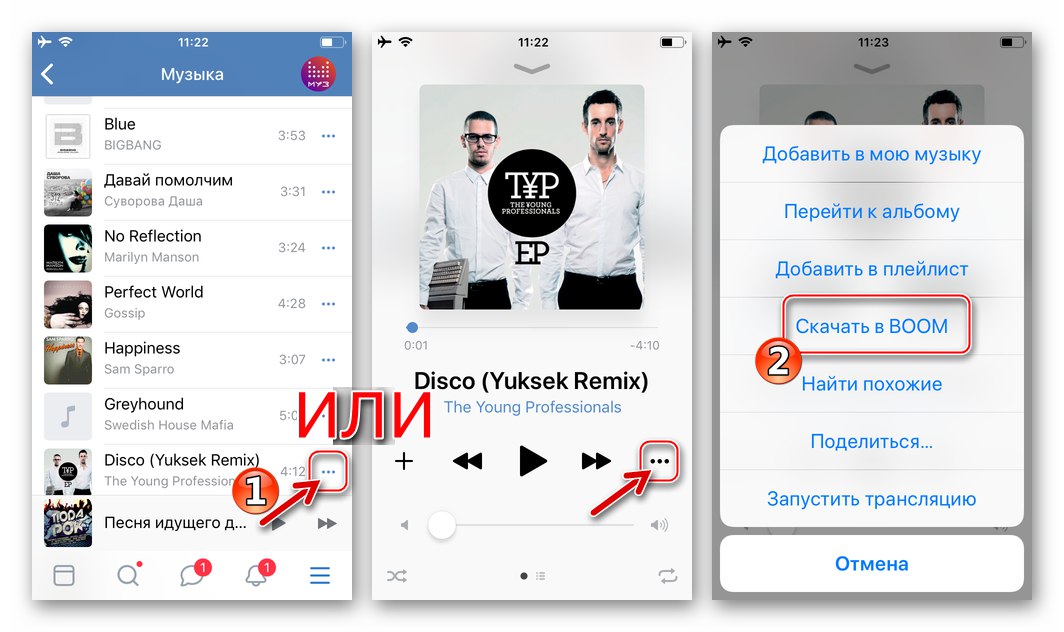
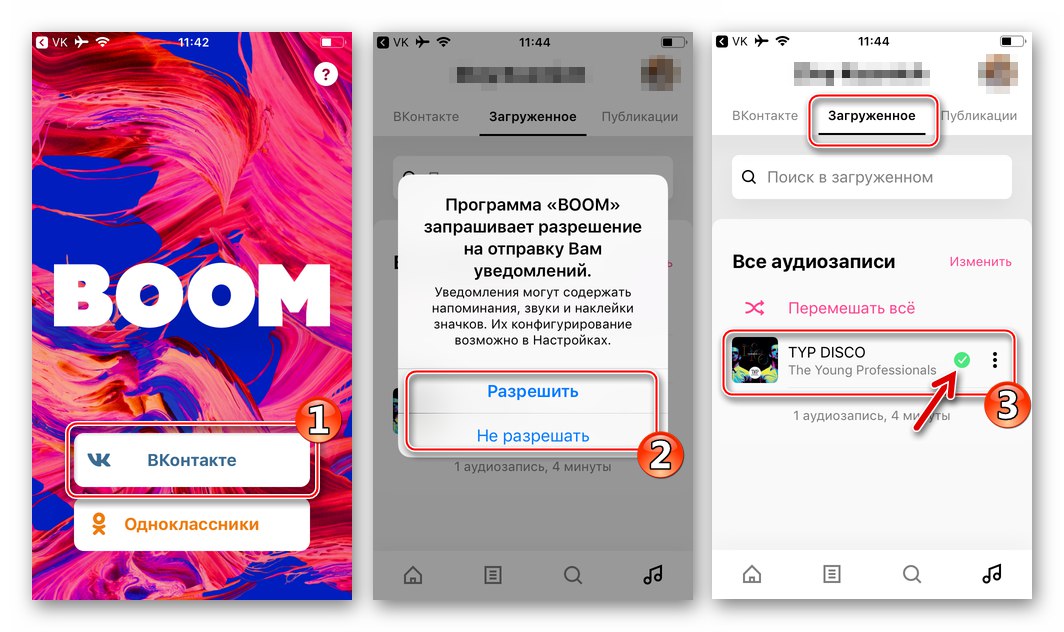
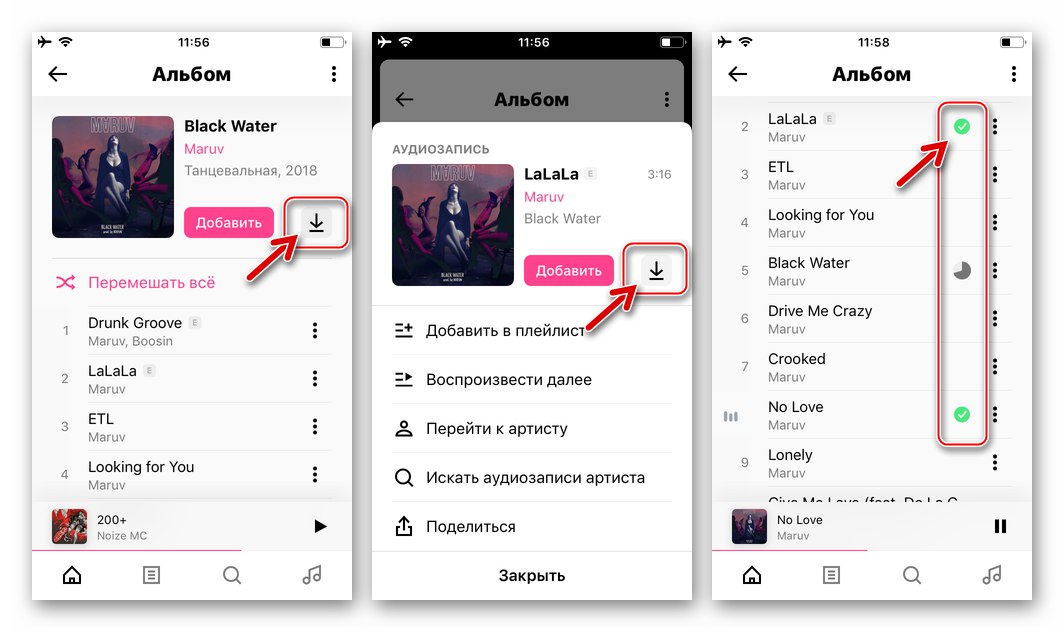
Wniosek
Teraz wiesz o wszystkich możliwych opcjach pobierania muzyki z VKontakte, które można zaimplementować na urządzeniach mobilnych z systemem Android i iOS. Jeśli jesteś aktywnym użytkownikiem tego serwisu społecznościowego i zawarte w nim nagrania audio mają dla Ciebie dużą wartość, zdecydowanie zalecamy subskrypcję odtwarzacza muzyki BOOM - jest to nie tylko najwygodniejsze i gwarantowane skuteczne rozwiązanie, ale także jedyne oficjalne rozwiązanie opracowane bezpośrednio przez administrację serwisu. We wszystkich innych przypadkach rób to według własnego uznania, ale pamiętaj, że nawet ich programiści nie mogą ręczyć za ciągłe działanie nieoficjalnych metod. Ponadto takie działania nie tylko naruszają prawa autorskie, ale mogą również otwierać dostęp do danych osobowych osobom trzecim.